Page 1
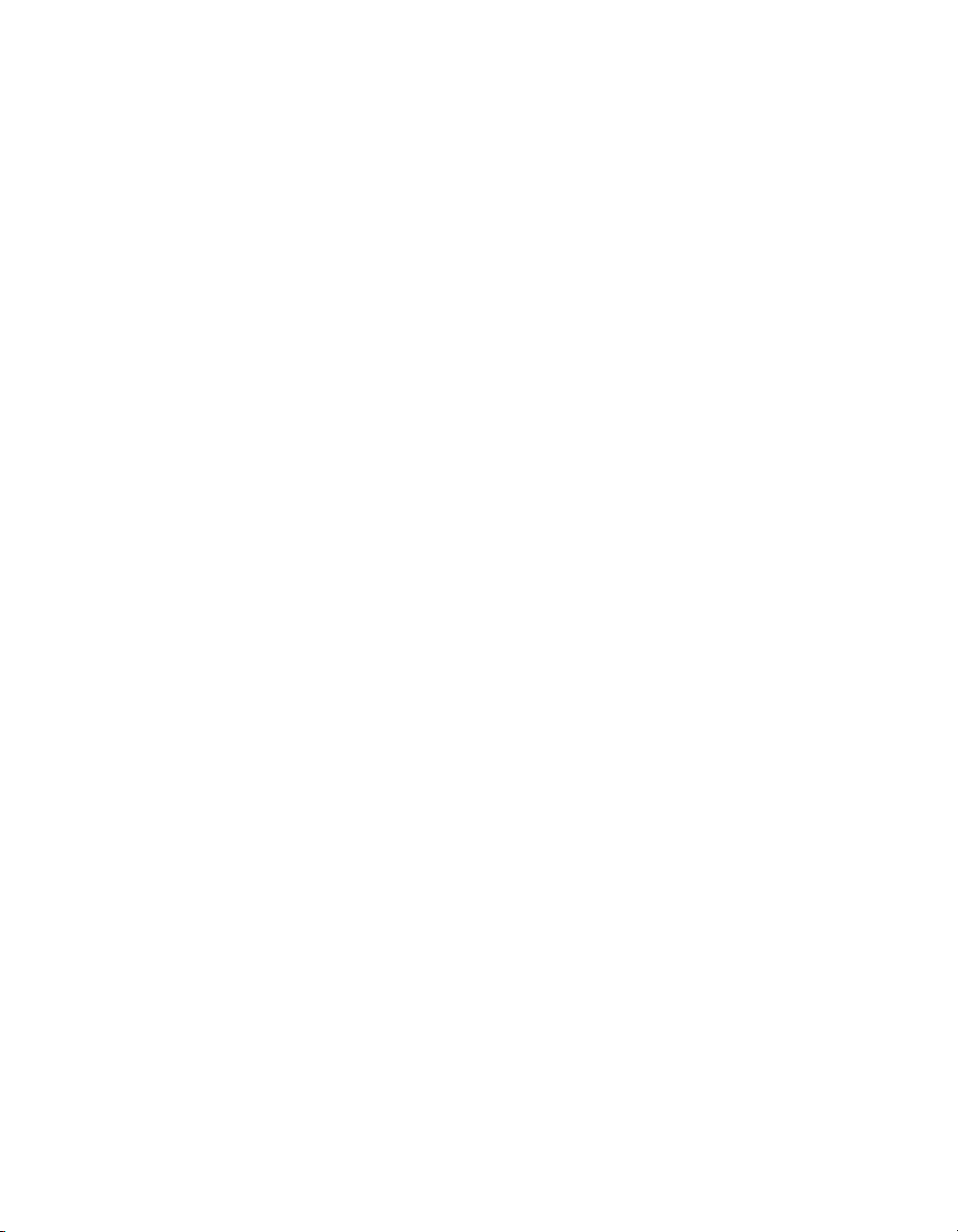
Guide de référence rapide
604P18401-e
Page 2
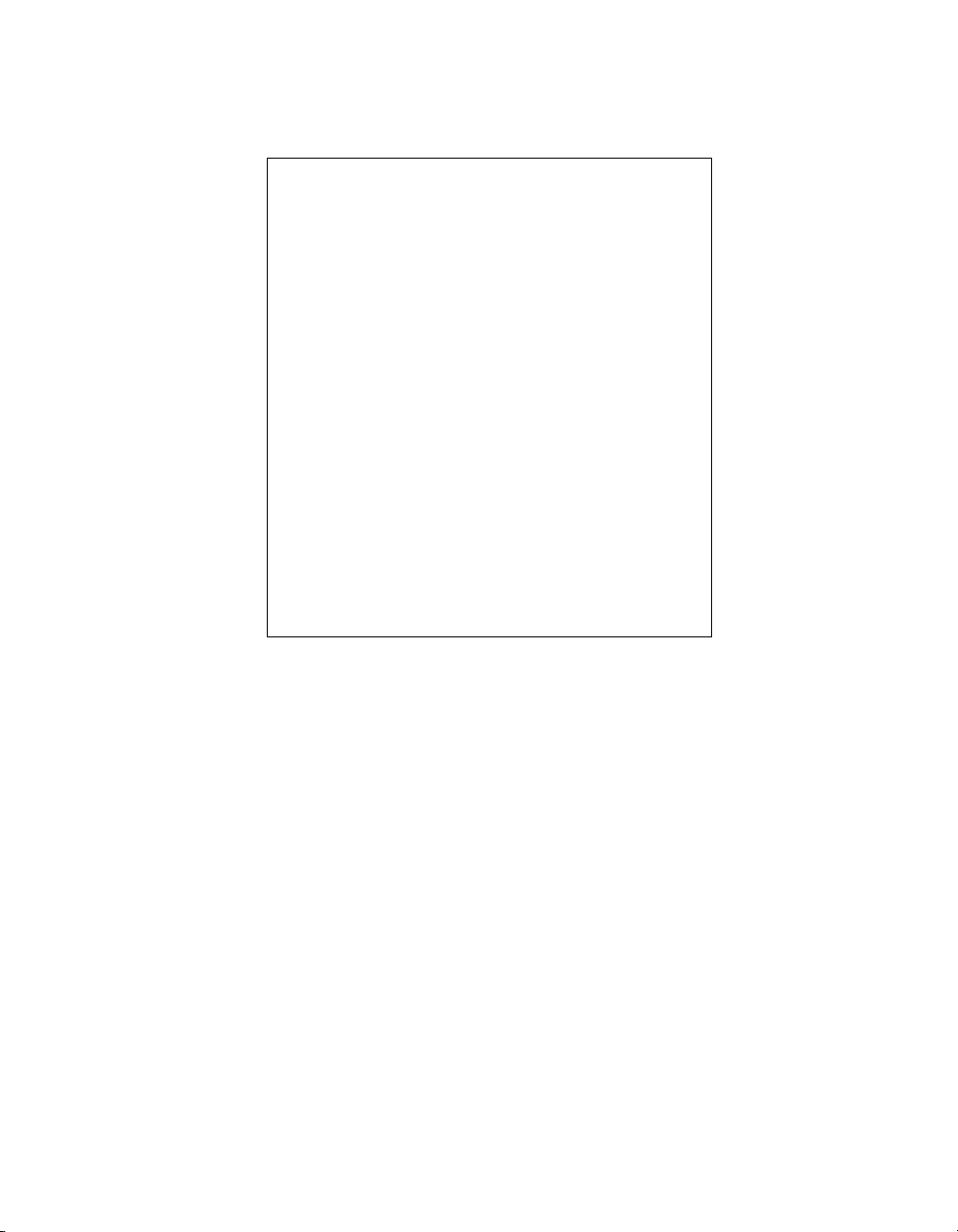
OPTIMISEZ VOTRE
PRODUCTIVITÉ en tirant
pleinement parti de l’ensemble
des fonctionnalités de la machine.
Ce produit est accompagné
d’un CD de formation et de
documentation client. Le CD inclut
des didacticiels animés et des
écrans interactifs. Il est possible
de l’installer sur le réseau pour le
mettre à la disposition de tous ou
de le charger sur le disque dur pour
un accès facilité.
©
Copyright 2004 Xerox Corporation. Tous droits réservés.
La protection des droits de reproduction s’applique à l’ensemble des informations et documents prévus aux termes de la
loi, quels que soient leur forme et leur contenu, y compris aux données générées par les logiciels et qui s’affichent à l’écran
(styles, modèles, icônes, écrans, présentations, etc.).
Internet Explorer est un programme de Microsoft Corporation protégé par des droits d’auteur. Novell® et NetWare®
sont des marques de Novell, Inc. Netscape® est une marque de Netscape Communications Corporation. Adobe® et
PostScript® sont des marques d’Adobe Systems Incorporated. TIFF est un copyright d’Adobe Systems Incorporated.
AppleTalk, LaserWriter et Macintosh sont des marques d’Apple Computer, Inc. PCL® et HP-GL® sont des marques de
Hewlett-Packard Corporation. WinZip® est une marque de Nico Mak Computing, Incorporated. ACITS LPR Printing pour
Windows 95 est un copyright de l’Université d’Austin, Texas.
®
, The Document Company®, le logo X® stylisé et tous les numéros et nom de produits Xerox cités dans ce
Xerox
document sont des marques de XEROX CORPORATION. Les autres noms et images utilisés dans ce manuel
peuvent être des marques ou des marques déposées de leurs sociétés respectives et sont reconnus comme telles
par la présente mention.
Page 3
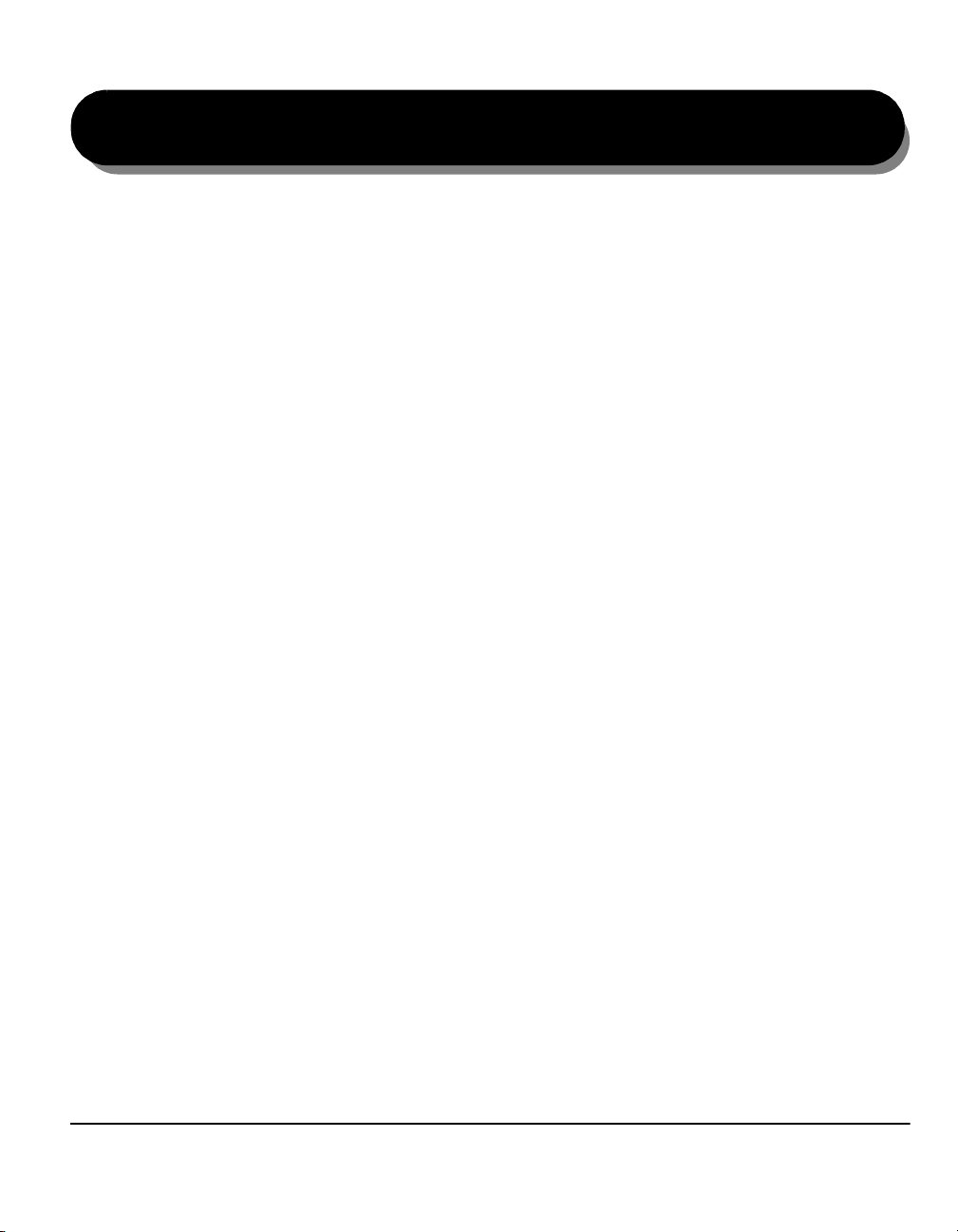
Table des matières
1 Bienvenue..............................................................................1–1
Introduction... ............................................................................................1–2
À propos de ce guide .................................................................................. 1–2
Conventions ................................................................................................ 1–2
Documentation connexe ............................................................................. 1–4
Présentation des fonctions accessibles à partir de la machine........... 1–5
Présentation des fonctions accessibles à partir du poste de travail... 1–7
Sécurité... ...................................................................................................1–8
Introduction ................................................................................................. 1–8
Consignes de sécurité.................................................................................1–9
Protection de l’environnement... ........................................................... 1–13
Recyclage et mise au rebut des produits .................................................. 1–13
Conformité européenne.......................................................................... 1–14
Conformité européenne - Kit Fax local en option...................................... 1–15
2 Initiation.................................................................................2–1
Présentation de la machine...................................................................... 2–2
Présentation du panneau de commande... .............................................2–3
Mise sous tension/hors tension... ........................................................... 2–4
Mise en place du papier............................................................................ 2–5
Réalisation de copies... ............................................................................ 2–6
Envoid’un fax local... ................................................................................ 2–7
Envoi d’un fax serveur.............................................................................. 2–8
Envoi d’un fax Internet... ..........................................................................2–9
Numérisation d’un document... .............................................................2–10
Envoi d’un courrier électronique...........................................................2–11
Impression à partir d’un PC... ................................................................ 2–12
Impression via les Services Internet..................................................... 2–13
Connexion/Déconnexion... ..................................................................... 2–14
Aide supplémentaire............................................................................... 2–15
Guide de référence rapide - Xerox CopyCentre/WorkCentre Pro C2128/C2636/C3545 i
Page 4
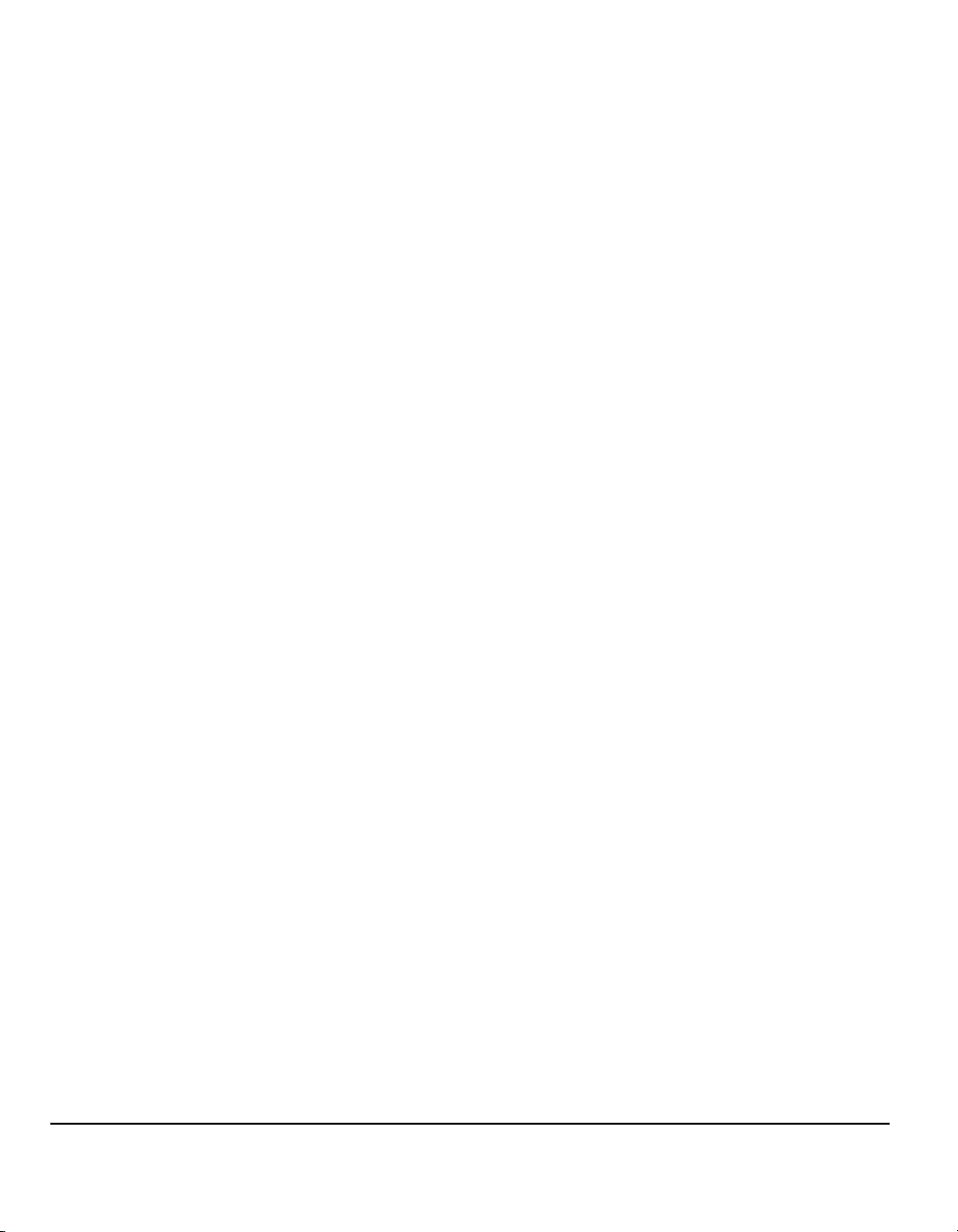
3 Copie......................................................................................3–1
Copie... ....................................................................................................... 3–2
Tirage standard... ...................................................................................... 3–3
Réception.................................................................................................... 3–4
Mode tirage ................................................................................................. 3–5
Réduction/Agrandissement......................................................................... 3–6
Papier.......................................................................................................... 3–8
Options de couleur... .............................................................................. 3–10
Mode couleur ............................................................................................ 3–11
Options couleur prédéfinies ...................................................................... 3–12
Balance des couleurs................................................................................ 3–13
Définition/Saturation.................................................................................. 3–13
Contrôle des couleurs ............................................................................... 3–14
Réglage image......................................................................................... 3–15
Qualité image ............................................................................................ 3–16
Type document ......................................................................................... 3–17
Documents reliés ...................................................................................... 3–18
Effacement de bords ................................................................................. 3–19
Format document...................................................................................... 3–20
Décalage image ........................................................................................ 3–21
Présentation spéciale... .......................................................................... 3–22
Transparents............................................................................................. 3–23
Création cahier.......................................................................................... 3–24
Mise en page ............................................................................................ 3–25
Vidéo inverse ............................................................................................ 3–26
Couvertures .............................................................................................. 3–27
Assemblage documents......................................................................... 3–28
Travail fusionné......................................................................................... 3–29
Jeu épreuve .............................................................................................. 3–31
Travaux mémorisés .................................................................................. 3–32
4 Fax..........................................................................................4–1
Fax.............................................................................................................. 4–2
Fax standard - Fax local ........................................................................... 4–4
Options de numérotation............................................................................. 4–5
Résolution ................................................................................................... 4–7
Mode numérisation ..................................................................................... 4–8
Réglage image........................................................................................... 4–9
Qualité image ............................................................................................ 4–10
Format document...................................................................................... 4–11
Documents reliés ...................................................................................... 4–12
Type document ......................................................................................... 4–13
ii Guide de référence rapide - Xerox CopyCentre/WorkCentre Pro C2128/C2636/C3545
Page 5
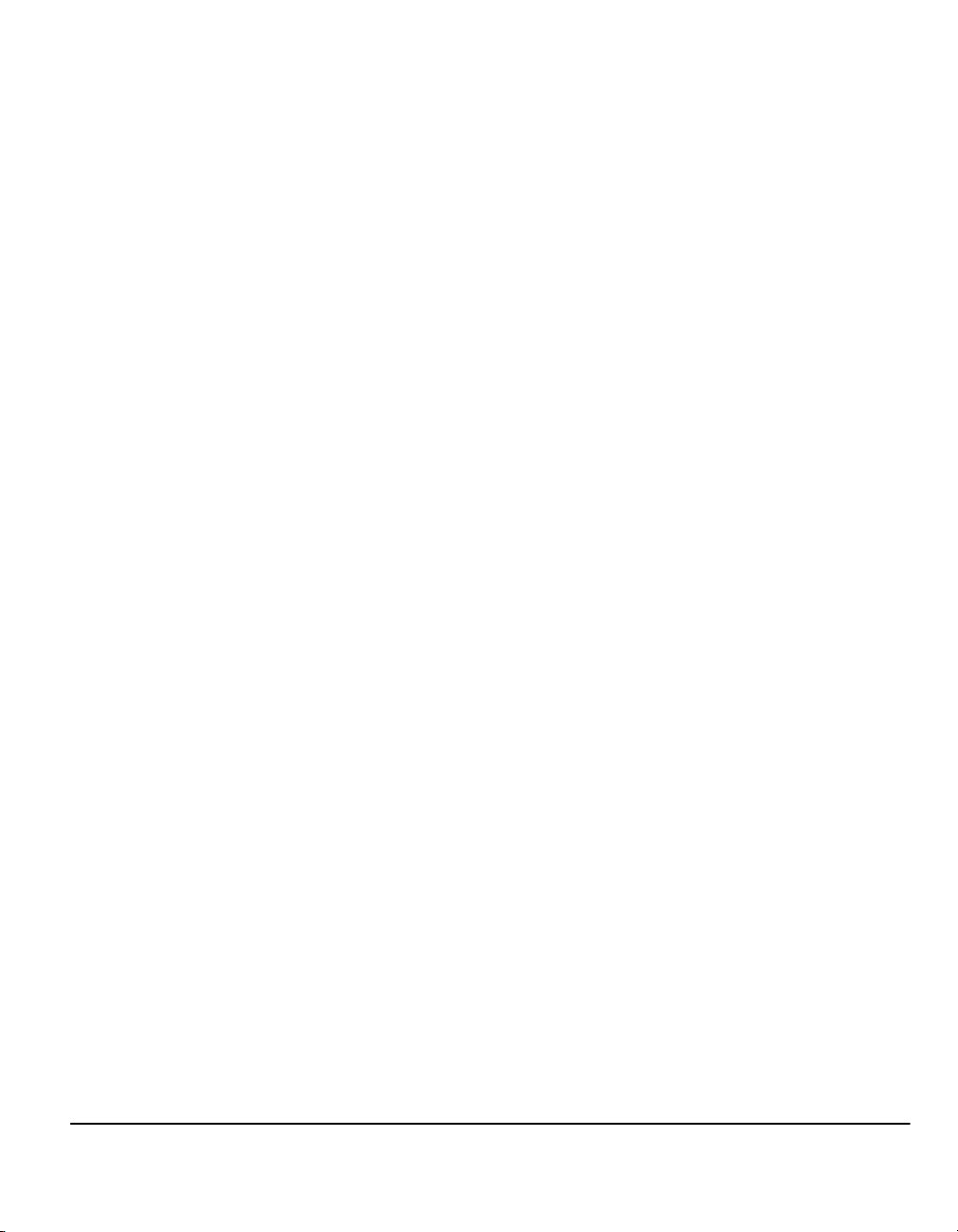
Fonctions supplémentaires fax ............................................................. 4–14
Fonctions envoi de fax .............................................................................. 4–14
Relevés de fax .......................................................................................... 4–20
Boîtes aux lettres ...................................................................................... 4–21
Configuration du répertoire .......................................................................4–22
Fonctions avancées fax ............................................................................4–23
Réglage commentaire ............................................................................... 4–26
Fax standard - Fax serveur .................................................................... 4–27
Options de numérotation........................................................................... 4–28
Résolution ................................................................................................. 4–30
Mode numérisation.................................................................................... 4–31
Autres fonctions fax ............................................................................... 4–32
Qualité image ............................................................................................4–33
Type document .........................................................................................4–34
Format document ...................................................................................... 4–35
Envoi différé .............................................................................................. 4–36
Mode Authentification ............................................................................ 4–37
5 Fax Internet ...........................................................................5–1
Fax Internet................................................................................................ 5–2
Envoyer : .....................................................................................................5–3
Liste d’adresses .......................................................................................... 5–3
Saisie d’une adresse électronique .............................................................. 5–4
Options de couleur... ................................................................................ 5–6
Mode couleur .............................................................................................. 5–6
Réglage image........................................................................................... 5–7
Qualité image ..............................................................................................5–8
Type document ...........................................................................................5–9
Mode numérisation.................................................................................... 5–10
Résolution ................................................................................................. 5–11
Format document ...................................................................................... 5–12
Présentation spéciale... .......................................................................... 5–13
Format du fichier ....................................................................................... 5–14
Relevé de confirmation .............................................................................5–15
Répondre à : ............................................................................................. 5–15
Corps du message .................................................................................... 5–16
Mode Authentification... ......................................................................... 5–17
6 Numérisation réseau............................................................6–1
Numérisation... .......................................................................................... 6–2
Ressources de numérisation....................................................................... 6–2
Numérisation réseau................................................................................. 6–4
Guide de référence rapide - Xerox CopyCentre/WorkCentre Pro C2128/C2636/C3545 iii
Page 6
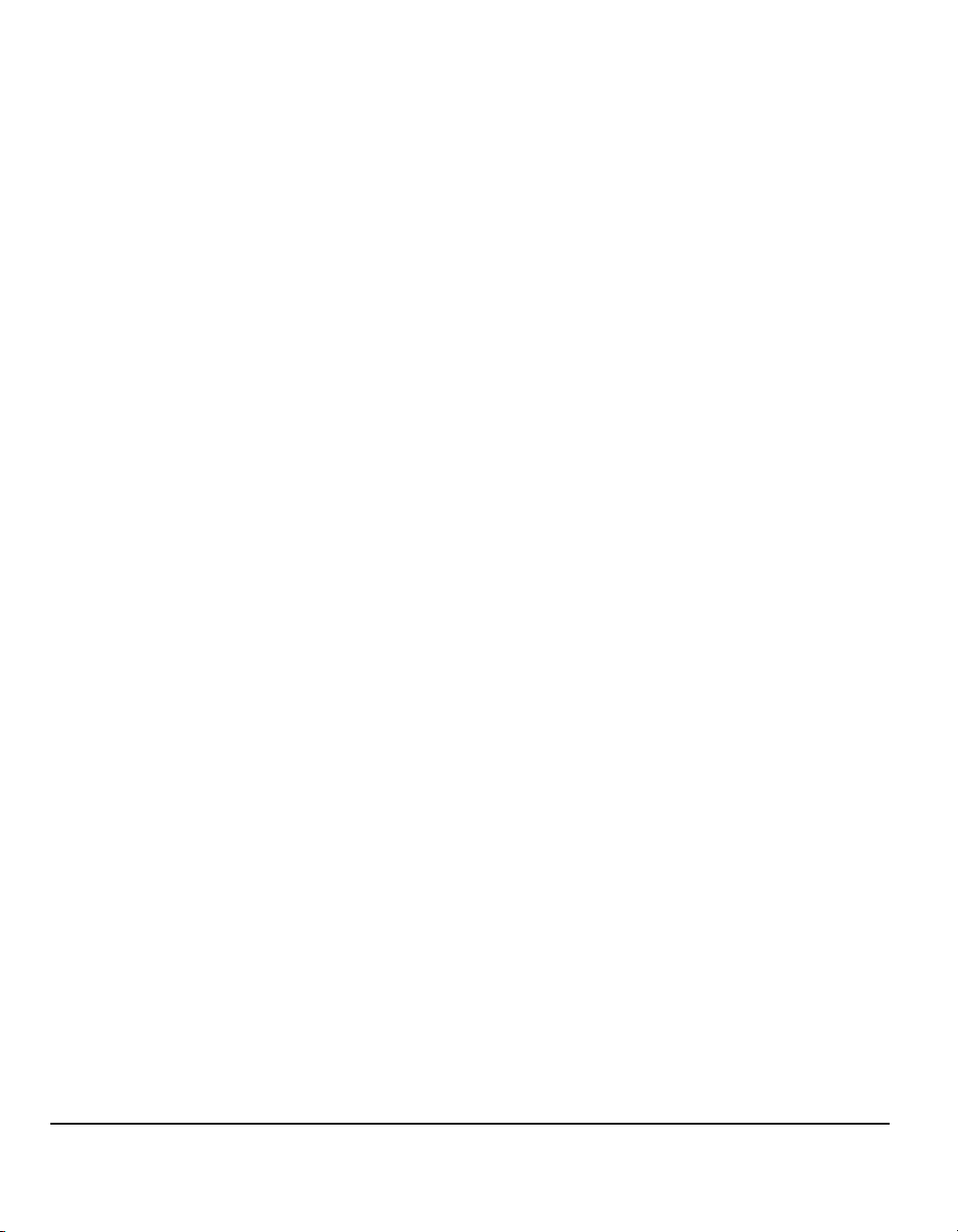
Zones de stockage...................................................................................... 6–5
Présentation des modèles .......................................................................... 6–5
Modèles ...................................................................................................... 6–6
Détails de destination.................................................................................. 6–6
Options de couleur... ................................................................................ 6–7
Mode couleur .............................................................................................. 6–7
Réglage image........................................................................................... 6–8
Qualité image .............................................................................................. 6–9
Type document ......................................................................................... 6–10
Mode numérisation ................................................................................... 6–11
Effacement de bords ................................................................................. 6–12
Format document...................................................................................... 6–13
Résolution ................................................................................................. 6–14
Présentation spéciale... .......................................................................... 6–15
Nom du fichier........................................................................................... 6–16
Si le fichier existe ...................................................................................... 6–16
Format du fichier ....................................................................................... 6–17
Champs de gestion de documents ........................................................... 6–18
Ajout destinations...................................................................................... 6–18
Actualiser destinations... ....................................................................... 6–19
Mode Authentification... ......................................................................... 6–19
7 Courrier électronique ...........................................................7–1
Courrier électronique... ............................................................................ 7–2
Envoyer :..................................................................................................... 7–3
Liste d’adresses .......................................................................................... 7–3
Saisie d’une adresse électronique .............................................................. 7–4
Options de couleur... ................................................................................ 7–6
Mode couleur .............................................................................................. 7–6
Réglage image........................................................................................... 7–7
Qualité image .............................................................................................. 7–8
Type document ........................................................................................... 7–9
Mode numérisation ................................................................................... 7–10
Effacement de bords ................................................................................. 7–11
Format document...................................................................................... 7–12
Résolution ................................................................................................. 7–13
Présentation spéciale... .......................................................................... 7–14
Format du fichier ....................................................................................... 7–15
Répondre à : ............................................................................................. 7–16
Corps du message.................................................................................... 7–16
Mode Authentification... ......................................................................... 7–17
iv Guide de référence rapide - Xerox CopyCentre/WorkCentre Pro C2128/C2636/C3545
Page 7

8 Impression.............................................................................8–1
Présentation de l’impression ................................................................... 8–2
Fonctionnalités des pilotes d’imprimante .............................................. 8–3
Boutons de commande des pilotes d’imprimante ....................................... 8–3
Avancées .................................................................................................... 8–4
Papier/Réception.........................................................................................8–4
Options Image............................................................................................. 8–5
Présentation/Filigrane ................................................................................. 8–5
9 Maintenance..........................................................................9–1
Modules remplaçables par l’utilisateur...................................................9–2
Entretien de la machine............................................................................ 9–3
Interface utilisateur...................................................................................... 9–3
Calibrage.................................................................................................... 9–4
Aide supplémentaire................................................................................. 9–5
10 Résolution des incidents ...................................................10–1
Généralités............................................................................................... 10–2
Résolution desincidents......................................................................... 10–3
Incidents papier......................................................................................... 10–3
Incidents dans le chargeur de documents ................................................10–3
Centre Services Xerox... ......................................................................... 10–4
Emplacement du numéro de série ............................................................ 10–4
Conseils de résolution d’incidents........................................................ 10–5
Alimentation .............................................................................................. 10–5
Chargeur de documents............................................................................ 10–5
Circuit papier ............................................................................................. 10–5
Module de finition ...................................................................................... 10–6
Qualité d’impression..................................................................................10–7
11 Index ....................................................................................11–1
Guide de référence rapide - Xerox CopyCentre/WorkCentre Pro C2128/C2636/C3545 v
Page 8
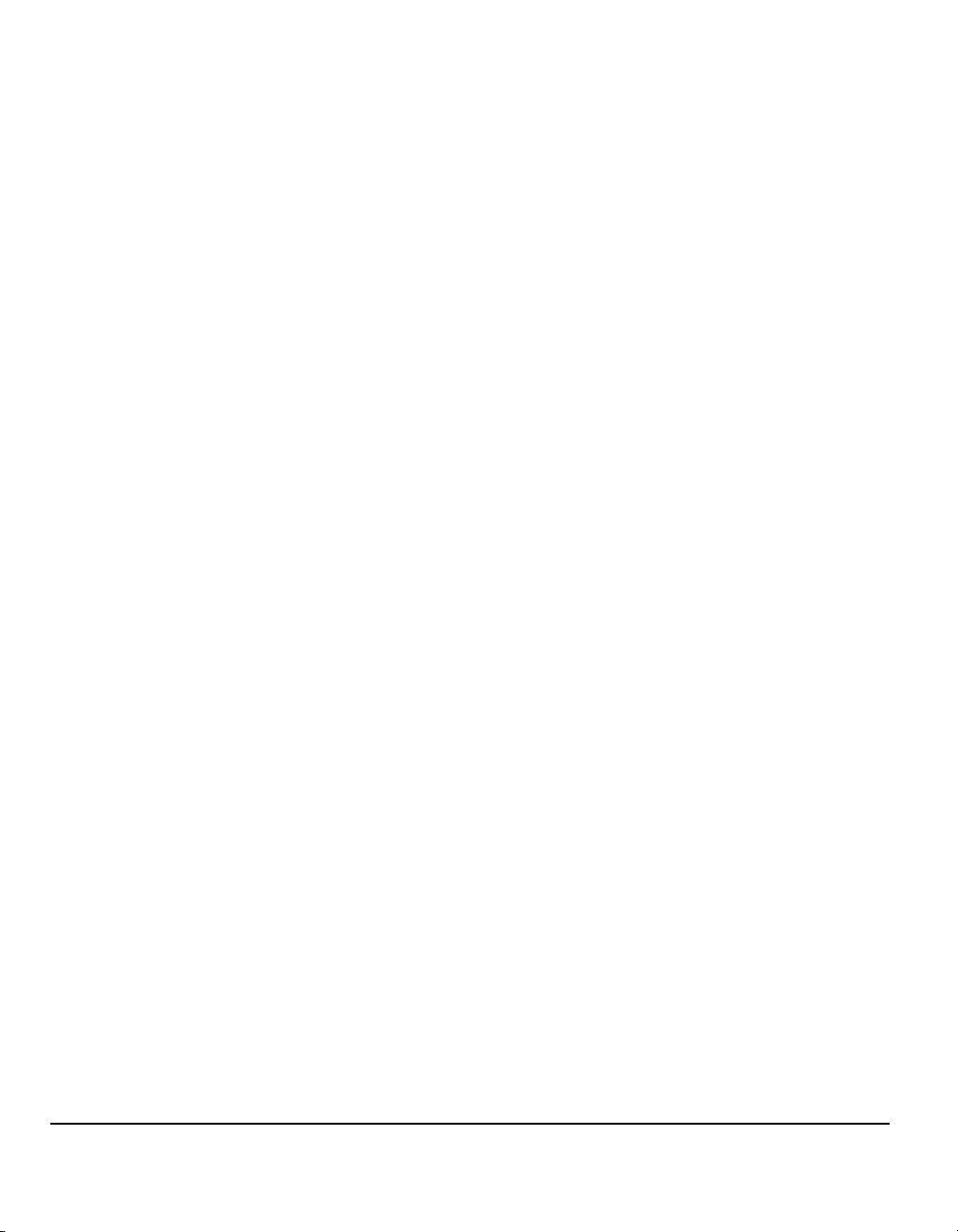
vi Guide de référence rapide - Xerox CopyCentre/WorkCentre Pro C2128/C2636/C3545
Page 9
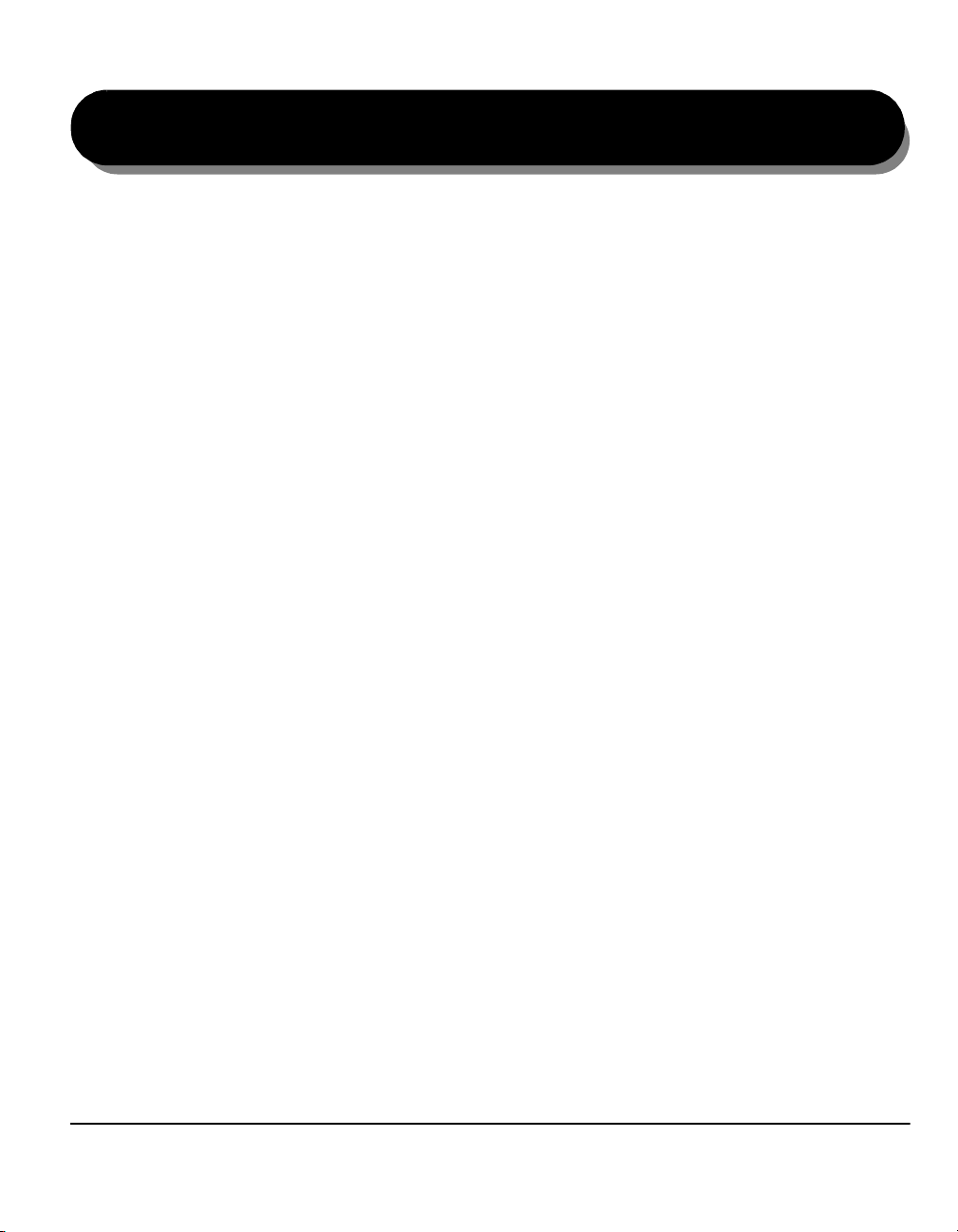
1 Bienvenue
¾Introduction... ...............................................1-2
¾Présentation des fonctions accessibles à
partir de la machine... ...................................1-5
¾Présentation des fonctions accessibles à
partir du poste de travail... ............................1-7
¾Sécurité... .....................................................1-8
¾Protection de l’environnement... ................1-13
¾Conformité européenne... ..........................1-14
Guide de référence rapide - Xerox CopyCentre/WorkCentre Pro C2128/C2636/C3545 Page 1-1
Page 10
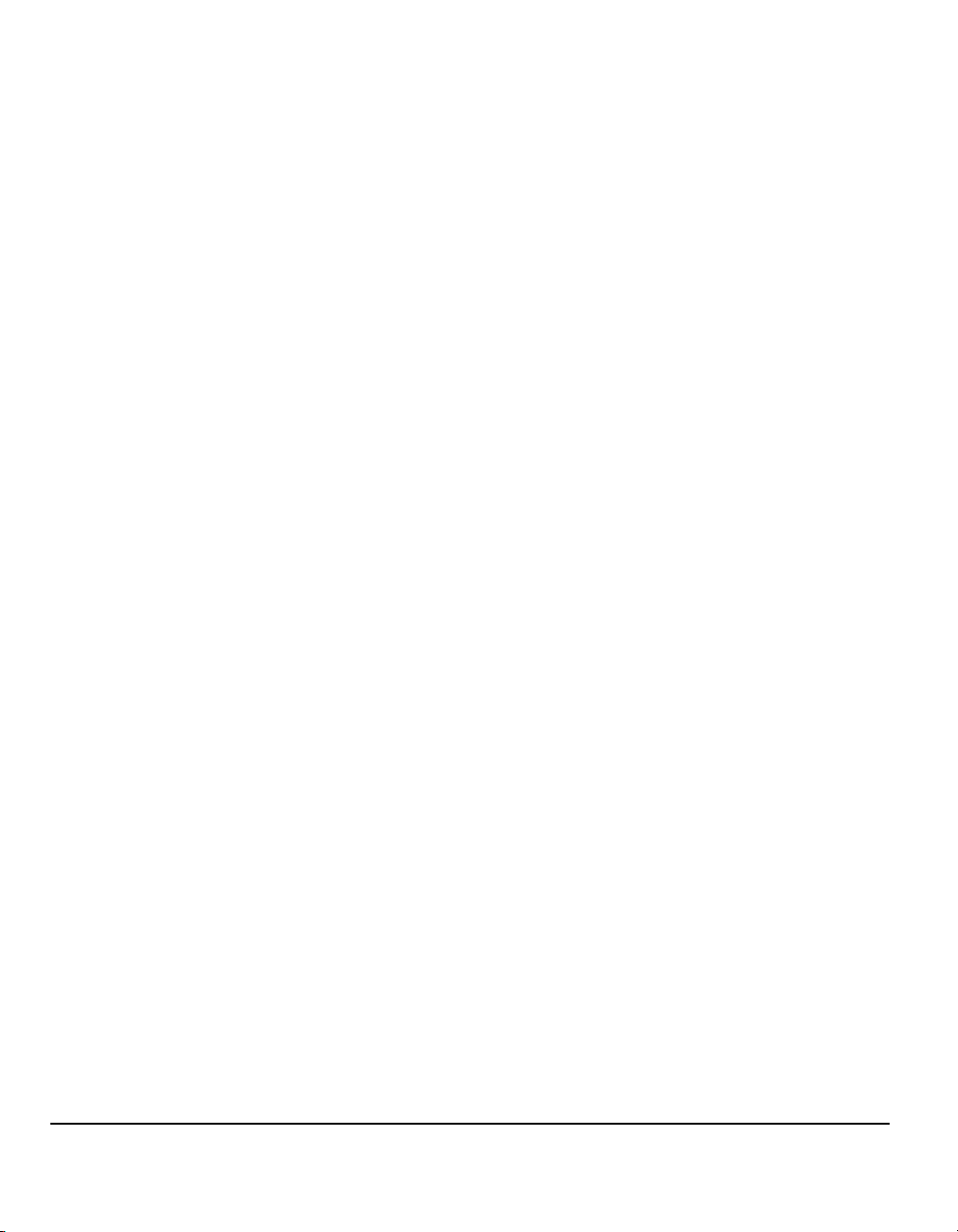
Introduction...
Nous vous remercions d’avoir arrêté votre choix sur le Xerox CopyCentre/
WorkCentre Pro.
Bienvenue
À propos de ce guide
Le CopyCentre/WorkCentre Pro est un équipement numérique qui intègre
des fonctions de copie, de télécopie, d’impression et de numérisation. Évolutif,
il s’adapte à tous les besoins grâce à des composants matériels ou logiciels en
option. Pour toute information complémentaire, contactez Xerox.
Selon le modèle, la vitesse d’impression et de copie atteint 28, 36 ou 45 pages
par minute.
De conception numérique, le CopyCentre/WorkCentre Pro offre les avantages
suivants :
- options d’impression plus nombreuses : création de cahiers, impression
de plusieurs images sur une même page, insertion de séparateurs dans
un jeu de transparents ou encore fusion de segments en un seul tirage ;
- une seule numérisation, ce qui réduit les risques d’incident papier et de
détérioration des documents ;
- impressions de grande qualité grâce à des options avancées,
personnalisables en fonction des besoins spécifiques.
Le Guide de référence rapide présente les fonctions disponibles sur les différentes
configurations.
Le Chapitre 2, Initiation, fournit une présentation rapide des principales fonctions,
tandis que les chapitres suivants donnent de plus amples informations sur les
options disponibles.
Sur la machine, la touche Aide permet d’obtenir des informations spécifiques
sur une opération. Si le CopyCentre/WorkCentre Pro est connectée à un réseau,
utiliser le système d’aide de CentreWare ou cliquer sur le bouton Aide dans le pilote
d’imprimante.
Conventions
Certains termes employés dans ce guide sont synonymes :
¾ Papier, support.
¾ Document, original.
¾ Page, face d’une feuille.
¾ CopyCentre/WorkCentre Pro, machine.
Les pages qui suivent fournissent des informations supplémentaires sur les
conventions utilisées dans ce guide.
Page 1-2 Guide de référence rapide - Xerox CopyCentre/WorkCentre Pro C2128/C2636/C3545
Page 11
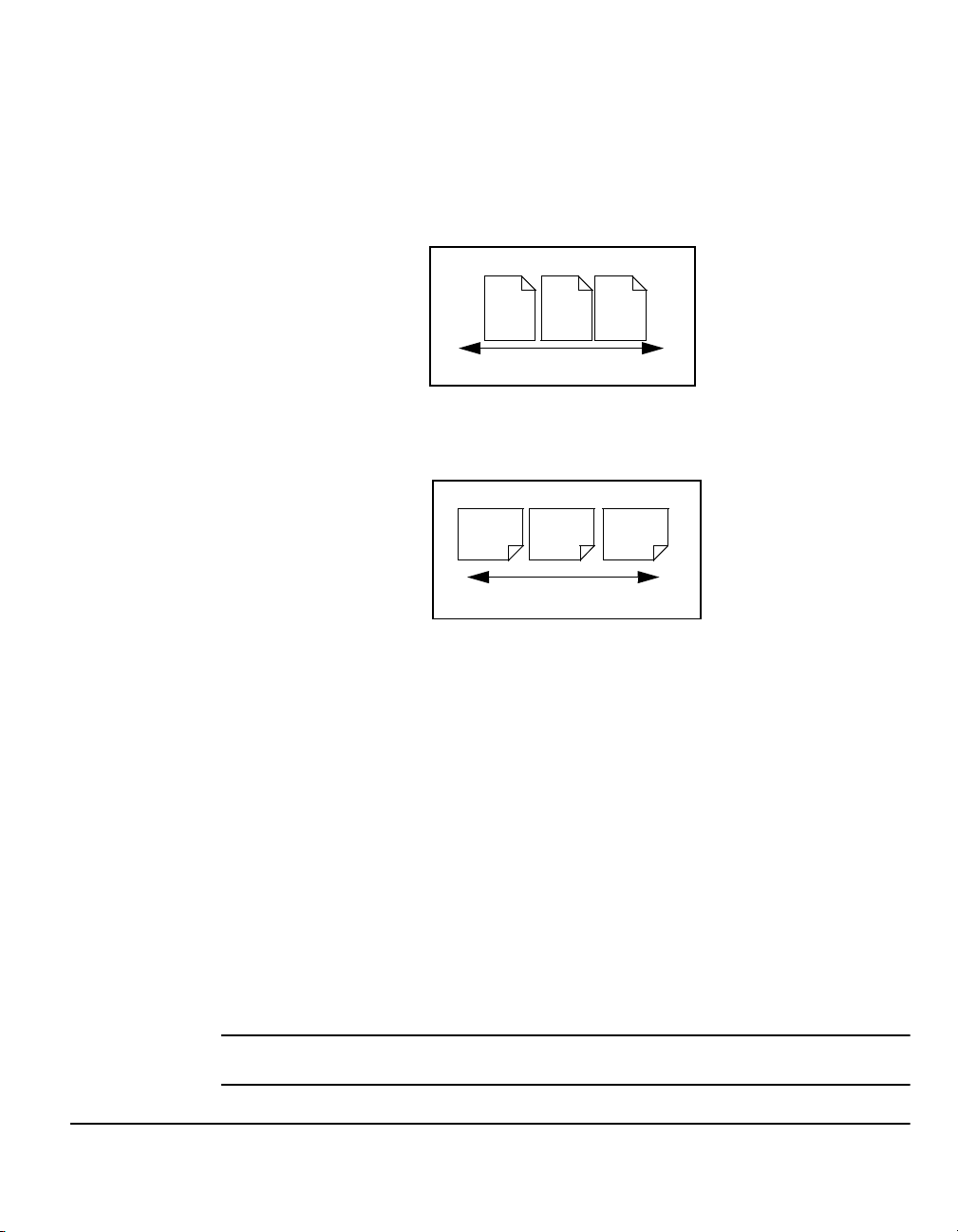
Portrait/départ
grand côté
(DGC)
Orientation
Le terme Orientation fait référence à la position de l’image sur les pages.
Ces dernières peuvent être :
Le grand côté des documents ou des supports est parallèle aux bords gauche
et droit du chargeur ou du magasin.
Départ grand côté
Bienvenue
Paysage/
départ petit
côté (DPC)
A
A
Sens d’introduction du papier
Le petit côté des documents ou des supports est parallèle aux bords gauche et droit
du chargeur ou du magasin.
Départ petit côté
A
A
Sens d’introduction du papier
Texte en italique
Le style Italique est utilisé pour mettre en valeur un mot ou une expression.
Il est également employé pour les références à d’autres chapitres ou
publications Exemple :
- Pour plus d’informations, se reporter au CD de l’Administrateur système (CD1)
fourni avec le CopyCentre/WorkCentre Pro.
Texte entre crochets :
Le [texte entre crochets] indique une fonction ou une touche à sélectionner.
Exemple :
¾ Sélectionner [Détails machine].
Remarques
Les remarques contiennent des informations supplémentaires. Exemple :
REMARQUE : placer les documents dans le chargeur de documents lors de
l’utilisation de cette fonction.
Guide de référence rapide - Xerox CopyCentre/WorkCentre Pro C2128/C2636/C3545 Page 1-3
Page 12
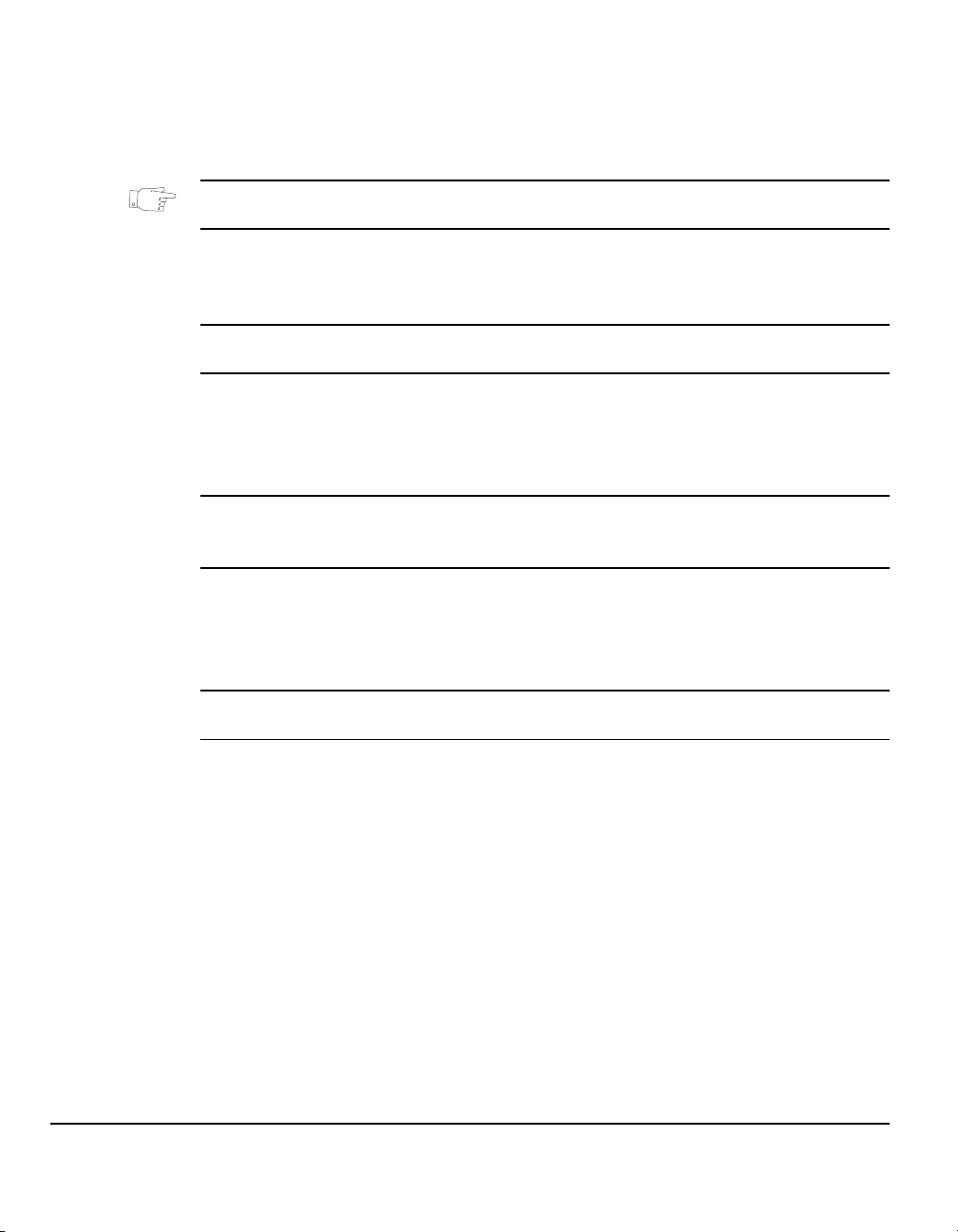
Conseil
La mention CONSEIL indique des informations relatives à l’exécution d’une tâche.
Exemple :
Bienvenue
CONSEIL : cette option s’avère utile pour réduire la consommation de toner dans
le cas d’images présentant un fond sombre et du texte blanc.
Remarque de spécification
Précise une spécification de la machine. Exemple :
L Le magasin 2 peut contenir jusqu’à 520 feuilles de support de 80 g/m
A5 DPC à A3 DPC.
2
, de formats
Attention
Ce terme désigne toute action pouvant entraîner des dommages matériels.
Exemple :
ATTENTION : l’exécution de procédures ou l’utilisation de commandes ou de
réglages autres que ceux spécifiés dans la documentation peuvent entraîner
une exposition dangereuse aux rayons laser.
Avertissement
Ce terme désigne toute action pouvant présenter un danger pour la personne.
Exemple :
AVERTISSEMENT : cet équipement doit être branché sur une prise avec
mise à la terre.
Documentation connexe
La documentation suivante peut être consultée pour obtenir des informations plus
détaillées sur les fonctions du CopyCentre/WorkCentre Pro : CD de formation et
de documentation client (CD2) livré avec le CopyCentre/WorkCentre Pro.
Ce CD s’adresse à tous les utilisateurs, administrateurs système compris.
Très complet, il fournit des procédures détaillées et des didacticiels interactifs
qui permettent de se familiariser avec les fonctions de la machine. Il est donc
recommandé de copier le programme qu’il contient sur le réseau de manière à ce
que tous les utilisateurs puissent y avoir accès et profiter des gains de productivité
offerts par le CopyCentre/WorkCentre Pro.
Page 1-4 Guide de référence rapide - Xerox CopyCentre/WorkCentre Pro C2128/C2636/C3545
Page 13
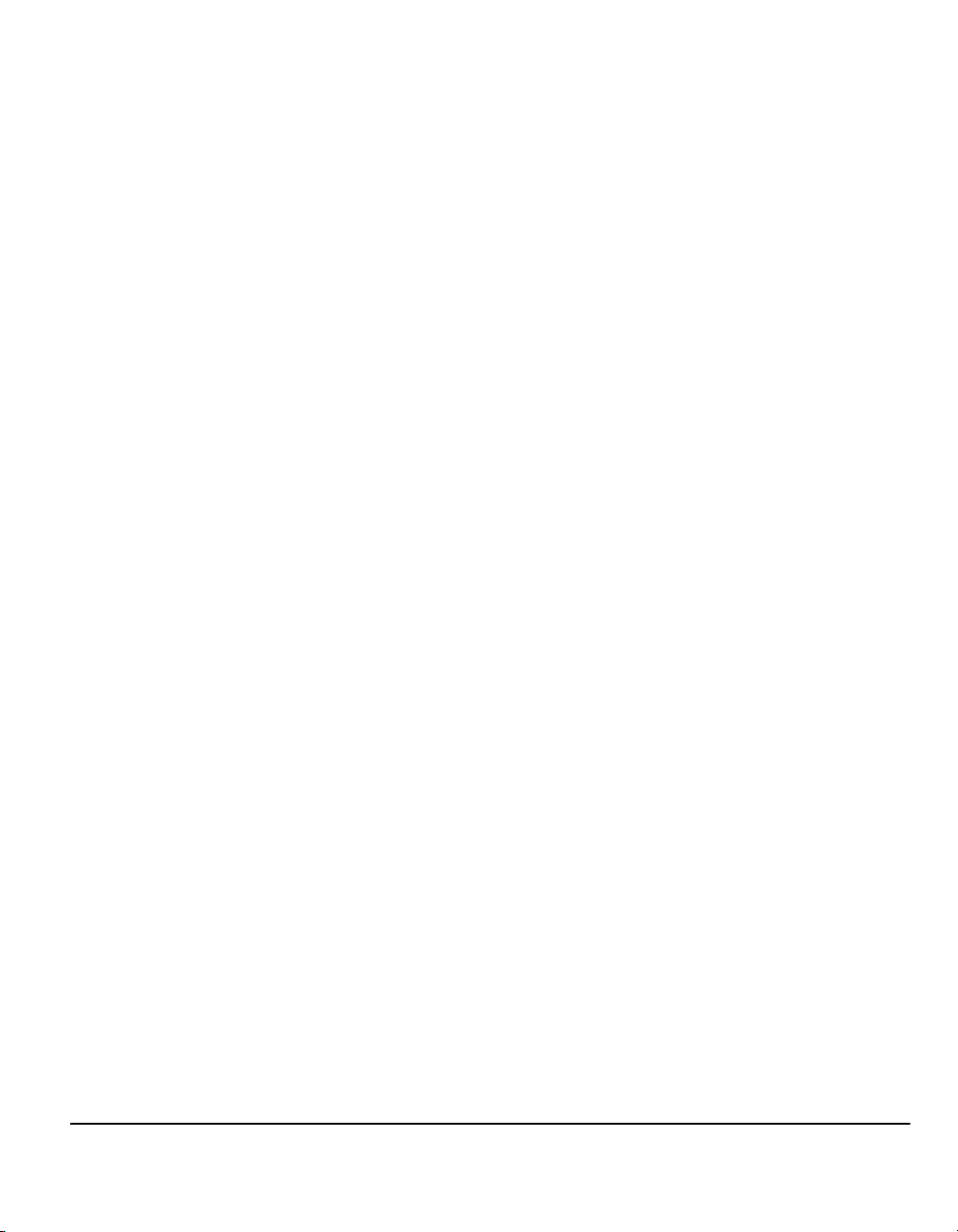
Présentation des fonctions accessibles à partir de la machine...
Grâce à ses puissantes fonctions, le CopyCentre/WorkCentre Pro permet de :
Numériser une fois, imprimer plusieurs fois
Le CopyCentre/WorkCentre Pro effectue une seule numérisation quel que soit
le nombre d’exemplaires requis, ce qui réduit considérablement les risques
d’incidents papier et de détérioration des documents.
Effectuer plusieurs tâches simultanément
Le CopyCentre/WorkCentre Pro peut effectuer plusieurs tâches simultanément.
Il est ainsi possible de numériser un travail et de l’envoyer dans la file d’attente
pendant qu’un autre travail est en cours d’impression.
Réaliser des copies extrêmement fidèles
Le CopyCentre/WorkCentre Pro permet la reproduction d’images de très
grande qualité, à partir notamment de documents comportant des photographies,
des illustrations et du texte. Comparées aux copies obtenues sur les autres
copieurs, la différence est flagrante.
Personnaliser la taille et la position des images
Le CopyCentre/WorkCentre Pro permet de manipuler l’aspect des images sur
le support de sortie :
- décaler l’image pour créer des marges de reliure ;
- réduire, agrandir ou centrer automatiquement les images ;
- imprimer plusieurs images réduites sur une même page.
Bienvenue
Simplifier les processus de travail
L’option Travail fusionné permet de diviser un travail en plusieurs segments et
d’appliquer une programmation différente à chacun d’eux. Il est ainsi possible de :
- combiner des documents numérisés à partir de la glace d’exposition et du
chargeur de documents dans un même travail ;
- regrouper plusieurs originaux dans un travail unique et appliquer à chacun
d’eux des options de programmation différentes ;
- numériser un nombre illimité d’originaux à partir du chargeur de documents
sans avoir à reprogrammer.
Guide de référence rapide - Xerox CopyCentre/WorkCentre Pro C2128/C2636/C3545 Page 1-5
Page 14
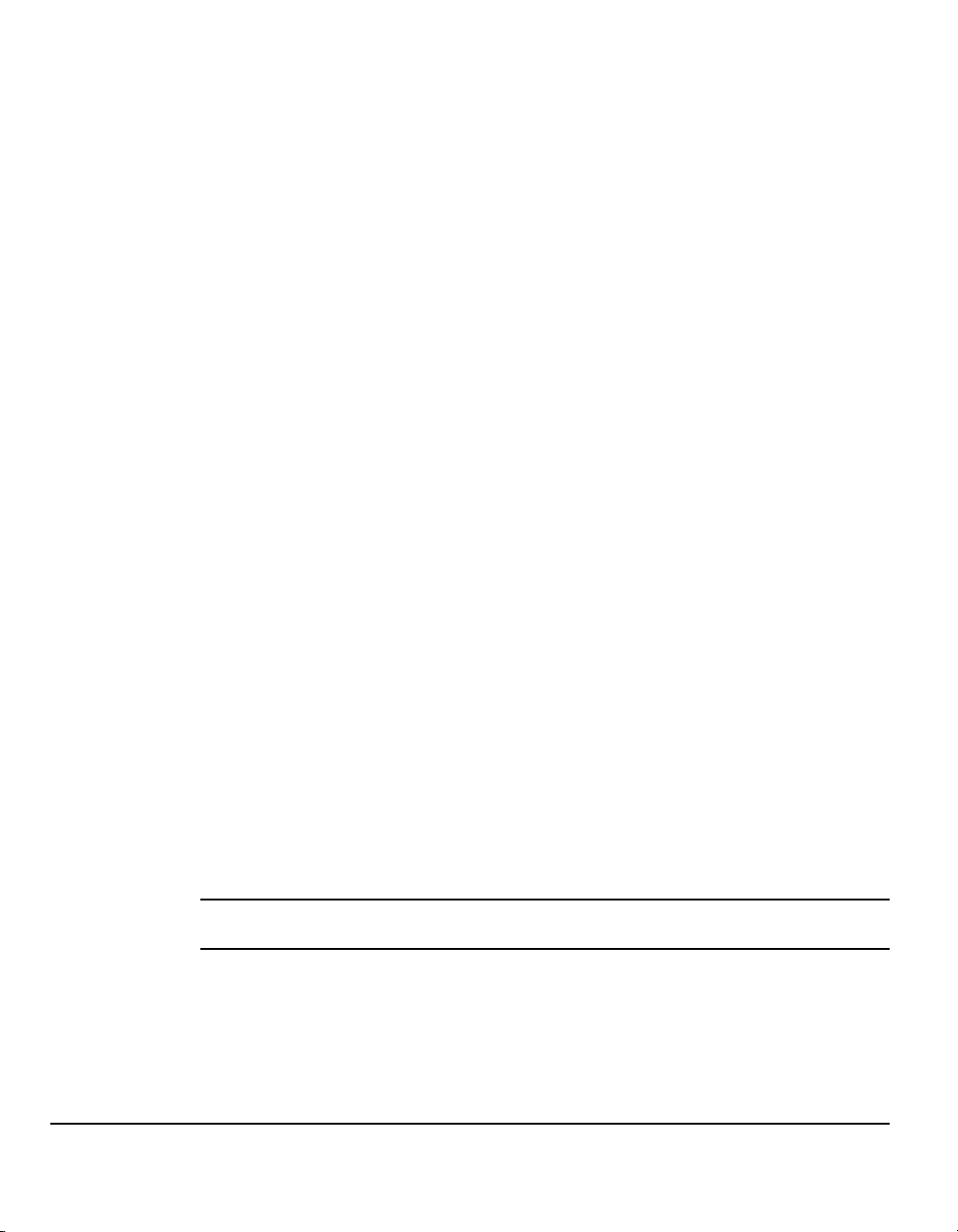
Bienvenue
L’option Transparents permet de produire en une seule procédure des jeux de
transparents comportant des séparateurs.
L’option Création cahier organise automatiquement les images qui constituent
le cahier et leur applique le taux de réduction/agrandissement approprié.
L’option Couvertures permet d’ajouter automatiquement des couvertures aux
documents.
L’option Documents multiformats permet de copier des documents composés de
feuilles de formats variés sur un seul format ou sur plusieurs formats de support.
Respecter l’environnement
Le CopyCentre/WorkCentre Pro est en conformité avec plusieurs normes
internationales de protection de l’environnement et compatible avec la plupart
des papiers recyclés.
Numériser des documents dans des fichiers électroniques
(fonction en option)
Cette fonction en option permet de créer des fichiers électroniques à partir des
documents numérisés. Ces fichiers peuvent être :
- archivés sur le serveur ;
- acheminés, via le réseau, vers le bureau d’un utilisateur ;
- distribués via un système de messagerie ;
- placés automatiquement dans une application de gestion de documents ;
- importés dans de nombreuses applications logicielles afin d’être édités,
partagés, distribués et gérés.
Faxer des documents (fonctions en option)
La fonction Fax local est un service en option qui permet la transmission et la
réception de fax à l’aide d’un réseau téléphonique.
La fonction Fax serveur est un service optionnel disponible uniquement sur le
WorkCentre
via un serveur de fax à tout type de télécopieur raccordé au réseau téléphonique.
REMARQUE : ces fonctions peuvent toutes deux être installées sur le
WorkCentre Pro, mais une seule peut être activée à la fois.
La fonction Fax Internet est elle aussi un service en option disponible uniquement
sur le WorkCentre
transmettre sous forme de pièce jointe à un courrier électronique via Internet
ou un intranet.
Page 1-6 Guide de référence rapide - Xerox CopyCentre/WorkCentre Pro C2128/C2636/C3545
Pro. Elle permet de numériser des documents et de les transmettre
Pro. Elle permet de numériser des documents et de les
Page 15
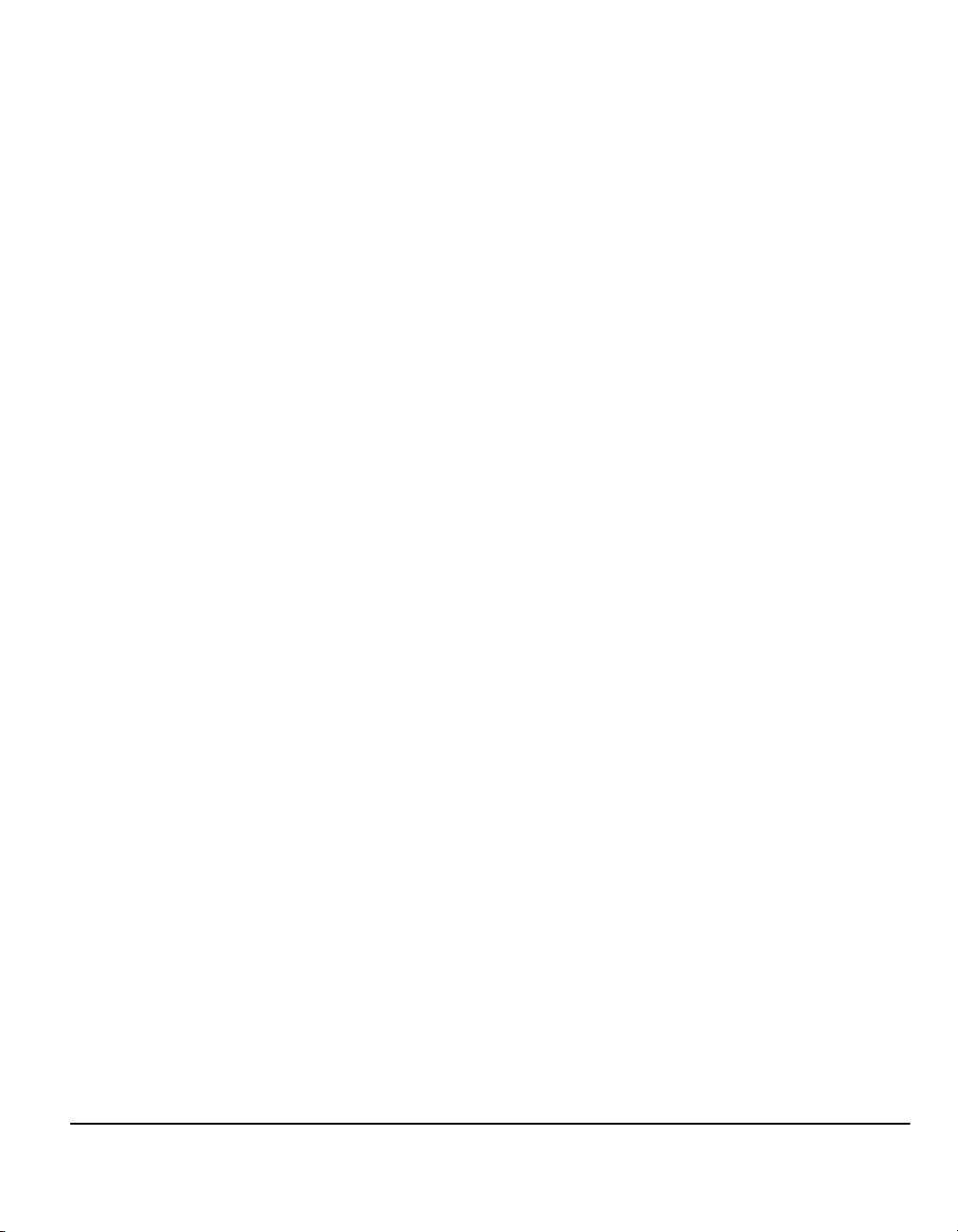
Présentation des fonctions accessibles à partir du poste de travail...
Si le CopyCentre/WorkCentre Pro est connecté à un réseau, les fonctions
ci-dessous sont disponibles. Contacter l’administrateur système pour se connecter.
Pilotes d’imprimante CentreWare®
Grâce aux pilotes d’imprimante, les utilisateurs ont accès aux fonctions du
CopyCentre/WorkCentre Pro depuis leur poste de travail et bénéficient ainsi
d’une productivité accrue. Les options disponibles sont les suivantes :
• Impression recto ou recto verso
• Agrafage des jeux si le module de finition est installé
• Résolutions allant jusqu’à 1200x1200 ppp
• Ajout de filigranes standard ou personnalisés
• Impression protégée (impression des documents confidentiels après entrée
d’un mot de passe sur l’imprimante)
Outils CentreWare
La suite logicielle CentreWare offre également des outils de gestion des utilisateurs
et de numérisation réseau.
Services Internet CentreWare®
Chaque CopyCentre/WorkCentre Pro est dotée d’une page d’accueil intégrée
qui permet d’envoyer par Internet des fichiers d’impression à n’importe quel
autre CopyCentre/WorkCentre Pro. L’accès à cette fonction s’effectue via les
Services Internet.
Bienvenue
Guide de référence rapide - Xerox CopyCentre/WorkCentre Pro C2128/C2636/C3545 Page 1-7
Page 16
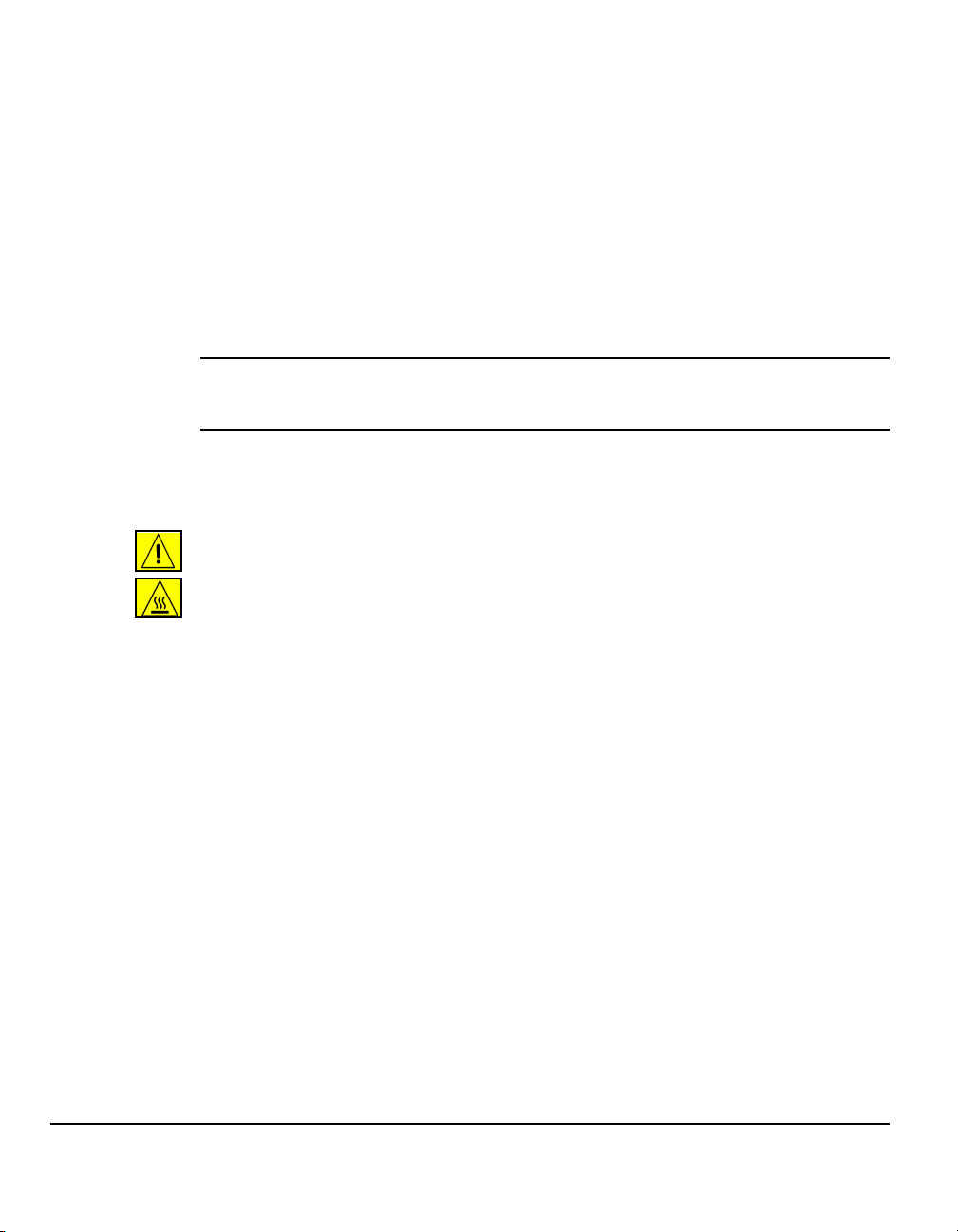
Sécurité...
Introduction
Bienvenue
Cette machine Xerox et ses consommables ont été conçus et testés pour répondre
aux normes de sécurité les plus strictes. Ils ont également été certifiés conformes
aux normes en vigueur en matière d’environnement. Lire attentivement les
instructions ci-après avant d’utiliser la machine et s’y reporter lorsque nécessaire
pour assurer le fonctionnement.
Les performances et la fiabilité de ce matériel ont été testées à l’aide de
consommables Xerox uniquement.
AVERTISSEMENT: Toute modification non autorisée, y compris l’ajout de
nouvelles fonctions et le raccordement de dispositifs externes, peut annuler
cette certification. Pour plus d’informations, contacter Xerox.
Respecter les avertissements et les instructions figurant sur, ou fournis avec,
la machine.
Ce symbole signale un danger potentiel pour l’utilisateur.
Ce symbole signale les surfaces brûlantes à ne pas toucher sur la machine.
Page 1-8 Guide de référence rapide - Xerox CopyCentre/WorkCentre Pro C2128/C2636/C3545
Page 17

Consignes de sécurité
AVERTISSEMENT : cet équipement doit être branché sur une prise avec
mise à la terre.
Cette machine est équipée d’un connecteur à 3 broches. Elle doit être branchée
sur une prise secteur avec mise à la terre. Ceci constitue une mesure de sécurité.
Si le connecteur n’est pas adapté aux types de prises utilisés, s’adresser à un
électricien pour qu’il le remplace. Ne jamais utiliser un adaptateur avec dispositif de
mise à la terre pour brancher la machine sur une prise qui n’est pas reliée à la terre.
Cette machine doit être branchée sur le type d’alimentation électrique indiqué sur
l’étiquette. En cas de doute, consulter un électricien.
Le câble d’alimentation est le dispositif de débranchement de la machine.
Pour couper l’alimentation de la machine, débrancher le câble d’alimentation
de la prise secteur.
Ne pas toucher le module four au niveau de la sortie du circuit papier pour éviter
toute brûlure.
Ne pas utiliser de produits de nettoyage en aérosol sur ou dans cet équipement.
Certains de ces produits contenant des mélanges explosifs, leur utilisation dans
des applications électriques n’est pas recommandée. Elle peut présenter un risque
d’explosion et d’incendie.
Bienvenue
Guide de référence rapide - Xerox CopyCentre/WorkCentre Pro C2128/C2636/C3545 Page 1-9
Page 18
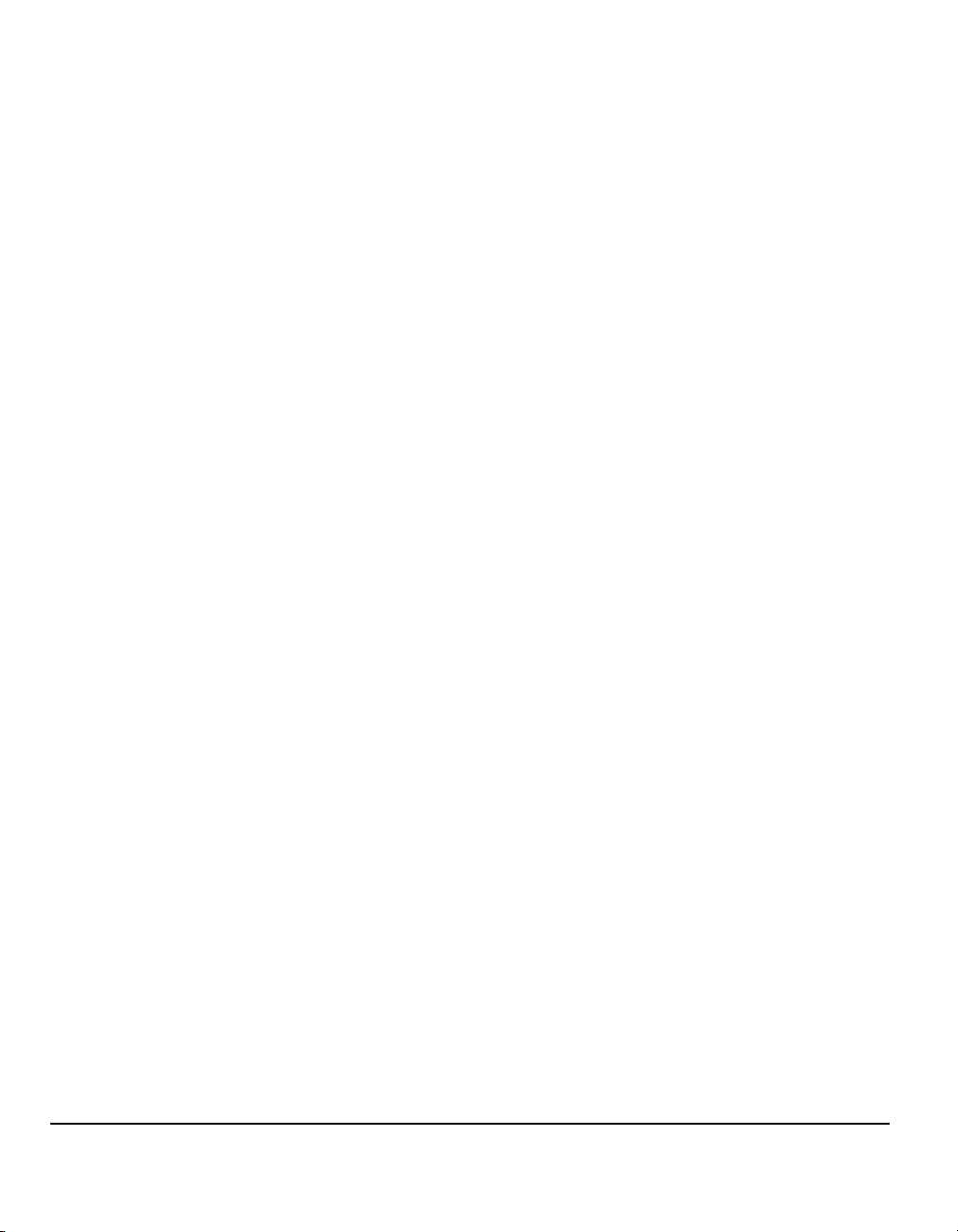
Bienvenue
Sécurité électrique
¾ Utiliser exclusivement le câble d’alimentation fourni avec cet équipement.
¾ Brancher le câble directement sur une prise électrique mise à la terre.
Ne pas utiliser de rallonge. En cas de doute, consulter un électricien.
¾ Cet équipement doit être utilisé sur un branchement 120 V à 15 A ou 220-240 V
à 10 A selon les spécifications locales. Si la machine doit être déplacée,
contactez un technicien du Centre Services Xerox, votre revendeur local
agréé ou une entreprise de support technique.
¾ Une connexion inadéquate du conducteur de terre de votre équipement est
susceptible d’entraîner un choc électrique.
¾ Ne pas placer l’équipement à un endroit où des personnes sont susceptibles
de marcher ou de trébucher sur le câble d’alimentation.
¾ Ne pas placer d’objets sur le câble d’alimentation.
¾ Ne pas remplacer ni désactiver les dispositifs de verrouillage électriques ou
mécaniques.
¾ Ne pas obstruer les aérations.
¾ Ne jamais insérer d’objets de quelque sorte que ce soit dans les ouvertures
et les rainures de la machine.
Si l’une des situations suivantes se produit, mettre la machine hors tension
immédiatement et débrancher le câble d’alimentation de la prise. Contacter
un technicien agréé pour solutionner le problème.
¾ L’équipement émet des bruits ou des odeurs inhabituels.
¾ Le câble d’alimentation est endommagé ou usé.
¾ Le disjoncteur, un fusible ou tout autre dispositif de sécurité a été déclenché.
¾ Du liquide s’est écoulé dans votre copieur/imprimante.
¾ L’équipement a été exposé à de l’eau.
¾ Une partie de l’équipement est endommagé.
Ne jamais utiliser une prise dépourvue d’une borne de mise à la terre pour brancher
le produit sur la prise murale.
Cet équipement ne doit pas être placé dans un dispositif d’installation intégré
à moins de prévoir une ventilation appropriée. Contacter votre revendeur local
agréé pour de plus d’informations sur ce point.
Ne jamais placer l’équipement à proximité d’un radiateur ou d’une autre source
de chaleur.
Page 1-10 Guide de référence rapide - Xerox CopyCentre/WorkCentre Pro C2128/C2636/C3545
Page 19
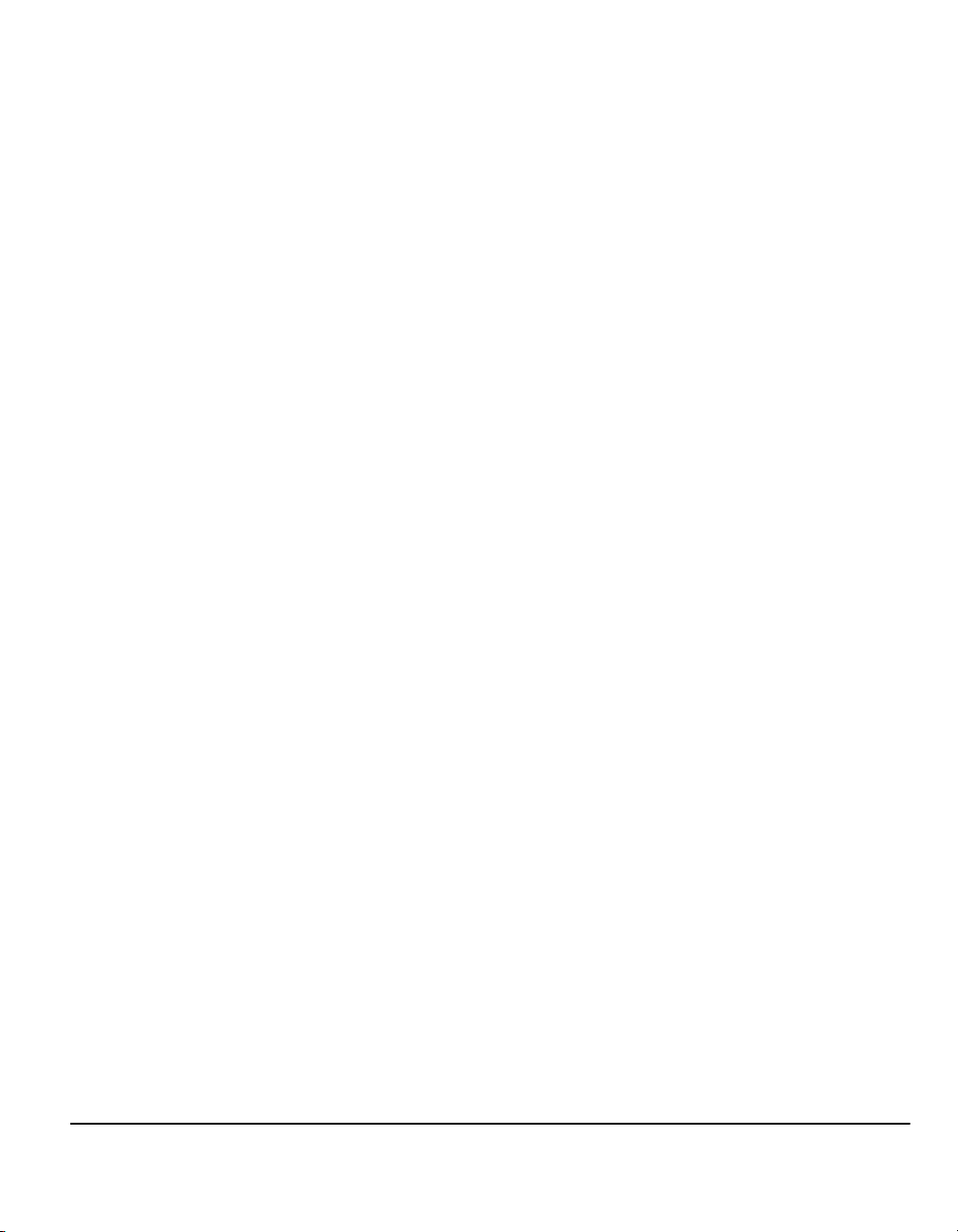
Zones accessibles à l’opérateur
Cet équipement a été conçu pour limiter l’accès de l’opérateur aux zones
sécurisées. L’accès aux zones dangereuses de la machine est restreint grâce à des
panneaux ou des caches impossibles à retirer sans les outils adéquats. Ne jamais
tenter de retirer ces panneaux et ces caches.
Maintenance
Les procédures de maintenances du produit par l’opérateur sont décrites dans la
documentation utilisateur fournie avec le produit. Ne jamais effectuer d’opération
de maintenance sur ce produit qui ne soit pas décrite dans la documentation reçue.
Ne pas retirer les panneaux ni les caches fixés à l’aide de vis. Il n’y a derrière ces
panneaux aucune pièce nécessitant une procédure de maintenance. Ne pas
effectuer de procédure de maintenance à moins d’avoir reçu une formation
adéquate par un revendeur local agréé ou que cette procédure ne soit
spécifiquement décrite dans la documentation utilisateur.
Nettoyage du produit
Avant de nettoyer le produit, débrancher le câble de la prise murale. Toujours
utiliser les consommables spécifiquement indiqués pour ce produit, l’utilisation
d’autres consommables pouvant réduire les performances et engendrer une
situation potentiellement dangereuse. Ne pas utiliser d’aérosols pour nettoyer
la machine, ils peuvent être explosifs ou inflammables dans certaines conditions.
Bienvenue
Sécurité ozone
Cette machine dégage de l’ozone en fonctionnement normal. L’ozone est plus lourd
que l’air et son volume dépend du nombre de copies produites. Le respect des
normes indiquées dans la documentation Xerox assure des degrés de
concentration conformes aux limites autorisées.
Pour plus d’informations sur l’ozone, demander la publication de Xerox à ce sujet
en composant le 1 800 828 6571 (États-Unis et Canada uniquement). Pour les
autres pays, contacter un revendeur local agréé.
Guide de référence rapide - Xerox CopyCentre/WorkCentre Pro C2128/C2636/C3545 Page 1-11
Page 20
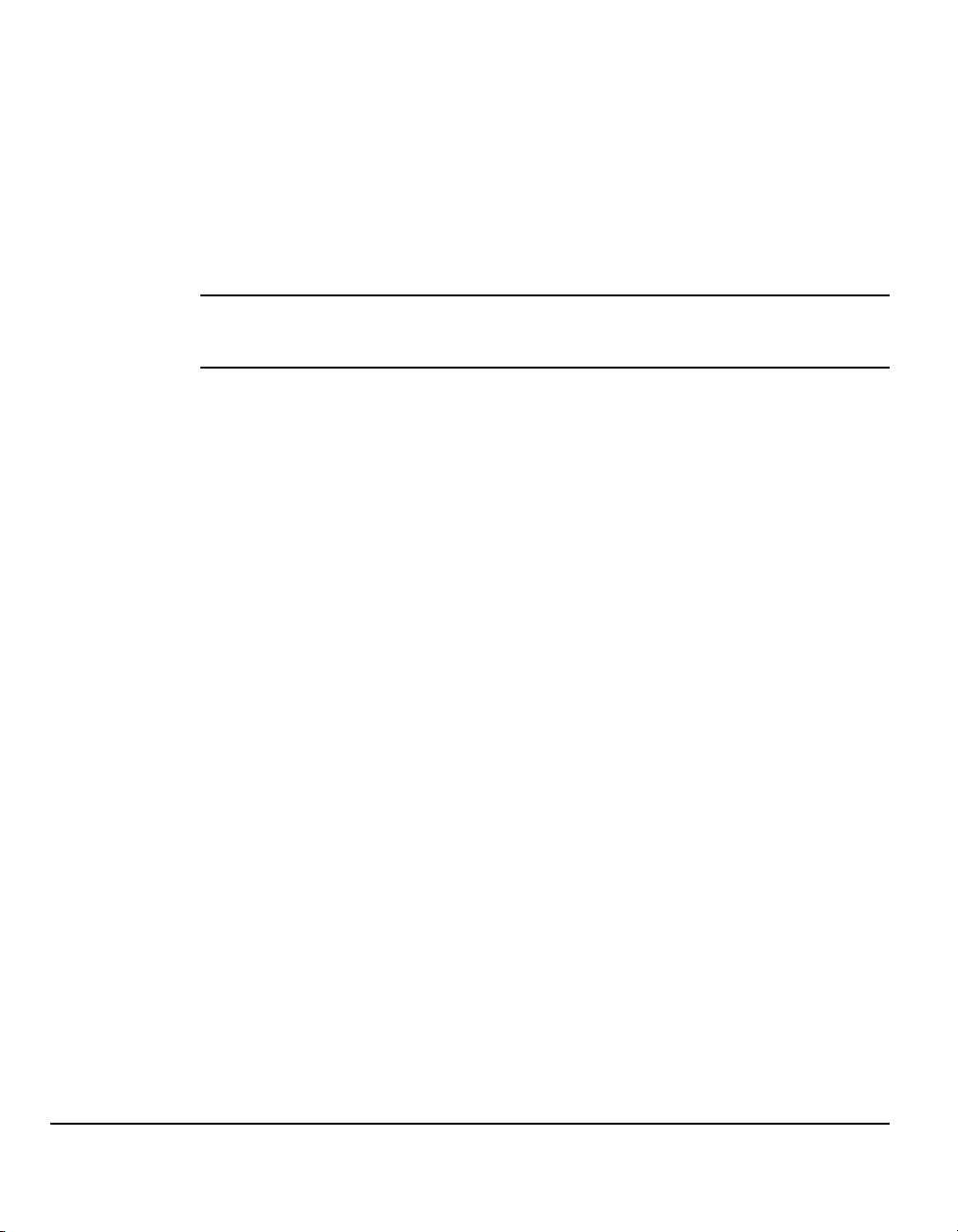
Bienvenue
Sécurité laser
Ce produit est conforme à la norme de sécurité IEC 60825-1 (Édition 1.2) parue
en août 2001.
Cette machine est conforme aux normes gouvernementales, nationales et
internationales en matière de sécurité laser pour les produits laser de Classe 1.
Il n’émet pas de rayonnement dangereux, le faisceau laser étant confiné pendant
toutes les phases de fonctionnement et de maintenance.
ATTENTION : L’exécution de procédures ou l’utilisation de commandes ou
réglages autres que ceux décrits dans la documentation peuvent entraîner
une exposition dangereuse aux rayons laser.
Ce produit contient des étiquettes d’avertissement relatives au laser. Ces étiquettes
sont conçues pour les représentants de service de Xerox et sont placées sur ou
près des panneaux ou des écrans protecteurs dont l’enlèvement nécessite des
outils spéciaux. Ne pas enlever ces panneaux. Ils ne donnent accès à aucune zone
nécessitant l’intervention de l’utilisateur.
Contacter le Centre Services Xerox pour de plus amples informations sur les
normes et consignes de sécurité applicables à cette machine ou à tout autre
équipement Xerox.
+44 (0) 1707 353434
Normes de sécurité
Ce produit Xerox est certifié conforme à la norme IEC60950, troisième édition
(1999), par l’institut Underwriters Laboratories Incorporated.
Page 1-12 Guide de référence rapide - Xerox CopyCentre/WorkCentre Pro C2128/C2636/C3545
Page 21
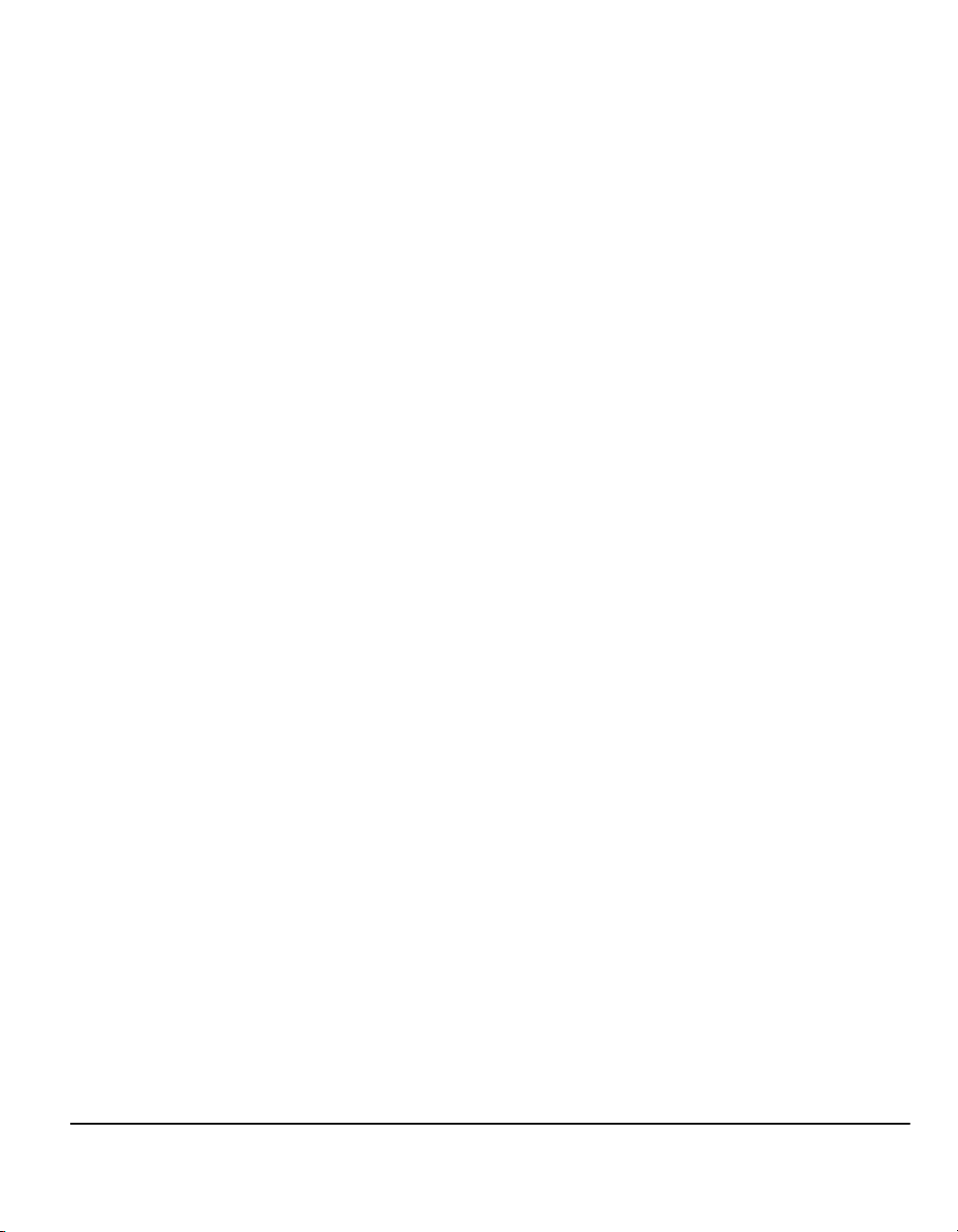
Protection de l’environnement...
Recyclage et mise au rebut des produits
Xerox a mis en place un programme mondial de récupération et de recyclage/
réutilisation de ses équipements. Contactez Xerox (1-800-ASK-XEROX) afin de
déterminer si votre produit fait partie de ce programme. Pour plus d’informations
sur les programmes environnementaux de Xerox, consultez la page Web
www.xerox.com/environment.html.
Si vous mettez votre produit Xerox au rebut, sachez que celui-ci contient du plomb,
du mercure, ainsi que d’autres matériaux dont la mise au rebut est soumise à des
réglementations spécifiques en raison de considérations environnementales.
La présence de mercure et de plomb est parfaitement conforme aux
réglementations en vigueur au moment de la commercialisation de l’appareil.
Pour plus d’informations sur le recyclage et la mise au rebut, contactez les autorités
compétentes de votre région. Aux États-Unis, vous pouvez également consulter le
site Web de l’organisation Electronic Industries Alliance à l’adresse : www.eiae.org.
Bienvenue
Guide de référence rapide - Xerox CopyCentre/WorkCentre Pro C2128/C2636/C3545 Page 1-13
Page 22
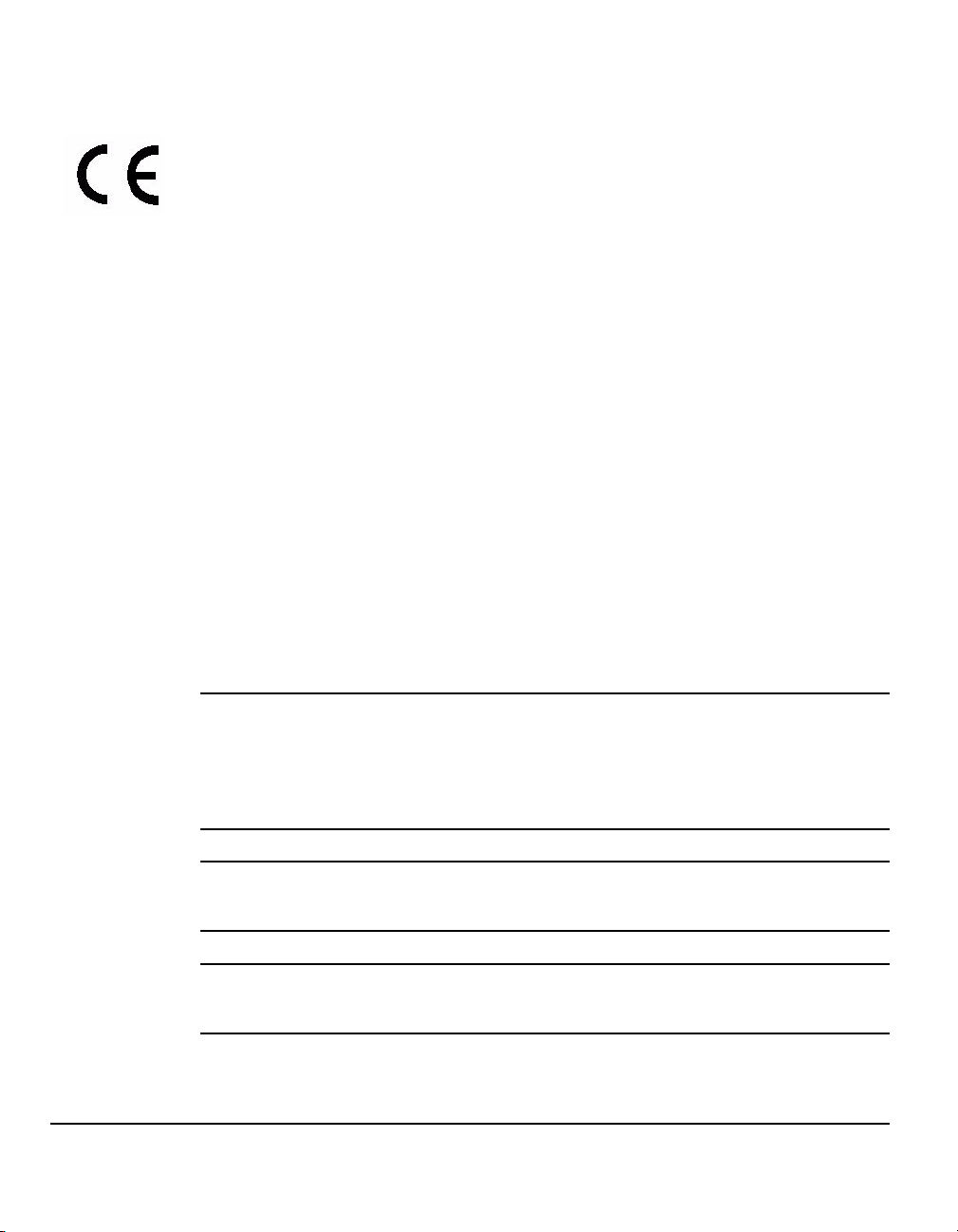
Conformité européenne...
Le symbole CE figurant sur ce produit est garant de la conformité du matériel Xerox
aux directives de l’Union Européenne entrant en vigueur aux dates indiquées :
Bienvenue
1er janvier
1995 :
1er janvier
1996 :
9 mars 1999 : Directive 99/5/CE du Parlement européen et du Conseil, concernant les
Directive 73/23/CE du Conseil du 19 février 1973 concernant le rapprochement des
législations des États membres relatives au matériel électrique destiné à être
employé dans certaines limites de tension.
Directive 89/336/CE du Conseil du 3 mai 1989 concernant le rapprochement des
législations des États membres relatives à la compatibilité électromagnétique.
équipements hertziens et les équipements terminaux de télécommunications
et la reconnaissance mutuelle de leur conformité.
La garantie de conformité complète, avec une description détaillée des directives et
normes concernées, peut être obtenue sur simple demande représentant Xerox ou
de Xerox Limited à l’adresse suivante :
Environment, Health and Safety
The Document Company Xerox
Bessemer Road
Welwyn Garden City
Herts
AL7 1HE
Royaume-Uni
Téléphone : +44 (0) 1707 353434
AVERTISSEMENT : Cette machine est certifiée conforme à des
réglementations très strictes en matière de sécurité et d’interférences radio.
Toute modification non autorisée, y compris l’ajout de nouvelles fonctions
et le raccordement de dispositifs externes, peut annuler cette certification.
Contactez le Centre Services Xerox pour obtenir la liste des dispositifs
approuvés.
AVERTISSEMENT : Afin de permettre à ce matériel de fonctionner à
proximité de matériel ISM, il peut s’avérer nécessaire de réduire le
rayonnement émis par ce dernier ou de prendre des mesures spéciales.
AVERTISSEMENT : Ceci est un produit de classe A. Dans un environnement
domestique, ce produit peut générer des interférences radio, auquel cas
il appartient à l’utilisateur de prendre des mesures adéquates.
Il est impératif d’utiliser des câbles blindés avec cette machine pour assurer
sa conformité à la directive 89/336/CEE.
Page 1-14 Guide de référence rapide - Xerox CopyCentre/WorkCentre Pro C2128/C2636/C3545
Page 23
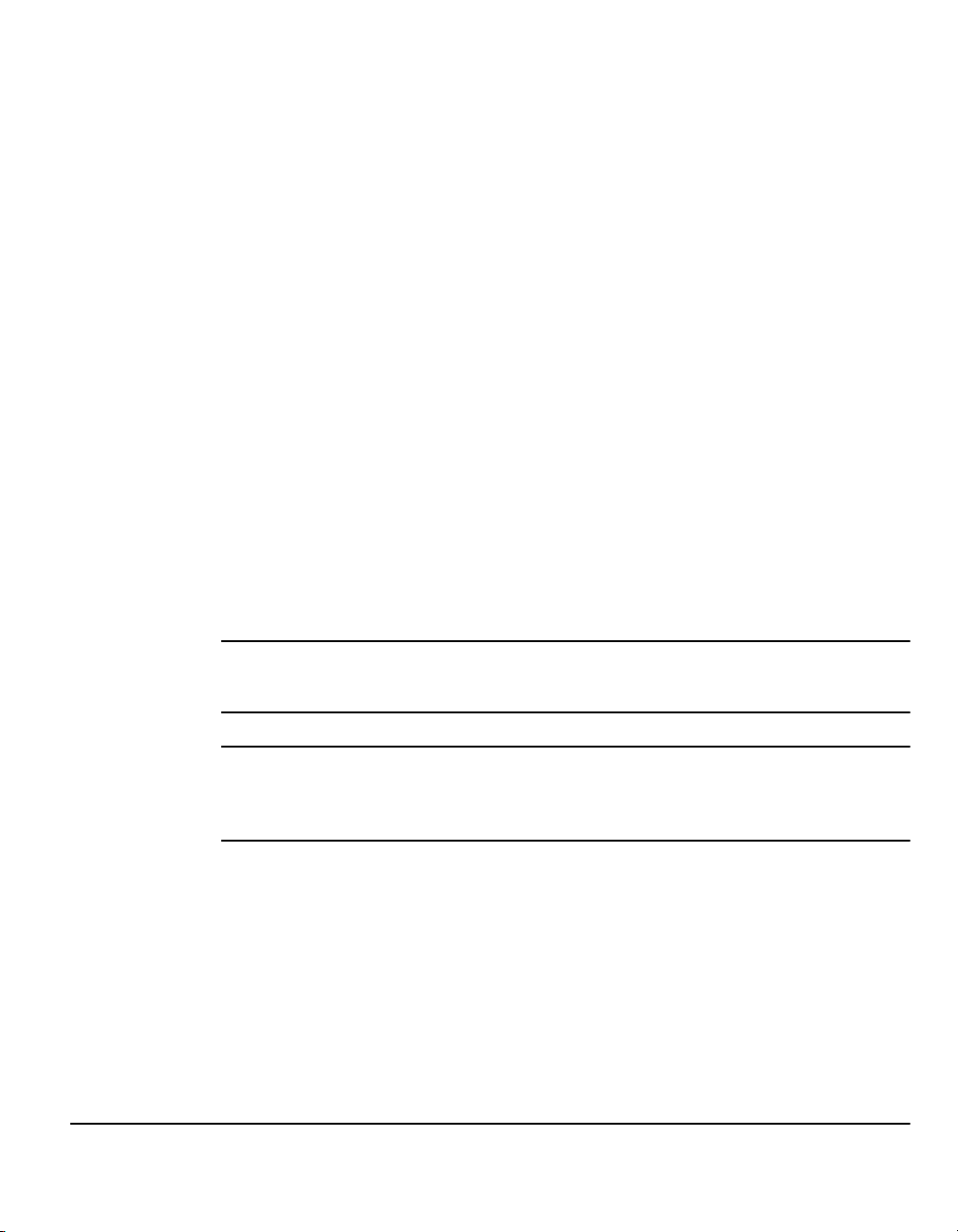
Conformité européenne - Kit Fax local en option
Directive concernant les équipements hertziens et les
équipements terminaux de télécommunications
Ce produit Xerox a été certifié conforme par Xerox à la directive 1999/5/EC relative
au raccordement d’équipements terminaux uniques au réseau public commuté.
Il a été conçu pour fonctionner avec le réseau public commuté et les
autocommutateurs privés compatibles des pays suivants :
Allemagne Finlande Italie Royaume-Uni
Autriche France Luxembourg Suède
Belgique Grèce Norvège Suisse
Danemark Irlande Pays-Bas
Espagne Islande Portugal
En cas de problème, s’adresser à Xerox.
Ce produit a été testé certifié conforme à la norme TBR21, qui spécifie l’utilisation
d’équipements terminaux sur les réseaux publics commutés de la zone espace
économique européen.
Ce produit peut être configuré afin d’être compatible avec les réseaux d’autres
pays. Cette opération doit être menée à bien par un technicien Xerox. Ce produit
ne contient aucun réglage utilisateur.
Bienvenue
REMARQUE : La modification ou le branchement de cet appareil à un dispositif
(matériel ou logiciel) de contrôle externe effectué sans l’autorisation préalable de
Xerox peut annuler la garantie.
REMARQUE : Bien que ce produit puisse être configuré pour fonctionner en mode
impulsion ou tonalité (DTMF), il est recommandé d’utiliser de préférence le mode
DTMF lorsque le réseau le permet. Ce mode permet une prise en charge plus
fiable et rapide des appels.
Guide de référence rapide - Xerox CopyCentre/WorkCentre Pro C2128/C2636/C3545 Page 1-15
Page 24
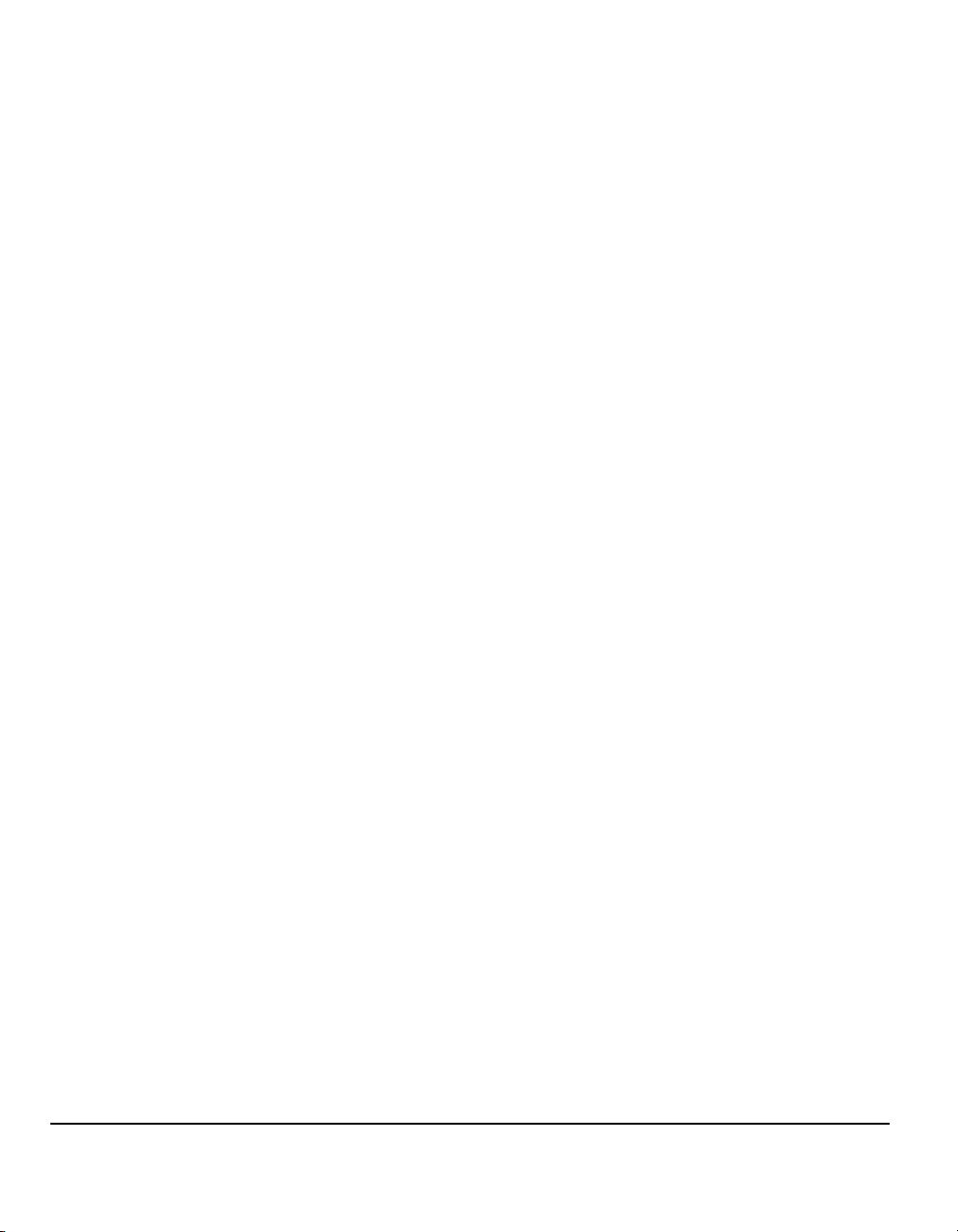
Bienvenue
Page 1-16 Guide de référence rapide - Xerox CopyCentre/WorkCentre Pro C2128/C2636/C3545
Page 25
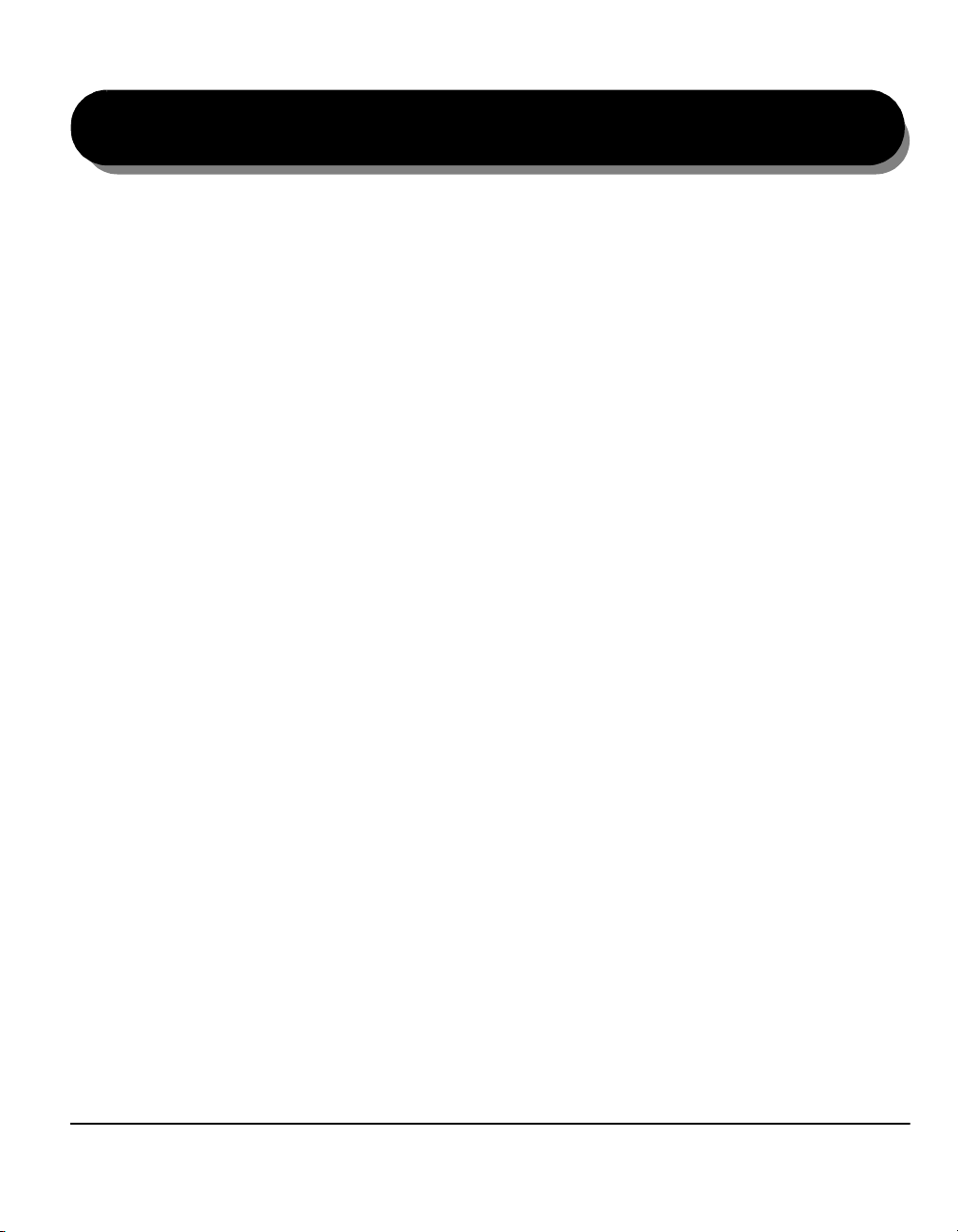
2Initiation
¾Présentation de la machine..........................2-2
¾Présentation du panneau de commande... ..2-3
¾Mise sous tension/hors tension....................2-4
¾Mise en place du papier... ............................2-5
¾Réalisation de copies... ................................2-6
¾Envoid’un fax local... ....................................2-7
¾Envoi d’un fax serveur..................................2-8
¾Envoi d’un fax Internet... ..............................2-9
¾Numérisation d’un document... ..................2-10
¾Envoi d’un courrier électronique... .............2-11
¾Impression à partir d’un PC........................2-12
¾Impression via les Services Internet... .......2-13
¾Connexion/Déconnexion............................2-14
¾Aide supplémentaire... ...............................2-15
Guide de référence rapide - Xerox CopyCentre/WorkCentre Pro C2128/C2636/C3545 Page 2-1
Page 26
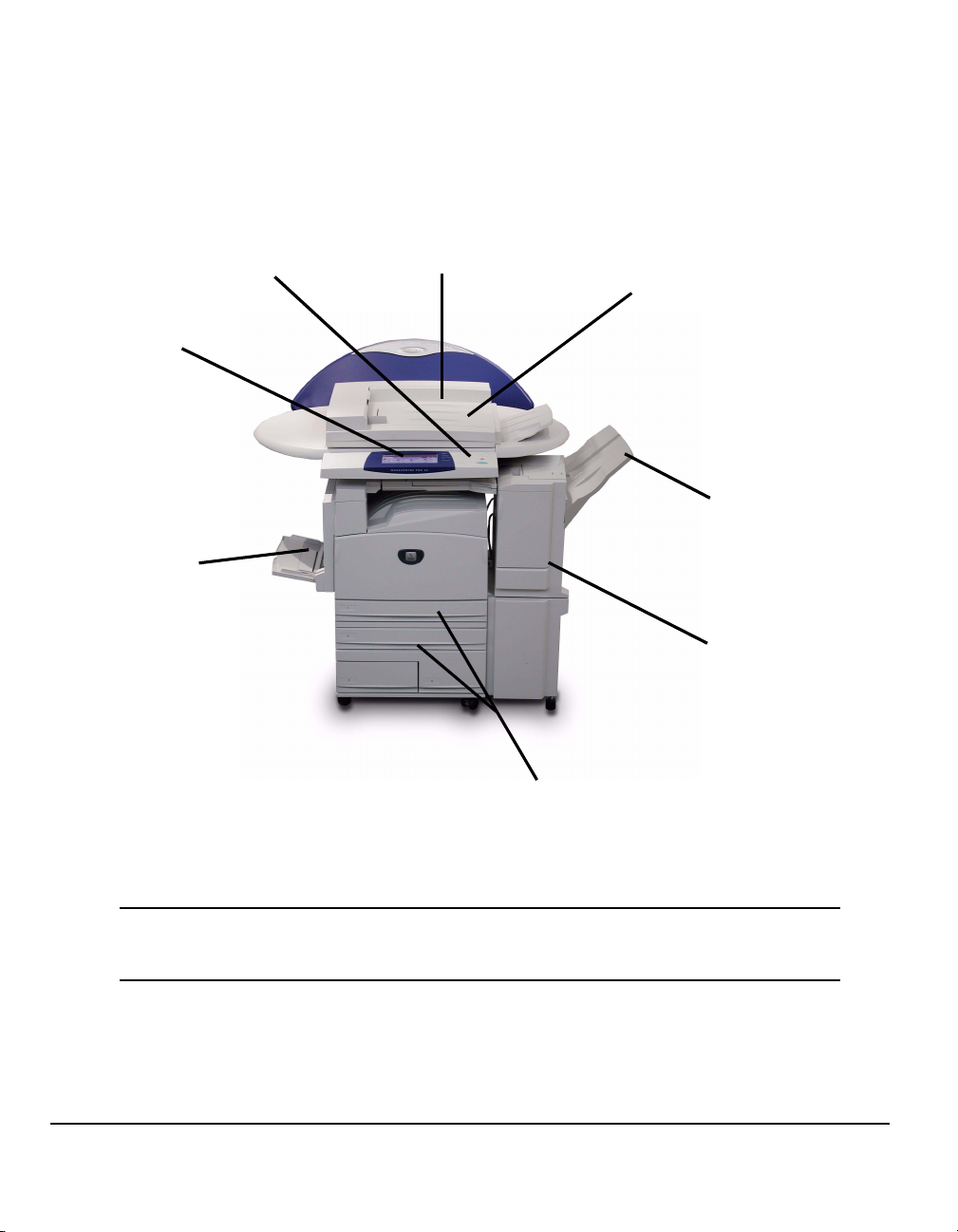
Présentation de la machine...
Initiation
Écran
tactile
Départ
manuel
(repliable)
Panneau de
commande
Chargeur de
documents
Glace d’exposition
(sous le chargeur de documents)
Bac récepteur
Module de
finition
Magasins
REMARQUE : le WorkCentre Pro représenté ici est doté de toutes les fonctions
possible avec l’unité de finition Office. Les fonctions disponibles dépendent de
la configuration de chaque machine.
Page 2-2 Guide de référence rapide - Xerox CopyCentre/WorkCentre Pro C2128/C2636/C3545
Page 27
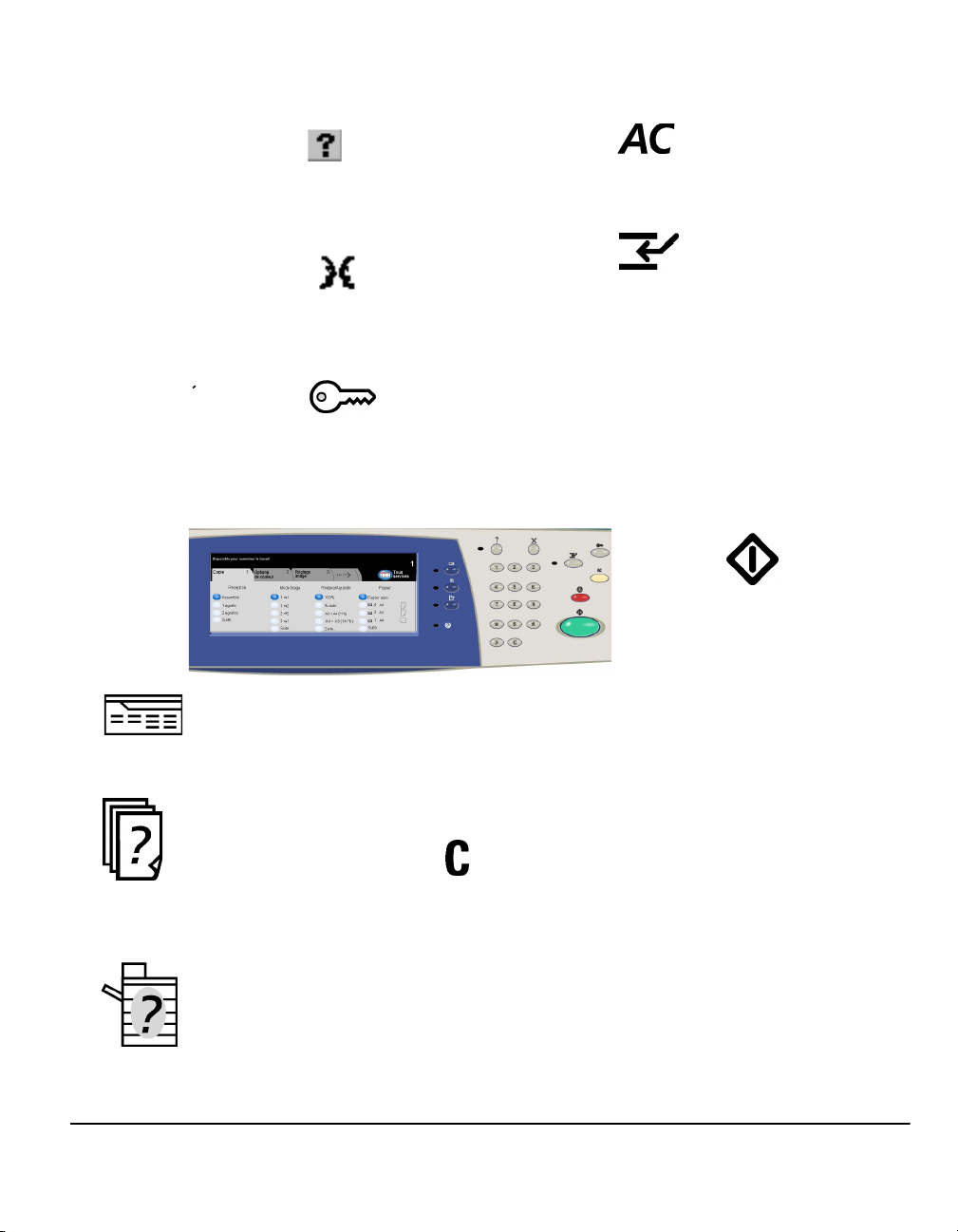
Présentation du panneau de commande...
Écran tactile
Permet la sélection de
toutes les options de
programmation
disponibles et affiche les
procédures de
résolution d’incident
ainsi que d’autres
informations sur la
machine.
Fonctions
Affiche les fonctions.
Aide
Permet d’afficher des informations
supplémentaires.
Langues
Permet d’afficher le texte de
l’interface dans une autre langue.
Accès
Affiche l’écran Outils permettant de
définir les réglages par défaut de la
machine.
Pause numérotation
Permet d’entrer une pause
lors de la saisie d’un
numéro de télécopieur
en mode Fax.
AC (Annuler tout)
Rétablit les valeurs par défaut de
toutes les options.
Interruption
Permet de suspendre
momentanément un travail pour
en effectuer un plus urgent.
Pause
Permet d’interrompre
momentanément un travail.
Marche
Lance le travail.
# (dièse)
Caractère utilisé lors de la saisie
d’un groupe de numérotation ou
d’un mot de passe.
Initiation
État travail
Affiche des informations sur
le déroulement d’un travail.
Annuler
Permet de supprimer
une valeur ou le dernier
chiffre entré.
État machine
Affiche l’état de la machine.
Guide de référence rapide - Xerox CopyCentre/WorkCentre Pro C2128/C2636/C3545 Page 2-3
Page 28

Mise sous tension/hors tension...
Initiation
1
2
3
Pour mettre SOUS tension :
¾ Appuyer sur la touche Marche/Arrêt.
La procédure de mise sous tension
dure moins de 4 minutes. Maintenez
cette touche enfoncée pendant
5 secondes. Les voyants du panneau
de commande clignotent. 30 secondes
peuvent s’écouler jusqu’à l’affichage
complet des voyants du panneau de
commande ou des écrans de
l’écran tactile.
REMARQUE : Certains services (Copie,
par exemple) sont disponibles avant les
autres (Impression, par exemple).
Pour mettre HORS tension :
¾ Appuyer sur la touche Marche/
Arrêt. Maintenez-la enfoncée
pendant 5 secondes. Un écran
de confirmation s’affiche,
invitant à sélectionner une
option de mise hors tension.
Lorsque Mise hors tension rapide est sélectionné, puis confirmé, la machine
lance un processus de mise hors tension contrôlée.
REMARQUE : La machine demeure active pendant 30 secondes environ avant
l’arrêt de l’alimentation.
S’il reste des travaux figurent dans la file d’attente, un second écran s’affiche pour
indiquer qu’ils seront supprimés si la machine est mise hors tension. Si la poursuite
de la procédure est confirmée dans cet écran, les travaux présents dans la file
seront effacés.
Lorsque Entrer en Mode veille est sélectioné, puis confirmé, la machine passe
immédiatement en mode d’alimentation réduire (économie d’énergie). S’il reste
des travaux dans la file d’attente, un second écran s’affiche.
REMARQUE : La touche Marche/Arrêt est inopérationnelle en mode d’économie
d’énergie.
Pour réactiver la machine, il suffit d’appuyer sur une touche de l’écran tactile ou du
panneau de commande.
Page 2-4 Guide de référence rapide - Xerox CopyCentre/WorkCentre Pro C2128/C2636/C3545
Page 29
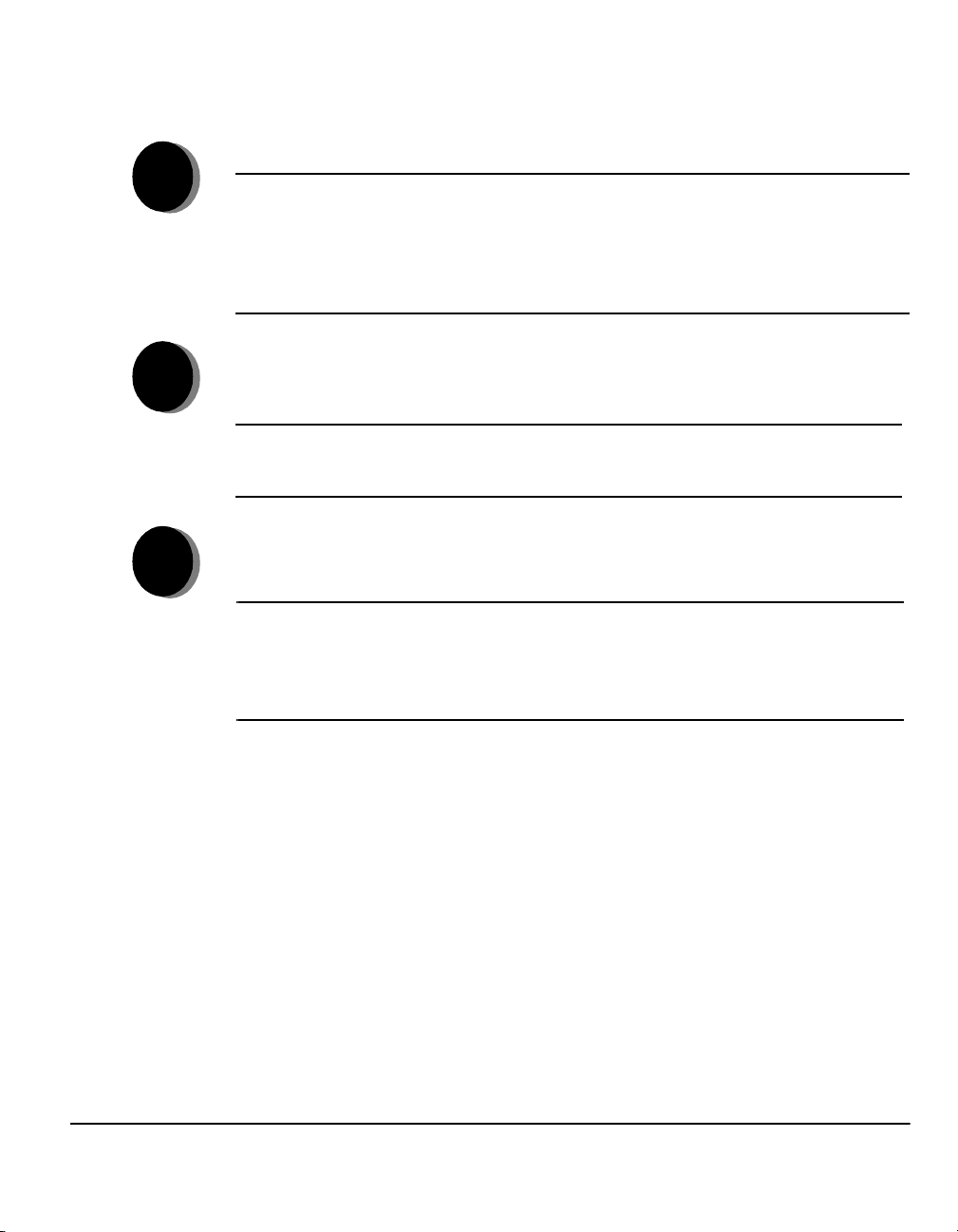
Mise en place du papier...
1
2
3
¾ Ouvrir le magasin requis.
REMARQUE : Dans le magasin 1 plus le module grande capacité, les
magasins 1 et 2 sont entièrement réglables, alors que les magasins 3 et 4
acceptent uniquement les supports de format B5 ou A4 départ grand côté.
Dans le magasin 1 plus le module à 3 magasins, les magasins 1 à 4 sont
entièrement réglables. Dans le magasin 1 plus le module à 1 magasin,
les magasins 1 et 2 sont entièrement réglables.
¾ Mettre en place le papier en veillant à ce que la pile ne dépasse pas la ligne
de remplissage.
¾ Refermer le magasin.
REMARQUE : Pour les magasins 1 à 4, s’assurer que les guides effleurent à
peine le papier de manière à éviter toute erreur de détection automatique du
format.
¾ Sélectionnez [Confirmer] OU [Changer format] et/ou [Changer
description] pour reprogrammer le magasin si le format, le type ou
la couleur a changé.
REMARQUE : Veiller à ce que Format, Type et Couleur soient correctement
définis. Pour le papier standard, appliquer les options suivantes :
Format - A4
Type - Standard
Couleur - Blanc
Initiation
Guide de référence rapide - Xerox CopyCentre/WorkCentre Pro C2128/C2636/C3545 Page 2-5
Page 30
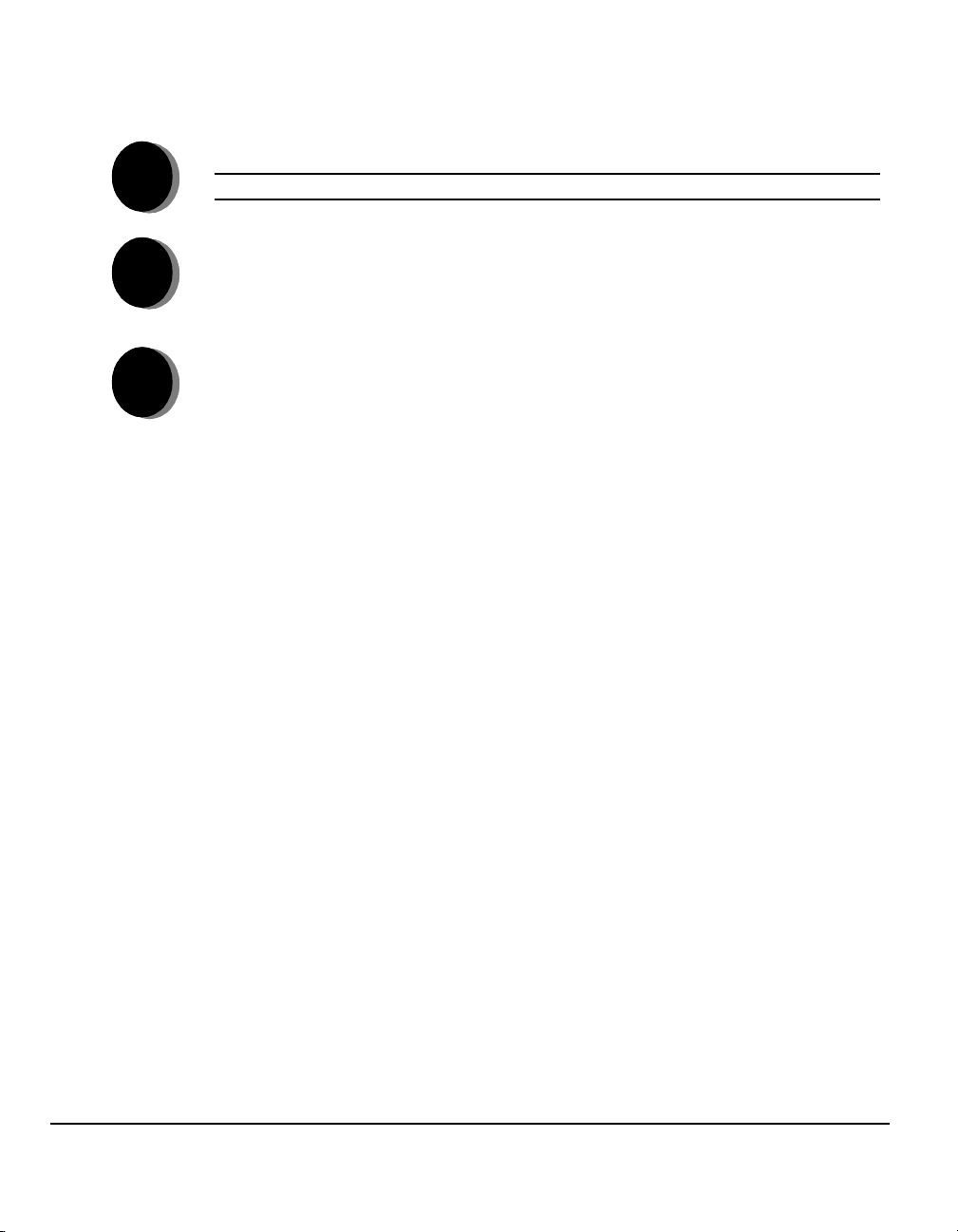
Réalisation de copies...
Initiation
1
2
3
¾ Mettre en place les documents.
REMARQUE : Les documents sont numérisés une seule fois.
¾ Accéder à l’écran Tirage standard. Si nécessaire, appuyer sur la touche
Fonctions du panneau de commande.
¾ Sélectionner les options requises dans l’écran tactile.
¾ Appuyer sur la touche Marche.
Options de copie...
¾ Options de couleur
¾ Réglage de la qualité image
¾ Réduction/agrandissement automatique
¾ Documents multiformats
¾ Ajout de séparateurs vierges dans des jeux de transparents
¾ Placement d’images multiples sur une page
¾ Ajout de couvertures vierges ou imprimées
¾ Décalage image
¾ Effacement de bords
¾ Travail fusionné permettant d’appliquer des programmations différentes
à diverses pages d’une pile de documents
¾ Enregistrement des programmations à appliquer fréquemment
¾ Création de cahiers
Page 2-6 Guide de référence rapide - Xerox CopyCentre/WorkCentre Pro C2128/C2636/C3545
Page 31

Envoid’un fax local...
La fonction Fax local est un service en option sur la machine. Elle est activée
si l’écran Fax standard correspond à l’écran illustré à l’étape 2 ci-dessous.
Pour obtenir de l’aide supplémentaire, contacter l’administrateur système.
REMARQUE : Les fonctions Fax local et Fax serveur peuvent toutes deux être
installées sur le WorkCentre Pro, mais une seule peut être activée à la fois.
¾ Mettre en place les documents.
1
¾ Sélectionner [Fax].
2
Initiation
REMARQUE : Il peut être nécessaire de sélectionner [Tous services] au
préalable.
¾ Sélectionner les options requises dans l’écran tactile.
3
¾ Appuyer sur la touche Marche.
Options de télécopie...
¾ Réglage de la résolution
¾ Télécopie de documents recto verso
¾ Programmation du format des documents à numériser
¾ Réglage de la qualité image
¾ Envoi différé de la télécopie
¾ Ajout d’une page de garde
¾ Envoi à plusieurs destinataires
¾ Stockage dans des boîtes aux lettres et interrogation
¾ Réglage de la vitesse de transmission
Guide de référence rapide - Xerox CopyCentre/WorkCentre Pro C2128/C2636/C3545 Page 2-7
Page 32
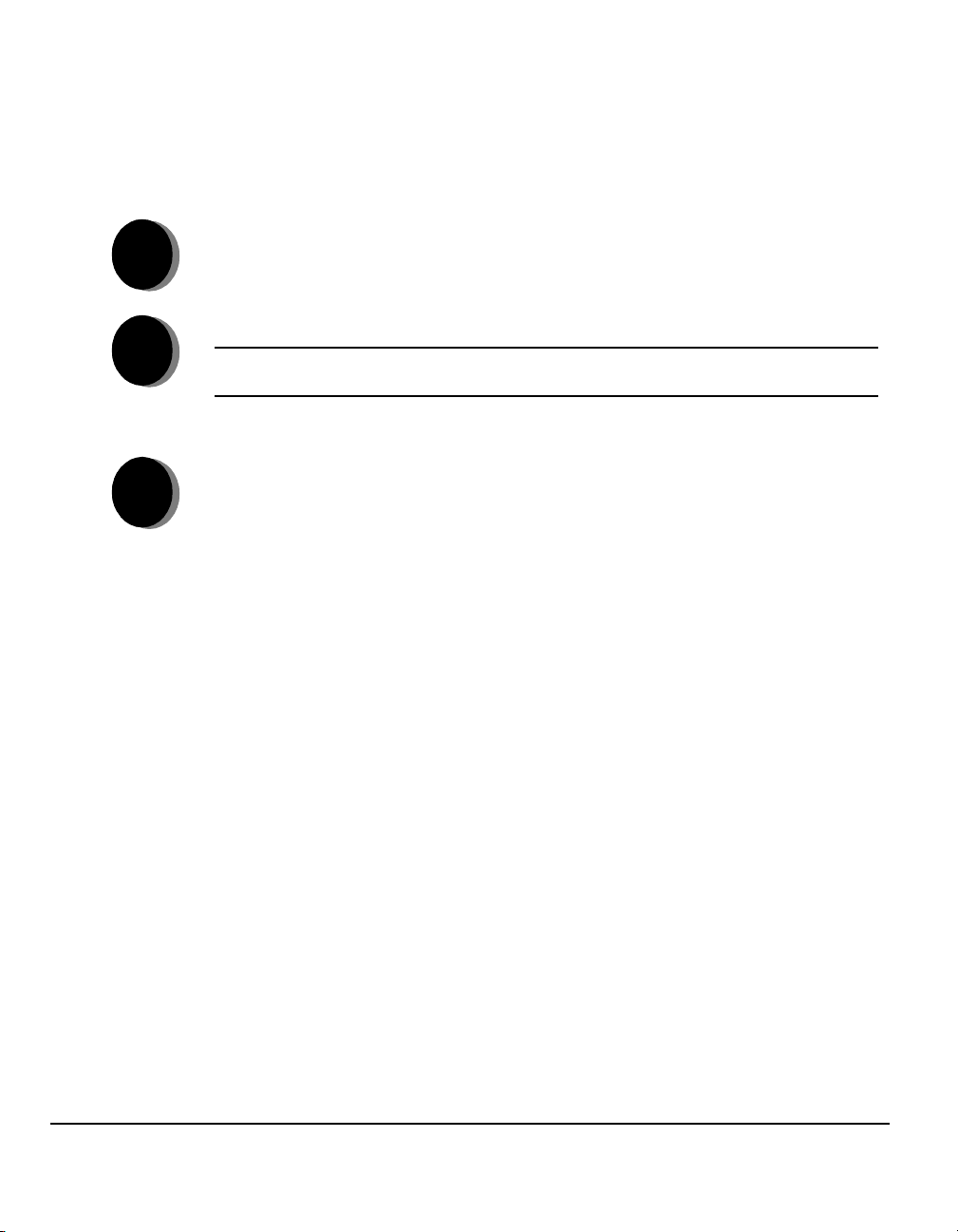
Envoi d’un fax serveur...
La fonction Fax serveur réseau est disponible si votre machine est connectée à un
Initiation
réseau, qu’un fax serveur tiers pris en charge est disponible sur le réseau et que le
kit Fax serveur réseau optionnel a été activé et configuré.
¾ Mettre en place les documents.
1
¾ Sélectionner [Fax].
2
3
REMARQUE : Il peut être nécessaire de sélectionner [Tous services] au
préalable.
¾ Entrer le numéro de téléphone.
¾ Sélectionner les options requises dans l’écran tactile.
¾ Appuyer sur la touche Marche.
Options de télécopie...
¾ Réglage de la résolution
¾ Télécopie de documents recto verso
¾ Programmation du format des documents à numériser
¾ Réglage de la qualité image
¾ Envoi différé de la télécopie
Page 2-8 Guide de référence rapide - Xerox CopyCentre/WorkCentre Pro C2128/C2636/C3545
Page 33
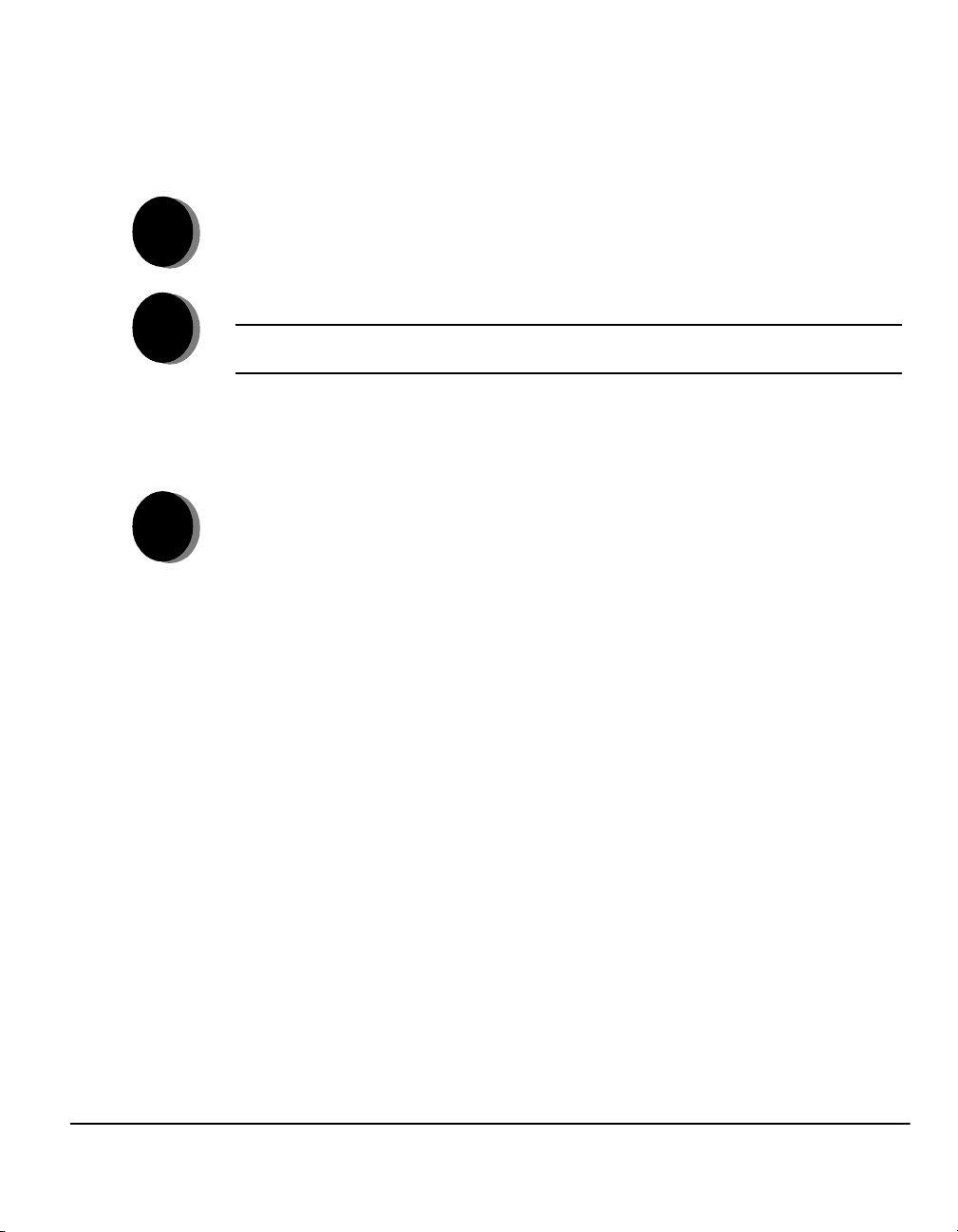
Envoi d’un fax Internet...
La fonction Fax Internet est disponible sur les machines connectées à un réseau
sur lesquelles a été installée et activée l’option Fax Internet.
¾ Mettre en place les documents.
1
¾ Sélectionner [Fax Internet].
Initiation
2
3
REMARQUE : Il peut être nécessaire de sélectionner [Tous services] au
préalable.
¾ Sélectionner [À..], entrer l’adresse Internet du destinataire
et appuyez sur [Sauver].
¾ Sélectionner [Modifier objet], puis entrer l’objet et appuyer sur [Sauver].
¾ Sélectionner les options requises dans l’écran tactile.
¾ Appuyer sur la touche Marche.
Options Fax Internet...
¾ Options de couleur
¾ Configuration d’un carnet d’adresses public ou interne
¾ Réglage de la résolution
¾ Numérisation de documents recto verso
¾ Programmation du format des documents à numériser
¾ Réglage de la qualité image
¾ Modification du format de document par défaut
Guide de référence rapide - Xerox CopyCentre/WorkCentre Pro C2128/C2636/C3545 Page 2-9
Page 34
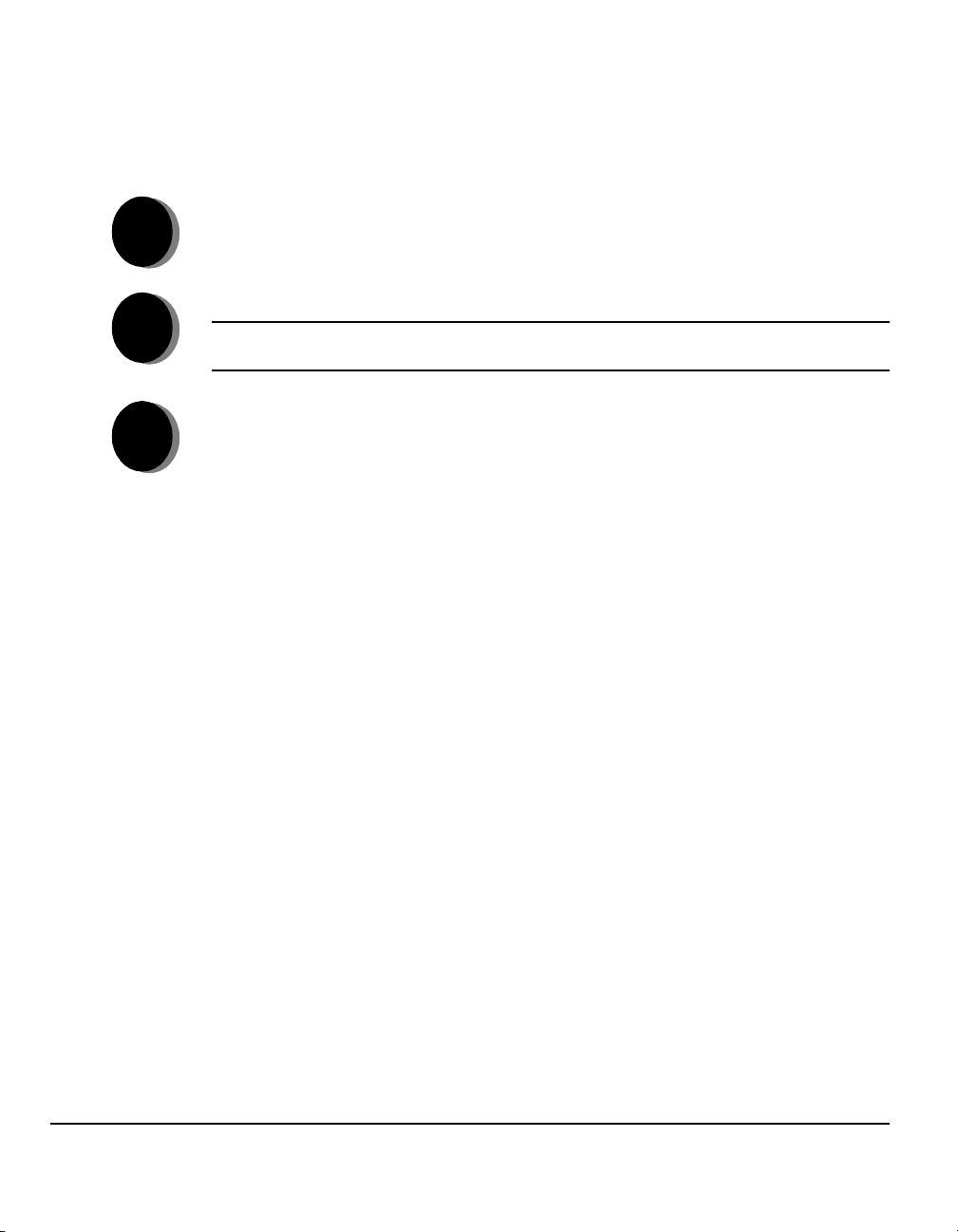
Numérisation d’un document...
La fonction Numérisation réseau est disponible sur les machines connectées à un
Initiation
réseau sur lesquelles a été installée et activée l’option Numérisation réseau.
¾ Mettre en place les documents.
1
¾ Sélectionner [Numérisation réseau].
2
3
REMARQUE : Il peut être nécessaire de sélectionner [Tous services] au
préalable.
¾ Sélectionner le modèle requis.
¾ Sélectionner les options requises dans l’écran tactile.
¾ Appuyer sur la touche Marche.
¾ Accéder ensuite au travail sur le poste de travail.
Options de numérisation...
¾ Options de couleur
¾ Réglage de la qualité image
¾ Réglage de la résolution
¾ Numérisation de documents recto verso
¾ Programmation du format des documents à numériser
¾ Modification de la destination de l’image numérisée
Page 2-10 Guide de référence rapide - Xerox CopyCentre/WorkCentre Pro C2128/C2636/C3545
Page 35
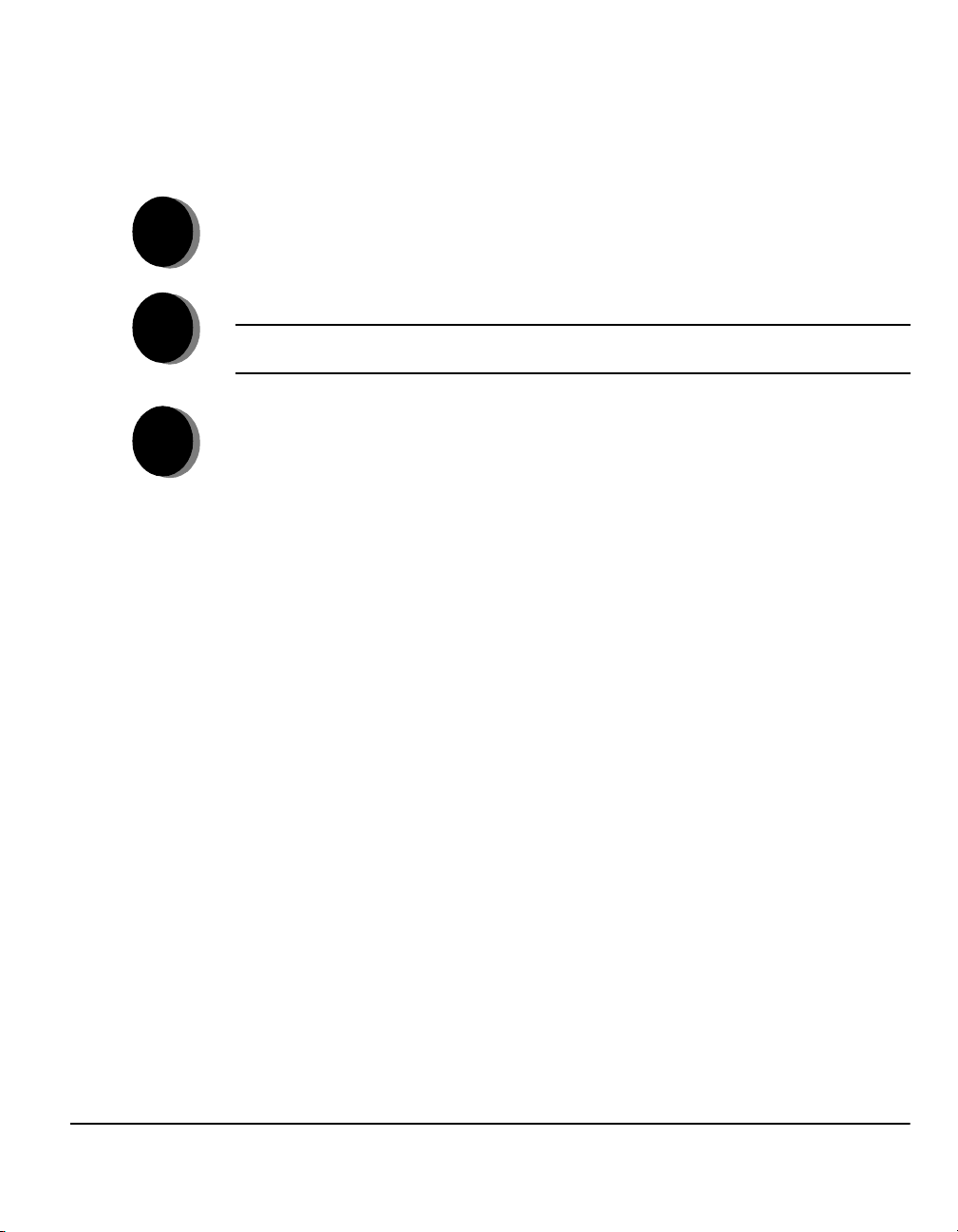
Envoi d’un courrier électronique...
La fonction Courrier électronique est disponible sur les machines connectées
à un réseau sur lesquelles a été installée et activée l’option Courrier électronique.
¾ Mettre en place les documents.
1
¾ Sélectionner [Courrier électron.].
Initiation
2
3
REMARQUE : Il peut être nécessaire de sélectionner [Tous services]
au préalable.
¾ Sélectionner [De], entrer l’adresse électronique de l’expéditeur et appuyer
sur [Entrer].
¾ Sélectionner [À], entrer l’adresse Internet du destinataire et appuyez
sur [Entrer].
¾ Sélectionner [Modifier objet], puis entrer l’objet et appuyer sur [Sauver].
¾ Sélectionner les options requises dans l’écran tactile.
¾ Appuyer sur la touche Marche.
Options de courrier électronique...
¾ Options de couleur
¾ Configuration d’un carnet d’adresses public ou interne
¾ Réglage de la résolution
¾ Numérisation de documents recto verso
¾ Programmation du format des documents à numériser
¾ Réglage de la qualité image
¾ Formats de documents - TIFF, TIFF multipage, PDF
Guide de référence rapide - Xerox CopyCentre/WorkCentre Pro C2128/C2636/C3545 Page 2-11
Page 36
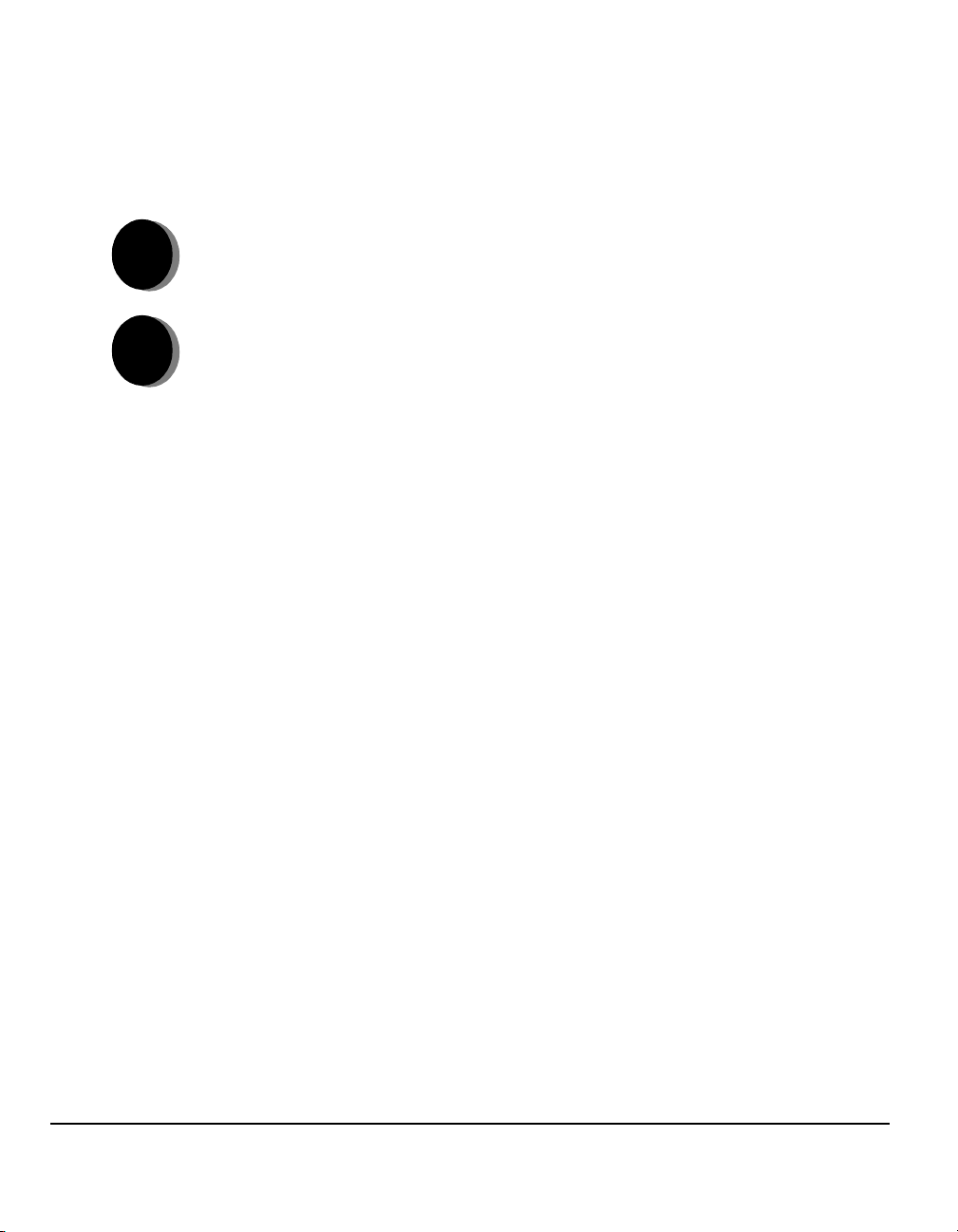
Impression à partir d’un PC...
Si le WorkCentre Pro est connecté à un réseau, il est possible d’envoyer des
Initiation
1
2
documents à l’impression à partir d’un ordinateur via le pilote d’imprimante
CentreWare fourni.
¾ Sélectionner [Imprimer] dans l’application.
¾ Sélectionner le WorkCentre Pro comme imprimante.
¾ Sélectionner [Propriétés], effectuer les sélections et cliquer sur [OK].
¾ Cliquer sur [OK], puis sur [Imprimer].
Options d’impression...
¾ Options de couleur
¾ Impression recto ou recto verso
¾ Impression de jeux agrafés si la machine est dotée d’un module de finition
¾ Modification de la résolution d’impression
¾ Ajout d’une page de garde
¾ Ajout de couvertures
¾ Réglage de la qualité image
¾ Ajout d’un filigrane
Page 2-12 Guide de référence rapide - Xerox CopyCentre/WorkCentre Pro C2128/C2636/C3545
Page 37
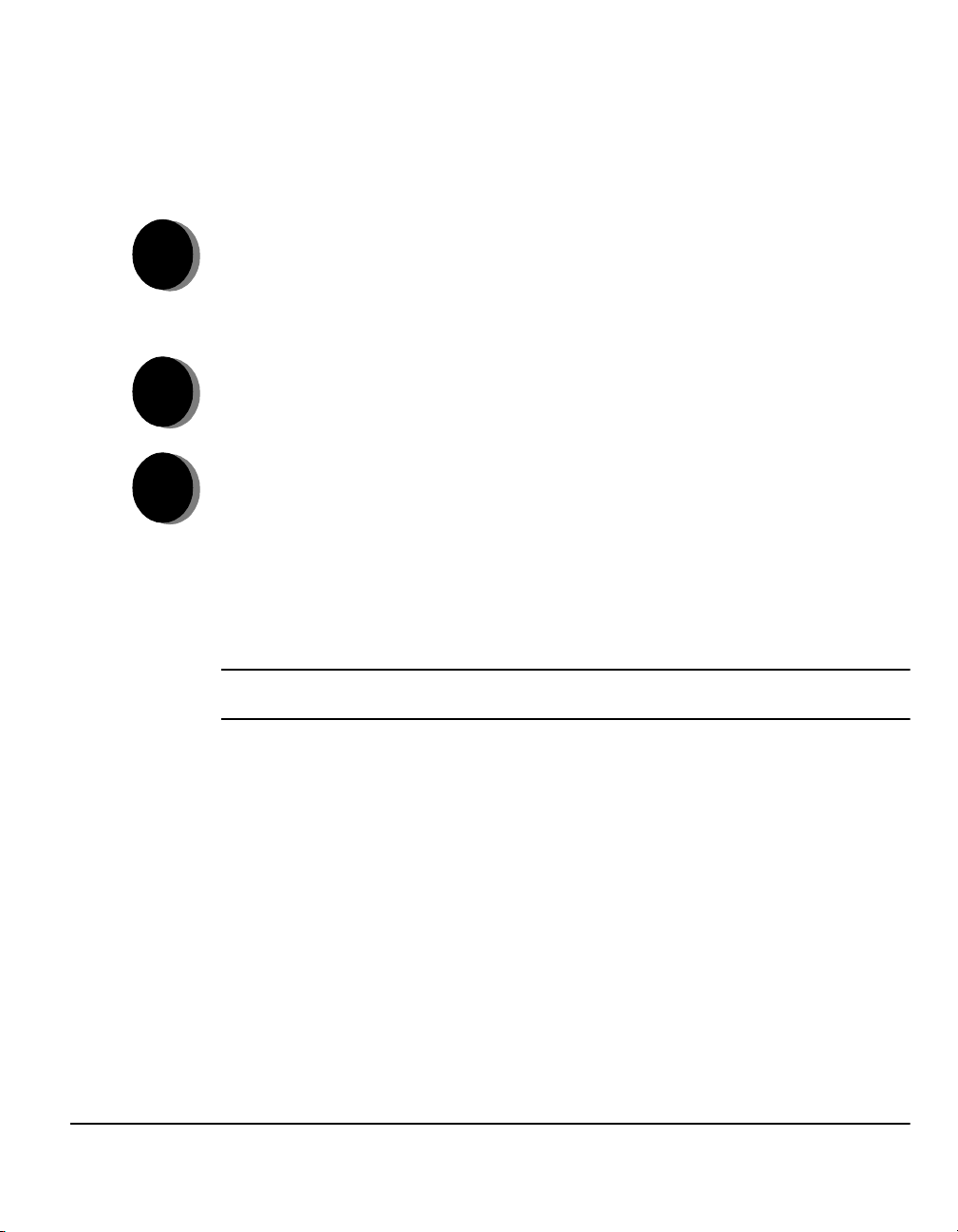
Impression via les Services Internet...
La fonction Services Internet fait appel à une interface Web intégrée pour assurer
la communication entre le serveur HTTP et la machine. Cette option est disponible
lorsque le WorkCentre Pro est connecté à un réseau.
¾ Ouvrir le navigateur Web, puis entrer http:// suivi de l’adresse TCP/IP de
1
2
3
l’imprimante.
¾ Appuyer sur la touche Entrée sur le clavier du poste de travail.
¾ Cliquer sur [Services].
¾ Effectuer les sélections.
¾ Utiliser la barre de défilement située à droite pour afficher le bas de la page.
¾ Cliquer sur [Parcourir] et repérer le fichier à imprimer.
¾ Cliquer sur [Envoyer travail].
Options des services Internet...
¾ Création, modification, suppression de modèles de numérisation si
Numérisation réseau est activée
¾ Modification de la priorité des travaux dans la file d’attente, suppression ou
libération de travaux
¾ Vérification de l’état du WorkCentre Pro
REMARQUE : pour plus de détails sur l’utilisation des services Internet, contacter
l’administrateur système.
Initiation
Guide de référence rapide - Xerox CopyCentre/WorkCentre Pro C2128/C2636/C3545 Page 2-13
Page 38
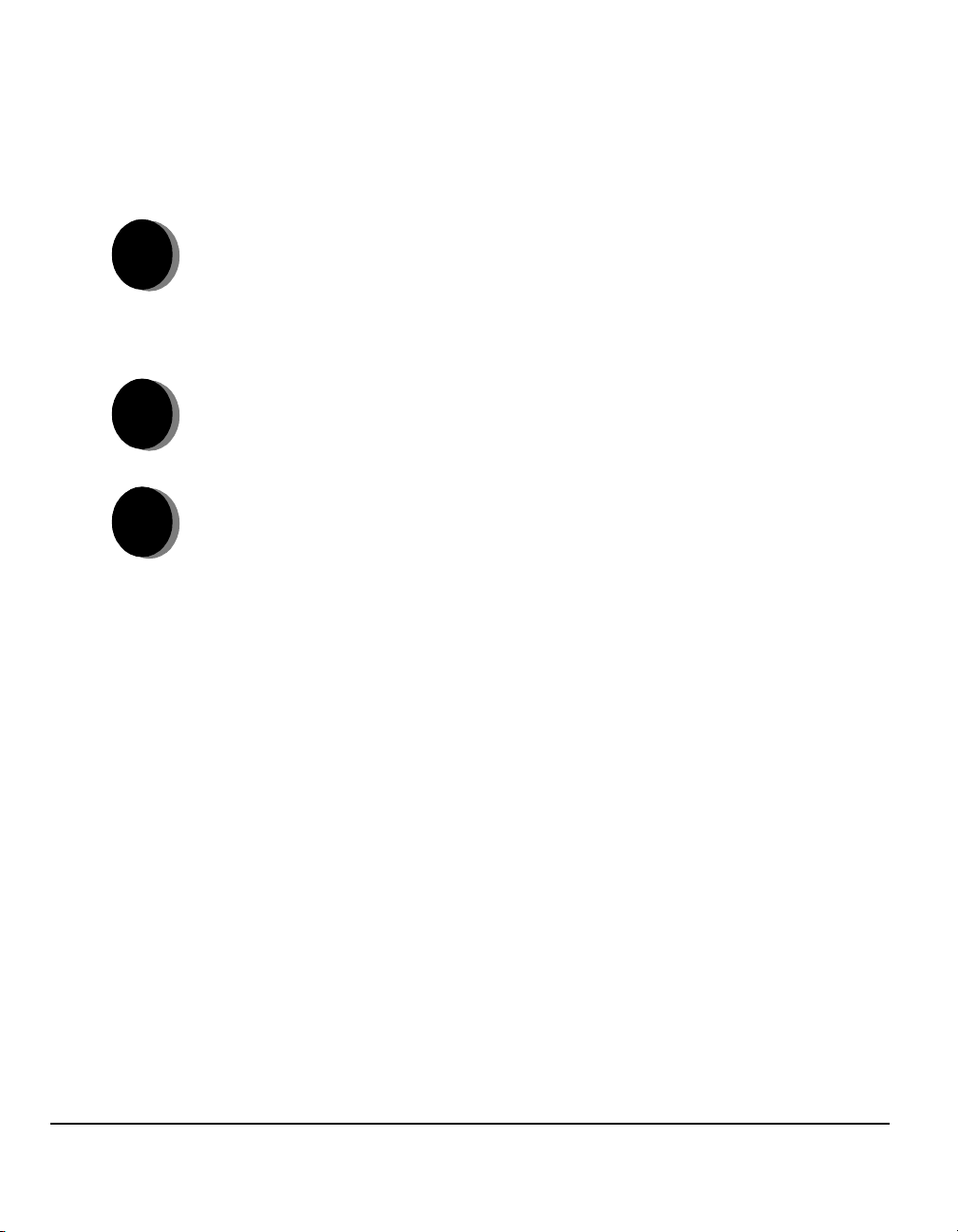
Connexion/Déconnexion...
Si la fonction Auditron interne ou la fonction en option Comptabilisation réseau est
Initiation
1
activée pour contrôler l’utilisation de la machine, il est nécessaire d’entrer un code
utilisateur pour accéder aux fonctions de la machine.
¾ Pour se connecter lorsque la fonction Auditron interne est activée, entrer un
code utilisateur (mot de passe) valide.
¾ Pour se connecter lorsque la fonction Comptabilisation réseau est activée,
entrer un code utilisateur et un numéro de compte valides.
¾ Sélectionner [Entrer] et terminer le travail.
2
¾ Pour se déconnecter, appuyer sur la touche Accès sur le panneau de
3
commande, puis sélectionner [Déconnexion] dans l’écran tactile.
Page 2-14 Guide de référence rapide - Xerox CopyCentre/WorkCentre Pro C2128/C2636/C3545
Page 39

Aide supplémentaire...
1
2
3
Accès à la file d’attente
¾ Appuyer sur la touche État travail sur le panneau de commande. La file Tou s
les travaux non terminés s’affiche.
¾ Vérifier l’état du travail voulu.
¾ Sélectionner [Autres files] pour accéder aux autres files disponibles.
Accès à l’aide en ligne
¾ Sélectionner [Aide] à tout moment pour accéder aux écrans d’aide en ligne.
¾ Les messages, instructions et animations qui s’affichent à l’écran fournissent
des informations supplémentaires.
Pour obtenir de l’aide supplémentaire
Pour obtenir de l’aide supplémentaire sur l’utilisation du copieur couleur
CopyCentre ou de l’imprimante/copieur couleur WorkCentre Pro :
Consulter le CD de documentation et de formation client (CD2) livré avec
le CopyCentre/WorkCentre Pro.
Contacter l’administrateur système et/ou le responsable de la machine.
Visiter notre site web à l’adresse www.xerox.com ou contacter le Centre
Services Xerox en précisant le numéro de série de la machine.
Initiation
¾ Appuyer sur la touche État machine sur le panneau de commande.
¾ Sélectionner [Détails machine] pour afficher le numéro de série de la
machine.
REMARQUE : Le numéro de série est également gravé sur une plaque
métallique située vers l’arrière de la machine en zone 1, derrière le module four.
Guide de référence rapide - Xerox CopyCentre/WorkCentre Pro C2128/C2636/C3545 Page 2-15
Page 40
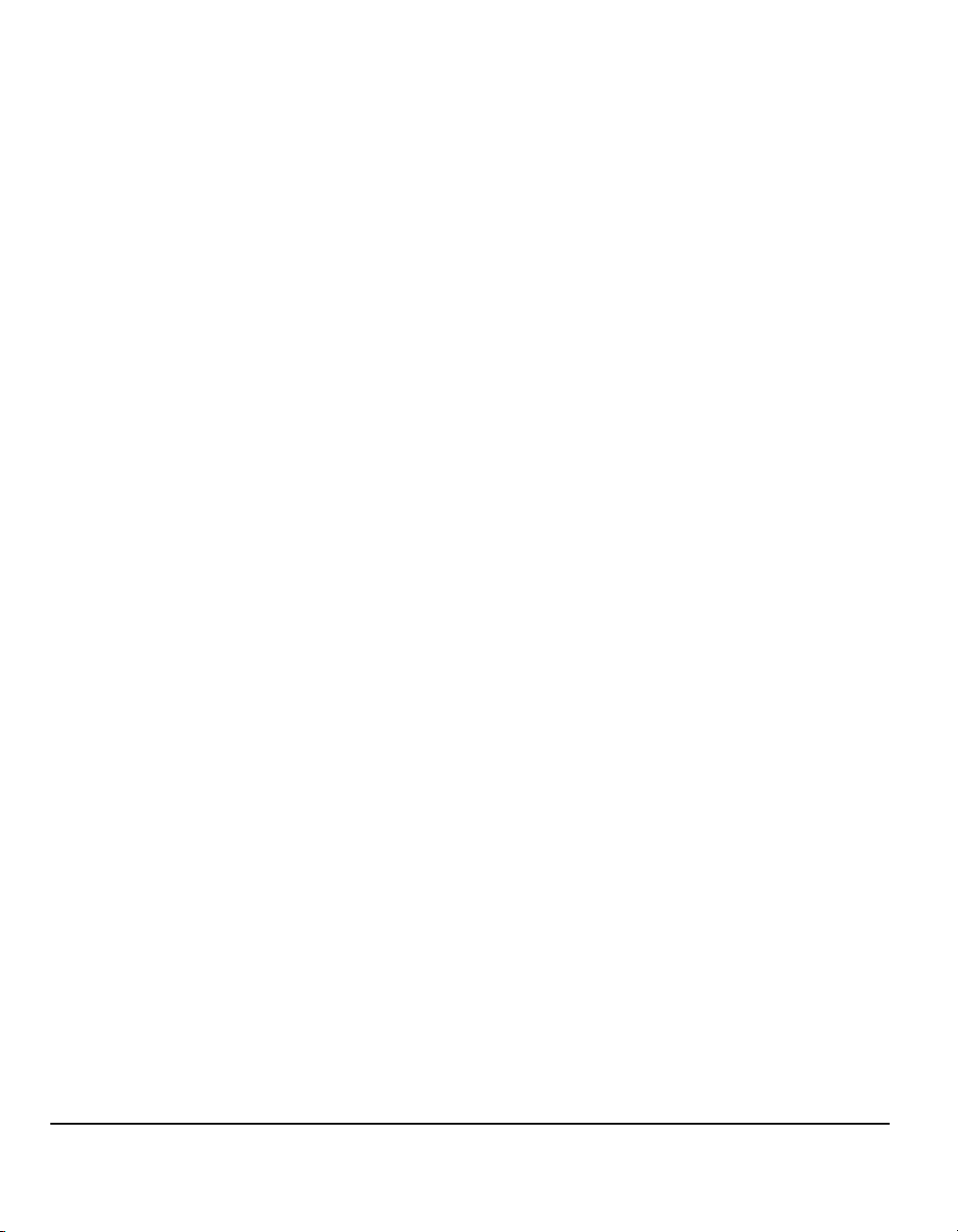
Initiation
Page 2-16 Guide de référence rapide - Xerox CopyCentre/WorkCentre Pro C2128/C2636/C3545
Page 41

3 Copie
¾Copie............................................................3-2
¾Tirage standard............................................3-3
¾Options de couleur... ..................................3-10
¾Réglage image...........................................3-15
¾Présentation spéciale.................................3-22
¾Assemblage documents.............................3-28
Guide de référence rapide - Xerox CopyCentre/WorkCentre Pro C2128/C2636/C3545 Page 3-1
Page 42

Copie...
Copie
La fonction Copie est une fonction standard du CopyCentre/WorkCentre Pro.
L’accès aux options qu’elle regroupe s’effectue via la touche Fonctions du panneau
de commande. Ce chapitre décrit l’ensemble des options de la fonction Copie.
La fonction Copie donne accès aux onglets suivants :
¾ Tirage standard
¾ Options de couleur
¾ Réglage image
¾ Présentation spéciale
¾ Assemblage documents
Page 3-2 Guide de référence rapide - Xerox CopyCentre/WorkCentre Pro C2128/C2636/C3545
Page 43

Tirage standard...
L’onglet Tirage standard s’affiche par défaut lorsque la touche Fonctions est
sélectionnée. Il permet de programmer les options standard d’un travail de copie.
Appuyer sur n’importe quelle touche pour sélectionner l’option correspondante.
Il est possible de sélectionner plusieurs options pour chaque travail de copie si
nécessaire.
Pour visualiser les autres options disponibles d’une fonction, sélectionner Suite....
La plupart des écrans d’option comportent trois touches permettant de confirmer ou
d’annuler les sélections.
¾ La touche Défaire ramène l’écran aux valeurs par défaut affichées à son
ouverture.
¾ La touche Annuler réinitialise l’écran et affiche l’écran précédent.
¾ La touche Sauver enregistre les sélections effectuées et ramène à l’écran
précédent.
Copie
Guide de référence rapide - Xerox CopyCentre/WorkCentre Pro C2128/C2636/C3545 Page 3-3
Page 44

Réception
Copie
La zone Réception permet de sélectionner les options de réception/finition à
appliquer au travail. Les options disponibles dépendent du module de finition
installé.
Options :
Assemblé Sélectionner Assemblé pour obtenir des jeux de copies dans le même ordre que les
pages du document.
En série Sélectionner En série pour recevoir les copies non assemblées, triées par page.
Selon le bac de réception choisi, les jeux de copies s’empilent :
Avec décalage
Sans décalage
Agrafage L’agrafage est disponible si le CopyCentre/WorkCentre Pro est équipé du module
de finition Office. Deux modes d’agrafage sont disponibles : 1 agrafe et 2 agrafes.
Les jeux agrafés, assemblés ou en série, sont reçus décalés dans la trieuse.
Chaque jeu de copies est légèrement décalé par rapport aux
autres, ce qui facilite leur séparation.
Les jeux de copies ne sont pas décalés.
L Nombre de feuilles agrafées : de 2 à 50 feuilles. La limite de 50 feuilles est valable
pour les supports jusqu’à 90 g/m² (24 lb).
Perforation La perforation est disponible si le CopyCentre/WorkCentre Pro est équipé du
module de finition Office semi-professionnel ou du module de finition professionnel
(avec plieuse/brocheuse). Plusieurs modes d’agrafage et de perforation sont
disponibles.
Pliage Le pliage est disponible si le CopyCentre/WorkCentre Pro est équipé du module
de finition professionnel (avec plieuse/brocheuse). Plusieurs options d’agrafage,
de perforation, de pliage et de création de cahier sont disponibles.
Page 3-4 Guide de référence rapide - Xerox CopyCentre/WorkCentre Pro C2128/C2636/C3545
Page 45

Mode tirage
1 1Sélectionner cette option pour réaliser des copies recto de documents recto.
1 2Sélectionner cette option pour réaliser des copies recto verso de documents recto.
Copie
Il est possible de réaliser automatiquement jusqu’à 50 copies recto verso, de format
A5 à A3, à partir de documents recto ou recto verso.
Options :
12,
Tête-bêche
Sélectionner cette option pour réaliser des copies recto verso de documents recto
dans lesquelles toutes les images verso subissent une rotation par rapport aux
images recto. Les pages des copies obtenues se tournent à la manière de celles
d’un calendrier.
2 2Sélectionner cette option pour réaliser des copies recto verso de documents
recto verso.
22,
Tête-bêche
Sélectionner cette option pour réaliser des copies recto verso de documents recto
verso dans lesquelles toutes les images verso subissent une rotation par rapport
aux images recto. Le format de lecture des copies dépend de l’orientation des
pages du document numérisé. Ainsi, on obtient une copie au format calendrier
lorsque les pages de l’original sont tête-tête. A l’inverse, on obtient une copie au
format livre lorsque les pages de l’original sont tête-bêche.
21Sélectionner cette option pour réaliser des copies recto de documents recto verso.
Guide de référence rapide - Xerox CopyCentre/WorkCentre Pro C2128/C2636/C3545 Page 3-5
Page 46

Réduction/Agrandissement
Copie
La zone Réduire/Agrandir regroupe les options de réduction et d’agrandissement
disponibles. Il est possible d’appliquer un taux de réduction/agrandissement
compris entre 25% et 400% aux documents placés sur la glace d’exposition ou
envoyés à la machine sous forme électronique. Pour les originaux numérisés à
partir du chargeur de documents, le taux doit être compris entre 25% et 200%.
Les options Réduire/Agrandir préréglées de l’onglet Tirage standard peuvent être
définies en mode Outils.
Options :
Les options suivantes apparaissent lorsque la touche Suite est sélectionnée dans
l’onglet Tirage standard.
Normal Utiliser cette option pour appliquer le taux de réduction/agrandissement
proportionnel sélectionné aux images à copier.
Les valeurs disponibles sont les suivantes :
100%
% auto
25 - 400 %
Taux préréglés
Page 3-6 Guide de référence rapide - Xerox CopyCentre/WorkCentre Pro C2128/C2636/C3545
Génère à la copie une image de la même taille que celle du
document.
Applique un taux de réduction/agrandissement proportionnel
et ajuste automatiquement l’image à la taille du support
sélectionné.
Cette option permet d’entrer un taux de R/A non standard
à l’aide du pavé numérique du panneau de commande.
Sélectionner la zone d’entrée du taux et taper la valeur voulue.
Il est également possible d’entrer le taux à appliquer par
incréments de 1 % à l’aide des touches fléchées.
Des taux de R/A préréglés correspondant aux taux les plus
fréquemment utilisés sont également disponibles. Ils peuvent
être personnalisés pour répondre à des besoins spécifiques.
Page 47

Autre Utiliser cette option pour appliquer des taux de R/A différents à la hauteur (Y) et à
la largeur (X) de l’image.
Les valeurs disponibles sont les suivantes :
Copie
100%
% auto
X: Y: 25 - 400%
Génère à la copie une image de la même taille que celle
du document.
Ajuste automatiquement l’image à la taille du support
sélectionné.
Permet de personnaliser le taux de réduction ou
d’agrandissement à appliquer à la largeur (X) et à la hauteur
(Y) en fonction des besoins spécifiques. Le taux peut être
saisi dans chaque zone à l’aide des touches fléchées ou du
pavé numérique (dans ce cas, sélectionner d’abord la zone,
puis taper la valeur).
REMARQUE : dans ce cas, la réduction ou l’agrandissement
NE s’effectue PAS de manière proportionnelle sur
toute l’image.
Guide de référence rapide - Xerox CopyCentre/WorkCentre Pro C2128/C2636/C3545 Page 3-7
Page 48

Papier
Copie
La zone Papier permet de sélectionner l’option Papier auto ou le magasin à utiliser
pour le travail de copie.
L Les transparents peuvent être placés dans le magasin 1 ou dans le départ manuel.
Options :
Toutes les configurations du CopyCentre/WorkCentre Pro comportent un magasin
standard (Magasin 1). Le CopyCentre/WorkCentre Pro propose également trois
configurations optionnelles de magasins : l’utilisateur peut choisir un module
supplémentaire à un magasin avec support, un module supplémentaire à
3 magasins ou un module supplémentaire d’alimentation grande capacité.
Magasin 1 plus module à un magasin avec support
Papier auto Lorsque cette option est sélectionnée, la machine détermine le papier à utiliser pour
la copie en fonction du format des documents numérisés.
Magasins 1 et 2 Utiliser cette option pour sélectionner le papier mis en place dans les
magasins 1 et 2.
L Les magasins 1 et 2 ont chacun une capacité de 500 feuilles de 75 g/m
de formats A5 DPC à A3 DPC.
Départ manuel Sélectionner cette option lorsqu’un support particulier (papier à en-tête ou étiquettes,
par exemple) doit être exceptionnellement utilisé pour un travail de copie.
L Le départ manuel a une capacité de 100 feuilles de 75 g/m
formats jusqu’au format SRA3.
Page 3-8 Guide de référence rapide - Xerox CopyCentre/WorkCentre Pro C2128/C2636/C3545
2
et accepte des
2
,
Page 49
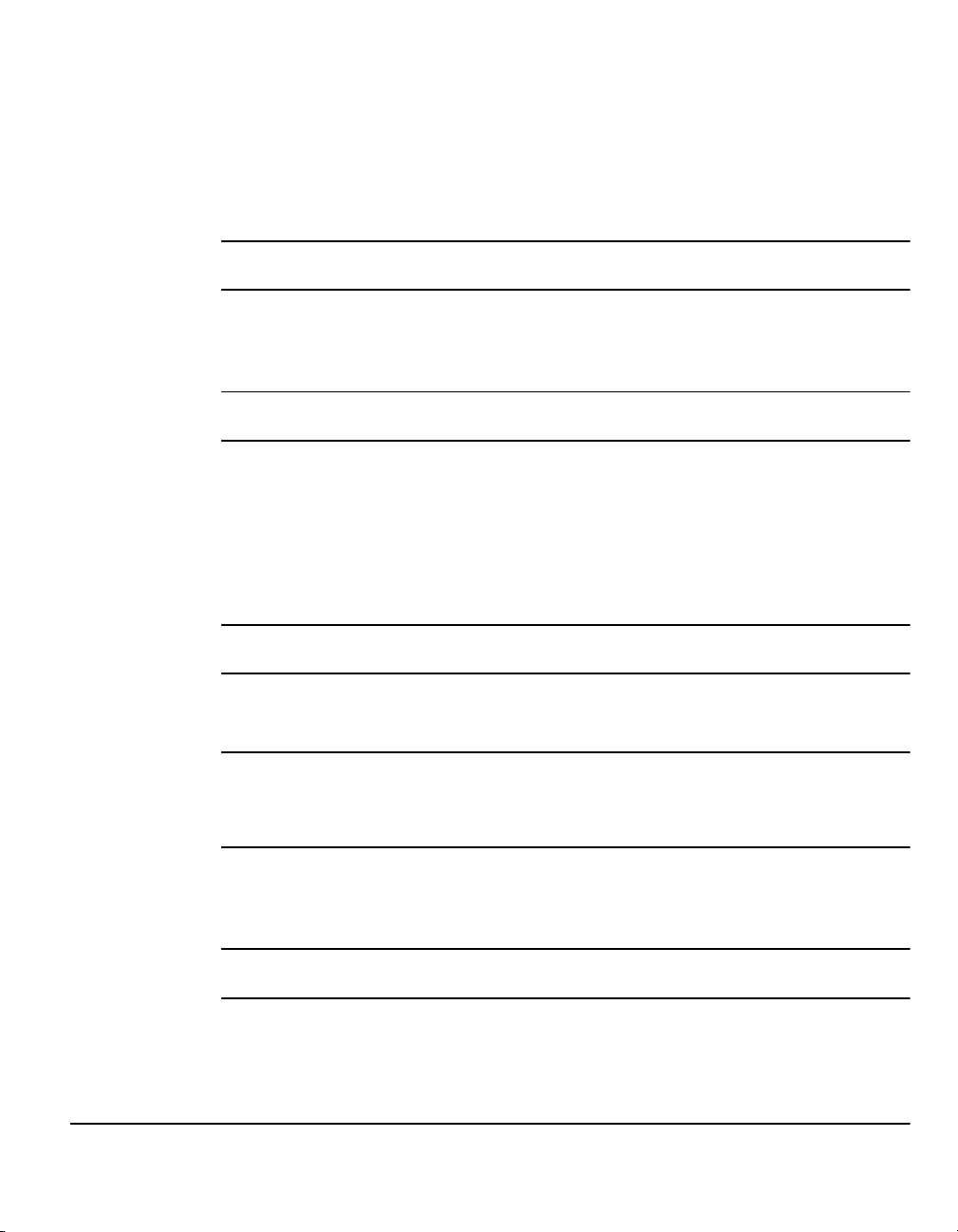
Magasin 1 plus module à trois magasins
Papier auto Lorsque cette option est sélectionnée, la machine détermine le papier à utiliser pour
la copie en fonction du format des documents numérisés.
Magasins 1 à 4 Utiliser cette option pour sélectionner le papier mis en place dans les
magasins 1 à 4.
L Dans cette configuration, les magasins 1 à 4 ont chacun une capacité de
500 feuilles de 80 g/m2(20 lb), de format A5 DPC à A3 DPC.
Départ manuel Sélectionner cette option lorsqu’un support particulier (papier à en-tête ou
étiquettes, par exemple) doit être exceptionnellement utilisé pour un travail
de copie.
L Le départ manuel a une capacité de 100 feuilles de 80 g/m
4,25 x 5,5 pouces DPCà SRA3.
Magasin 1 plus module grande capacité
Papier auto Lorsque cette option est sélectionnée, la machine détermine le papier à utiliser pour
la copie en fonction du format des documents numérisés.
Magasins 1 et 2 Utiliser ces options pour sélectionner le papier mis en place dans les
magasins 1 et 2.
L Les magasins 1 et 2 ont chacun une capacité de 500 feuilles de 80 g/m
de format A5 DPC à A3 DPC.
2
(20 lb), de format
2
(20 lb),
Copie
Magasins 3 et 4 Utiliser ces options pour sélectionner le papier mis en place dans les
magasins 3 et 4.
L Dans cette configuration, le magasin 3 a une capacité de 867 feuilles de 80 g/m
2
(20 lb) et le magasin 4 a une capacité de 1 133 feuilles de 80 g/m
, soit un total de
2
2 000 feuilles. Des feuilles aux formats A4 et B5 DGP peuvent être placées dans
ces magasins.
Départ manuel Sélectionner cette option lorsqu’un support particulier (papier à en-tête ou
étiquettes, par exemple) doit être exceptionnellement utilisé pour un travail
de copie.
L Le départ manuel a une capacité de 100 feuilles de 80 g/m
2
(20 lb), de format
4,25 x 5,5 pouces DPCà SRA3.
Guide de référence rapide - Xerox CopyCentre/WorkCentre Pro C2128/C2636/C3545 Page 3-9
Page 50
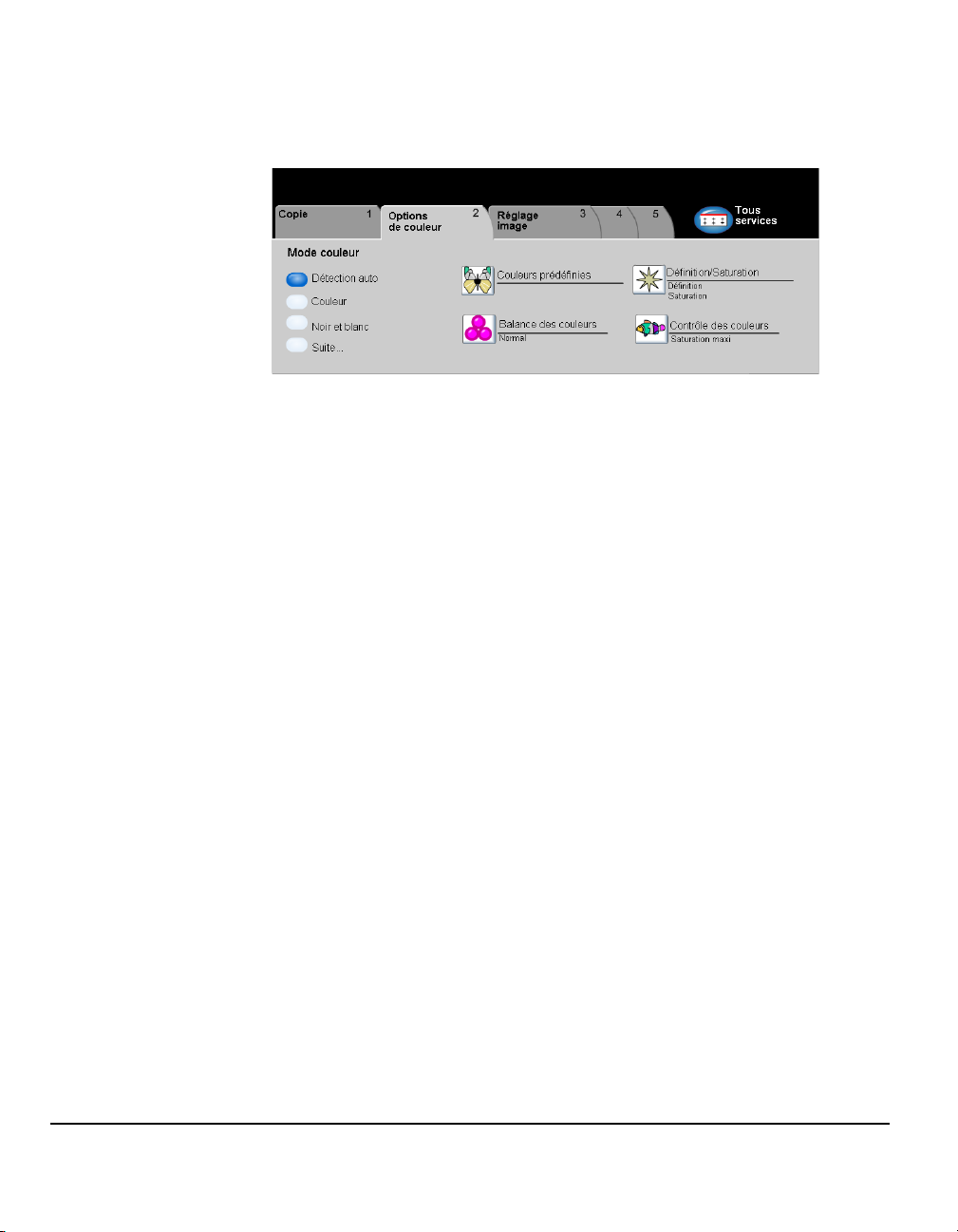
Options de couleur...
Copie
L’onglet Options de couleur permet de sélectionner différentes options de couleur
pour les copies.
Appuyer sur n’importe quelle touche pour sélectionner l’option correspondante.
Pour afficher toutes les options disponibles pour une fonction, sélectionner la
fonction requise. Il est possible de sélectionner plusieurs options pour chaque
travail de copie si nécessaire.
Le texte, qui s’affiche en regard de la touche de fonction, constitue le récapitulatif
de programmation et affiche les options définies pour cette fonction. La présence
d’une pastille verte indique que la fonction a été modifiée par rapport à ses valeurs
par défaut initiales.
La plupart des écrans d’option comportent trois touches permettant de confirmer
ou d’annuler les sélections.
¾ La touche Défaire ramène l’écran aux valeurs par défaut affichées à son
ouverture.
¾ La touche Annuler réinitialise l’écran et affiche l’écran précédent.
¾ La touche Sauver enregistre les sélections effectuées et ramène à l’écran
précédent.
Page 3-10 Guide de référence rapide - Xerox CopyCentre/WorkCentre Pro C2128/C2636/C3545
Page 51
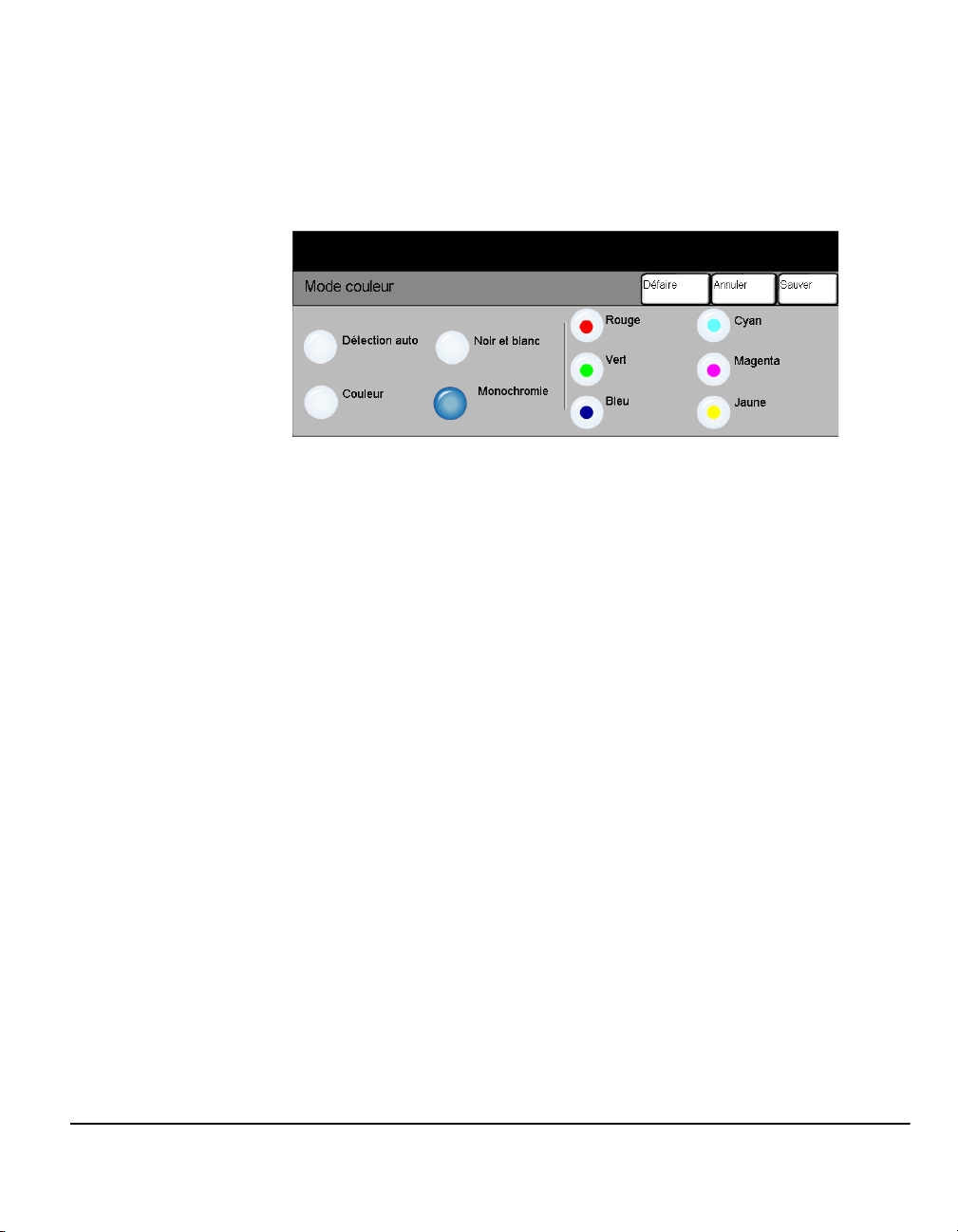
Mode couleur
Sélectionner la touche Suite sur l’onglet Options de couleur pour accéder à l’onglet
Mode couleur. Utiliser les options de cet onglet afin de sélectionner les paramètres
de couleur souhaités pour vos copies.
Options :
Détection auto Cette option laisse le copieur déterminer si le document est noir et blanc ou couleur.
Dans le premier cas, l’option Noir et blanc est sélectionnée automatiquement.
S’il s’agit d’un document couleur, c’est l’option Couleur qui est sélectionnée
automatiquement.
Couleur Sélectionner cette option pour effectuer des copies avec les quatre couleurs
de toner (jaune, magenta, cyan et noir).
Copie
Noir et blanc Sélectionner cette option pour obtenir des copies en noir et blanc. Dans ce cas,
seul le toner noir est utilisé.
Monochrome Sélectionner cette option pour effectuer des copies avec une seule couleur.
Les couleurs disponibles sont rouge, vert, bleu, cyan, magenta et noir.
Guide de référence rapide - Xerox CopyCentre/WorkCentre Pro C2128/C2636/C3545 Page 3-11
Page 52
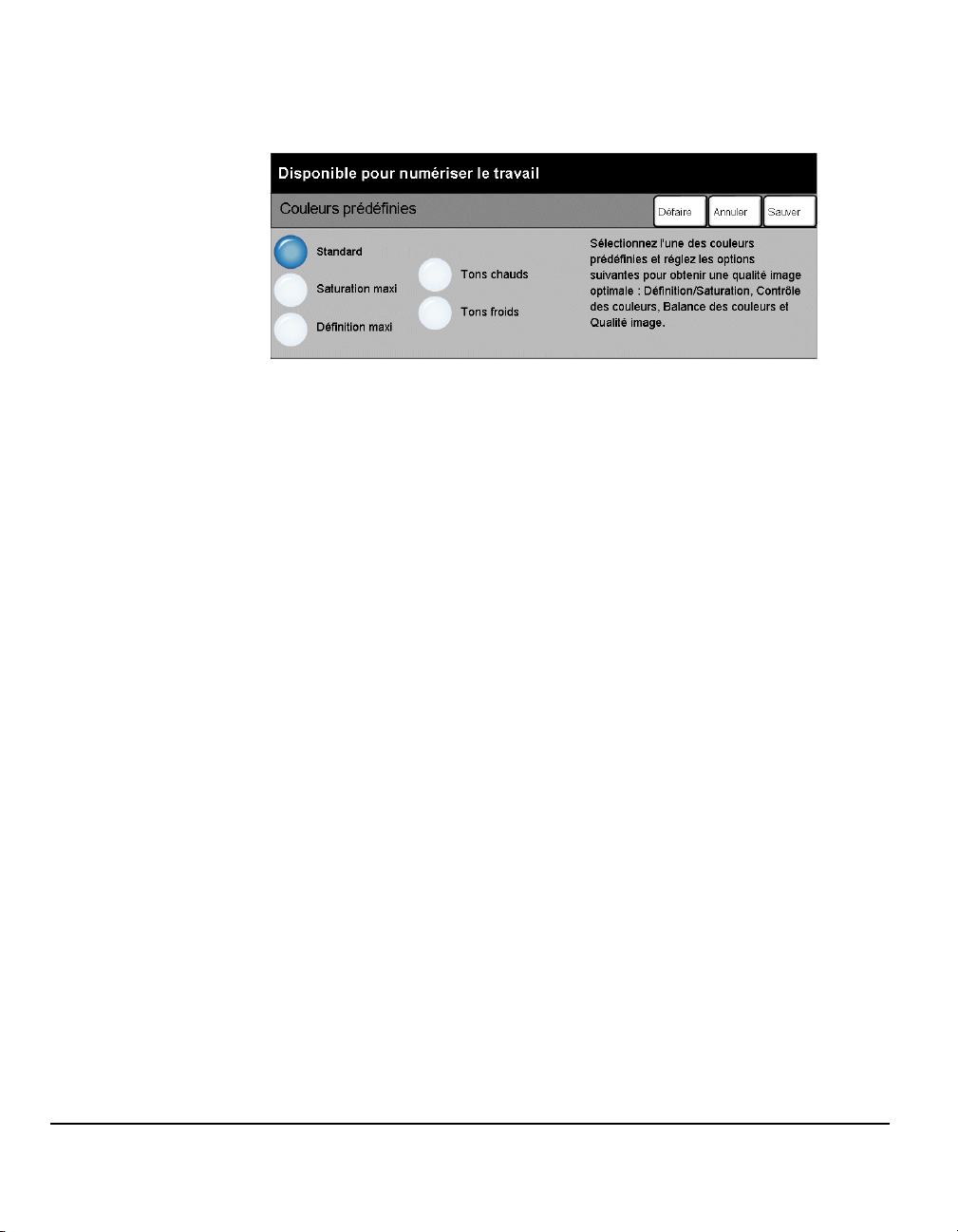
Options couleur prédéfinies
Copie
Utiliser cette fonction pour modifier les paramètres de couleur en vue de produire
différents effets prédéterminés.
Options :
Standard Cette option n’apporte aucune modification à la qualité image et produit des copies
présentant la même qualité et densité que le document d’origine.
Saturation maxi Cette option fait appel à la saturation maximale des couleurs pour produire des
couleurs riches et vives.
Définition maxi Cette option produit une copie avec des images claires et nettes.
Tons chauds Cette option produit une image de sortie atténuée en transformant les couleurs
de faible densité en couleurs claires, dans les tons rouges.
Tons froids Cette option produit des images de sortie dans un ton clair intense.
Page 3-12 Guide de référence rapide - Xerox CopyCentre/WorkCentre Pro C2128/C2636/C3545
Page 53
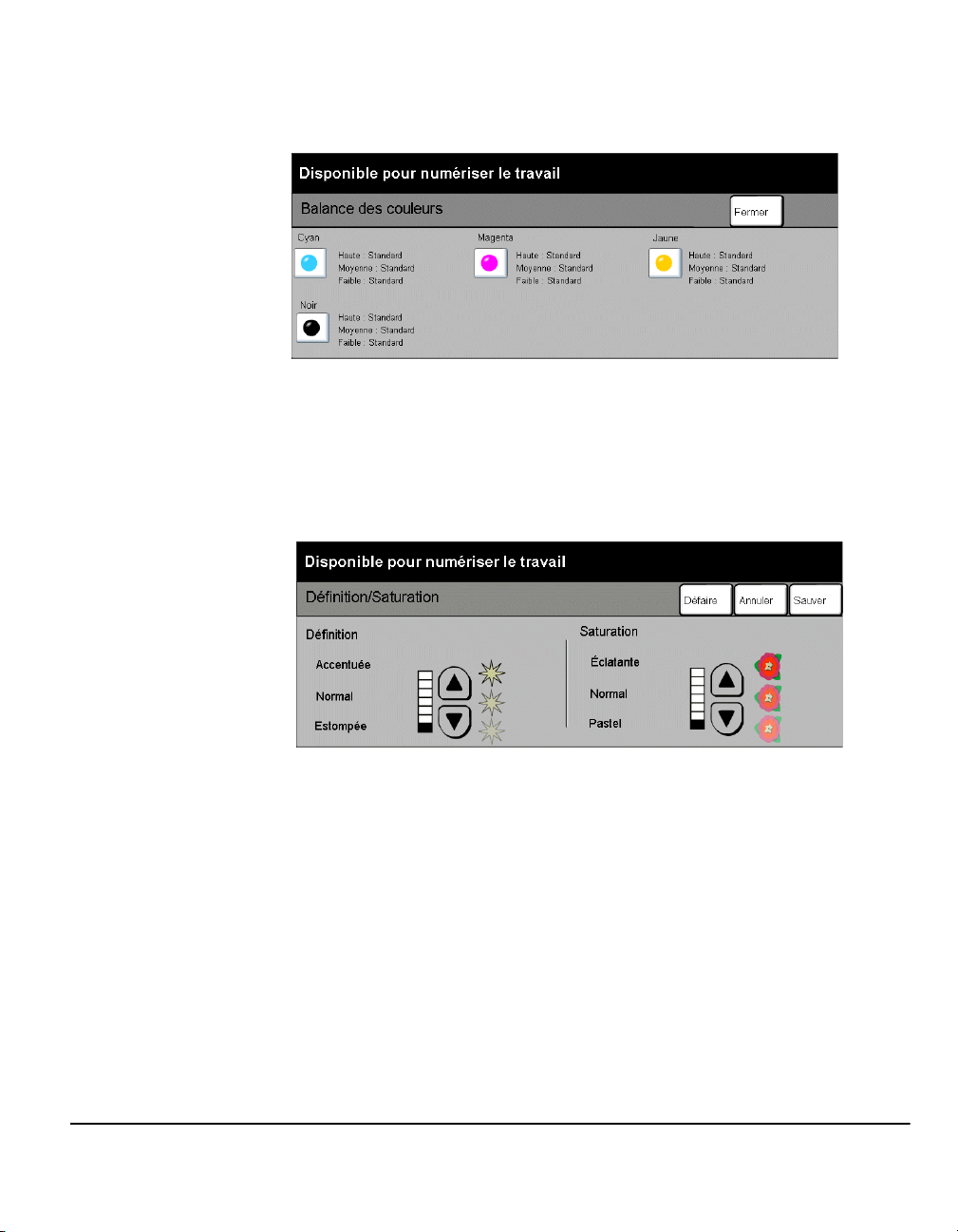
Balance des couleurs
Cette fonction permet d’ajuster la balance des couleurs par rapport à la quantité
globale de couleur imprimée à l’aide des boutons de défilement vers le haut ou vers
le bas et ce, pour chaque couleur.
Définition/Saturation
Copie
Cette fonction permet d’ajuster la définition et la richesse globale des couleurs sur
la copie.
Options :
Définition Cette option permet d’ajuster la définition des contours à l’aide des flèches de
défilement vers le haut ou vers le bas.
Saturation Cette option permet d’ajuster la richesse globale des couleurs à l’aide des flèches
de défilement vers le haut ou vers le bas.
Guide de référence rapide - Xerox CopyCentre/WorkCentre Pro C2128/C2636/C3545 Page 3-13
Page 54
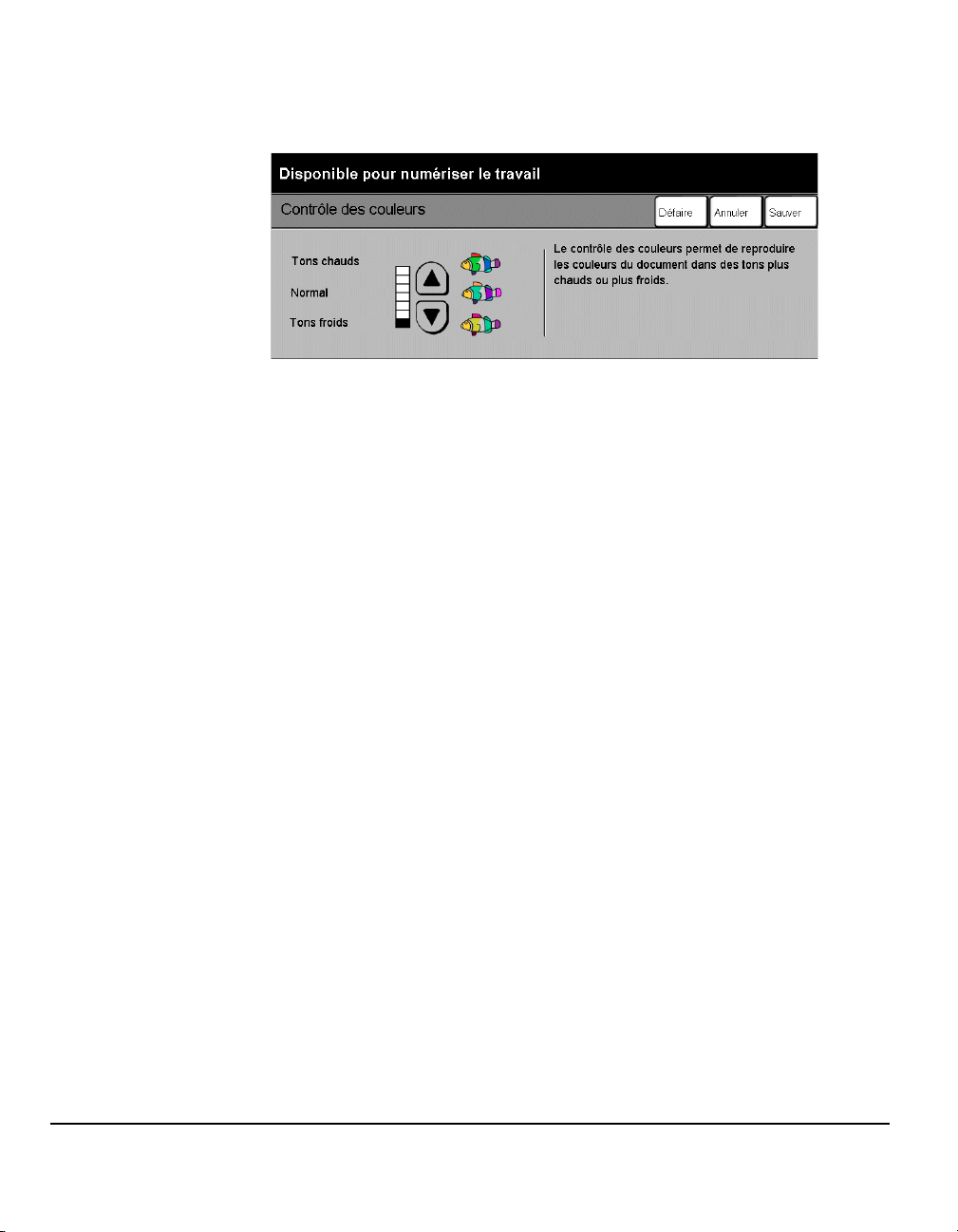
Contrôle des couleurs
Copie
Cette fonction permet de décaler toutes les couleurs de la copie vers la teinte
adjacente à l’aide des flèches de défilement vers le haut ou vers le bas.
Si le décalage se fait vers Tons chauds, les couleurs rouges sont décalées vers
le jaune, les couleurs vertes vers le cyan et les couleurs bleues vers le magenta.
Si le décalage se fait vers Tons froids, les couleurs rouges sont décalées vers
le magenta, les couleurs bleues vers le cyan et les couleurs vertes vers le jaune.
Page 3-14 Guide de référence rapide - Xerox CopyCentre/WorkCentre Pro C2128/C2636/C3545
Page 55

Réglage image
L’onglet Réglage image propose des options de copie permettant de régler l’aspect
des copies.
Appuyer sur n’importe quelle touche pour sélectionner l’option correspondante.
Pour afficher toutes les options disponibles pour une fonction, sélectionner la
fonction requise. Il est possible de sélectionner plusieurs options pour chaque
travail de copie si nécessaire.
Le texte qui s’affiche en regard de la touche de fonction constitue le récapitulatif de
programmation et affiche les options définies pour cette fonction. La présence d’une
pastille verte indique que la fonction a été modifiée par rapport à ses valeurs par
défaut initiales.
Copie
La plupart des écrans d’option comportent trois touches permettant de confirmer
ou d’annuler les sélections.
¾ La touche Défaire ramène l’écran aux valeurs par défaut affichées à son
ouverture.
¾ La touche Annuler réinitialise l’écran et affiche l’écran précédent.
¾ La touche Sauver enregistre les sélections effectuées et ramène à l’écran
précédent.
Guide de référence rapide - Xerox CopyCentre/WorkCentre Pro C2128/C2636/C3545 Page 3-15
Page 56

Qualité image
Copie
Utiliser cette fonction pour améliorer la qualité des copies.
Options :
Éclaircir / Foncer Permet d’éclaircir ou de foncer les copies. Pour les rendre plus foncées, utiliser la
flèche de défilement vers le bas. Pour les éclaircir, utiliser la flèche de défilement
vers le haut.
Suppression
de fond
Contraste Permet de contrôler les différences de densité entre les différentes parties de
Empêche des marques indésirables ou des images figurant au verso du document
de transparaître sur les copies.
l’image. Sélectionner une valeur faible pour améliorer la qualité de reproduction des
images. Sélectionner une valeur élevée pour produire des couleurs vives faisant
ressortir le texte et les traits.
Page 3-16 Guide de référence rapide - Xerox CopyCentre/WorkCentre Pro C2128/C2636/C3545
Page 57
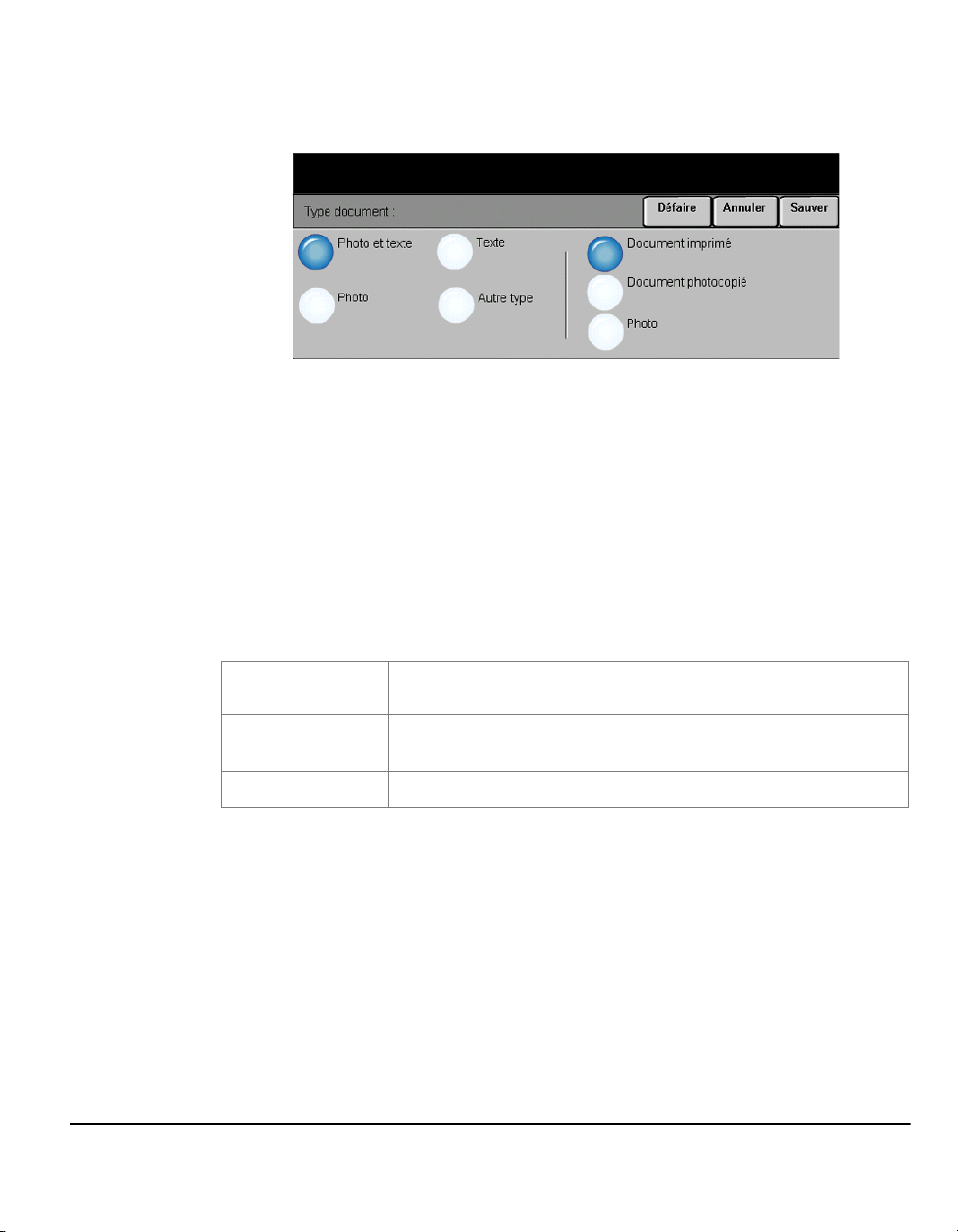
Type document
Cette option permet d’optimiser la qualité de copie en fonction du type de document
numérisé.
Options :
Photo et texte Utiliser cette option pour les documents contenant des lithographies ou des images
et du texte imprimé.
Photo Utiliser cette option pour les documents contenant des photographies.
Les valeurs disponibles sont les suivantes :
Copie
Document imprimé
Document
photocopié
Photographie
Texte Utiliser cette option lors de la copie de documents de texte composés de caractères
Utiliser cette option lors de la photocopie de magazines,
de lithographies ou autres documents imprimés.
Utiliser cette option pour les reproductions xérographiques.
Utiliser cette option pour les photographies.
fins ou de documents à fort contraste comprenant des couleurs vives et denses.
Guide de référence rapide - Xerox CopyCentre/WorkCentre Pro C2128/C2636/C3545 Page 3-17
Page 58

Autre type Utiliser cette option lors de la copie de documents avec des fonds de couleur
rouge, comprenant des marques de surlignage ou produits par des imprimantes
Copie
à jet d’encre.
Les valeurs disponibles sont les suivantes :
Document jet
d’encre
Document surligné
Documents reliés
Cette fonction permet de copier des pages de documents reliés sur une ou
plusieurs feuilles recto ou recto verso.
Le document relié est placé face imprimée sur la glace d’exposition ; la reliure
doit être alignée sur la marque de repérage présente sur le bord interne de la glace.
Aligner le haut du document sur le bord interne de la glace. Ne pas rabattre le
chargeur de documents pendant la copie si le taux de réduction/agrandissement est
réglé sur %auto.
Carte
Utiliser cette option pour les documents avec des détails
très fins.
Utiliser cette option pour les documents produits par des
imprimantes à jet d’encre.
Utiliser cette option pour les documents présentant des
marques de surlignage.
CONSEIL : si nécessaire, appliquer une légère pression sur le centre du livre pour
l’aplatir pendant la numérisation. Ne pas fermer le chargeur pour aplatir le livre,
car il existe un risque d’endommager la machine.
Page 3-18 Guide de référence rapide - Xerox CopyCentre/WorkCentre Pro C2128/C2636/C3545
Page 59

Options :
Désactivé Désactive la fonction.
Page gauche Copie uniquement la page de gauche (livre tenu ouvert face au lecteur).
Page droite Copie uniquement la page de droite (livre tenu ouvert face au lecteur).
Gauche puis
droite
Droite puis
gauche
Effacer blanc de
couture
Copie les deux pages du livre en commençant par la page de gauche.
Copie les deux pages du livre en commençant par la page de droite.
Efface la zone spécifiée à partir du centre du livre pour éliminer les marques
indésirables résultant de la numérisation de la reliure. Pour les options Page
gauche et Page droite, la zone à effacer peut être comprise entre 0 et 25 mm.
Pour l’option Les deux pages, elle peut être comprise entre 0 et 50 mm.
Effacement de bords
Copie
Cette fonction permet de « rafraîchir » la qualité d’un document dont les bords sont
abîmés et d’éliminer à la copie les marques de perforation, d’agrafe, etc.
Options :
Même valeur Permet d’appliquer une valeur d’effacement identique sur tous les bords de la feuille
(50 mm maximum par incréments de 1 mm).
Valeur différente Permet d’appliquer une valeur d’effacement différente sur chaque bord de la feuille
(50 mm maximum par incréments de 1 mm).
Guide de référence rapide - Xerox CopyCentre/WorkCentre Pro C2128/C2636/C3545 Page 3-19
Page 60

Format document
Copie
Cette fonction permet de programmer le format des documents à numériser
ou d’activer la détection automatique du format.
Options :
Auto Permet de détecter automatiquement le format des documents introduits dans le
chargeur de documents.
Manuel Permet de spécifier les dimensions de la zone à numériser lorsqu’un document est
placé sur la glace d’exposition. Plusieurs dimensions correspondent aux formats et
orientations standard.
Sélectionner un format standard ou utiliser l’option Autre pour définir manuellement
les dimensions de la zone à numériser.
Documents
multiformats
Page 3-20 Guide de référence rapide - Xerox CopyCentre/WorkCentre Pro C2128/C2636/C3545
Permet de numériser des documents de formats variés dans un même travail de
copie. Pour réaliser des copies sur un support uniforme, sélectionner un magasin
et l’option de réduction/agrandissement % auto. Pour réaliser des copies sur des
supports de formats variés, sélectionner Papier auto et l’option de réduction/
agrandissement 100 %.
Page 61

Décalage image
Cette fonction permet de régler la position de l’image sur la page.
Options :
Aucun décalage La position de l’image n’est pas modifiée.
Centrage auto Centre automatiquement l’image numérisée sur le support de copie.
Décalage image Permet de créer un blanc de reliure. L’image peut être décalée vers le haut ou vers
le bas, vers la droite ou vers la gauche. Régler le décalage à appliquer à l’aide des
flèches de défilement, par incréments de 1 mm, jusqu’à 50 mm maximum.
Les options disponibles sont les suivantes :
Copie
Recto
Verso
Guide de référence rapide - Xerox CopyCentre/WorkCentre Pro C2128/C2636/C3545 Page 3-21
Décale l’image au recto.
Décale l’image au verso. Le décalage appliqué au verso peut
refléter celui appliqué au recto ou être différent.
Page 62

Présentation spéciale...
Copie
L’onglet Présentation spéciale permet de programmer des options supplémentaires
à appliquer aux copies.
Appuyer sur n’importe quelle touche pour sélectionner l’option correspondante.
Pour afficher toutes les options disponibles pour une fonction, sélectionner la
fonction requise. Il est possible de sélectionner plusieurs options pour chaque
travail de copie si nécessaire.
Le texte qui s’affiche en regard de la touche de fonction constitue le récapitulatif de
programmation et affiche les options définies pour cette fonction. La présence d’une
pastille verte indique que la fonction a été modifiée par rapport à ses valeurs par
défaut initiales.
La plupart des écrans d’option comportent trois touches permettant de confirmer
ou d’annuler les sélections.
¾ La touche Défaire ramène l’écran aux valeurs par défaut affichées à son
ouverture.
¾ La touche Annuler réinitialise l’écran et affiche l’écran précédent.
¾ La touche Sauver enregistre les sélections effectuées et ramène à l’écran
précédent.
Page 3-22 Guide de référence rapide - Xerox CopyCentre/WorkCentre Pro C2128/C2636/C3545
Page 63

Transparents
Cette fonction permet de créer un jeu de transparents comportant des séparateurs
vierges. Lorsque des séparateurs sont insérés dans le jeu, les transparents sont
toujours imprimés en mode recto sans agrafage.
Options :
Désactivé Désactive la fonction.
Copie
Séparateurs
vierges
Permet d’insérer des séparateurs vierges entre les transparents.
Si vous sélectionnez Séparateurs vierges, sélectionnez le magasin pour les
transparents et les séparateurs.
Guide de référence rapide - Xerox CopyCentre/WorkCentre Pro C2128/C2636/C3545 Page 3-23
Page 64

Création cahier
Copie
Cette fonction permet de créer des cahiers comportant plusieurs pages à partir de
documents recto ou recto verso. La machine réduit et positionne chaque image en
fonction de la page requise. Le cahier est obtenu après pliage des pages.
REMARQUE : toujours placer les originaux départ grand côté dans le chargeur
de documents et les supports départ petit côté dans le magasin à utiliser.
Options :
Désactivé Désactive la fonction.
Activé Active la fonction Création cahier.
Les options disponibles sont les suivantes :
Documents recto
Documents
recto verso
Page 3-24 Guide de référence rapide - Xerox CopyCentre/WorkCentre Pro C2128/C2636/C3545
Sélectionner cette option pour reproduire des
documents recto.
Sélectionner cette option pour reproduire des documents
recto verso.
Page 65
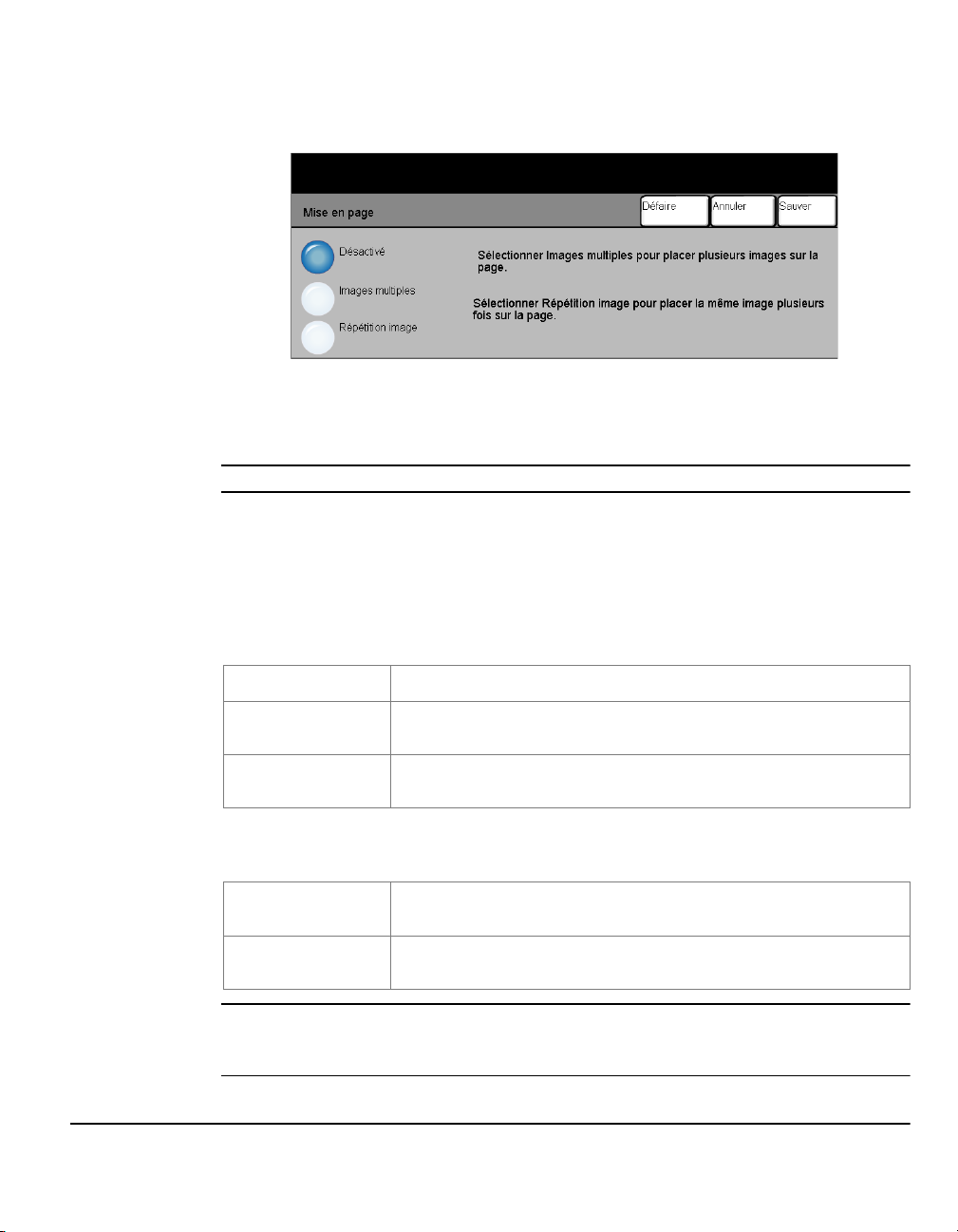
Mise en page
Cette fonction permet de créer des documents comportant plusieurs images.
Elle est idéale pour la création de prospectus, de promotions publicitaires ou
de documents d’archive.
REMARQUE : les originaux doivent être placés dans le chargeur de documents.
Options :
Désactivé Désactive la fonction.
Copie
Images
multiples
Répétition image Cette fonction permet d’imprimer plusieurs fois la même page sur une seule page.
Cette fonction permet de copier plusieurs images sur chaque page. Les options
disponibles sont les suivantes :
Orientation
Rangées
Colonnes
Permet de spécifier l’orientation des images originales.
Permet de sélectionner le nombre de rangées requises,
entre 1 et 6.
Permet de sélectionner le nombre de colonnes requises,
entre 1 et 6.
Les options disponibles sont les suivantes :
Rangées
Colonnes
Permet de sélectionner le nombre de rangées requises,
entre 1 et 10.
Permet de sélectionner le nombre de colonnes requises,
entre 1 et 10.
REMARQUE : le nombre d’images pouvant être placées sur une page est limité
par le taux de réduction minimum pouvant être appliqué (25 %) et par le format du
support sélectionné.
Guide de référence rapide - Xerox CopyCentre/WorkCentre Pro C2128/C2636/C3545 Page 3-25
Page 66

Vidéo inverse
Copie
Cette fonction permet d’appliquer aux copies les options Image miroir ou
Image négative.
Options :
Image miroir Cette option permet de changer sur la copie le sens de l’image à reproduire.
La copie obtenue est une image miroir de l’original. Cette option convient
particulièrement lorsqu’il est nécessaire de modifier la position d’un graphique.
Image négative Cette option permet de créer une copie inversée de l’image originale. Pour les
images en noir et blanc, les zones blanches deviennent noires et les zones noires
deviennent blanches. Pour les images couleur, les zones magenta deviennent
vertes, les zones cyan deviennent rouges et les zones jaunes deviennent bleues.
CONSEIL : Cette option s’avère utile pour réduire la consommation de toner,
par exemple lors de la copie d’images en noir et blanc présentant un fond sombre
et du texte blanc.
Page 3-26 Guide de référence rapide - Xerox CopyCentre/WorkCentre Pro C2128/C2636/C3545
Page 67
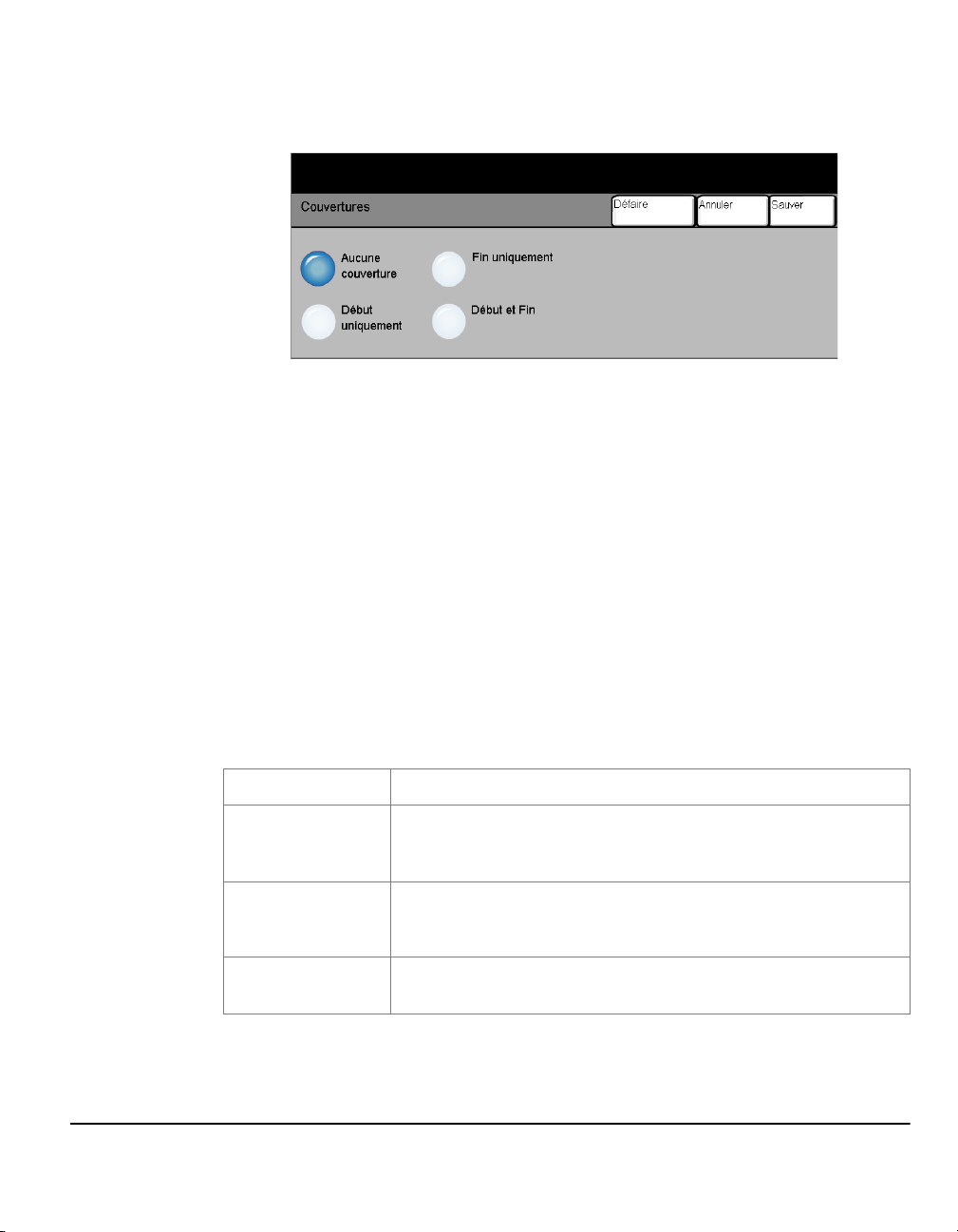
Couvertures
Copie
Cette fonction permet d’ajouter automatiquement des couvertures au jeu imprimé
en utilisant un support différent de celui utilisé pour les copies.
Options :
Aucune
couverture
Début
uniquement
Fin uniquement Permet d’ajouter une couverture de fin aux copies.
Début et Fin Permet d’ajouter une couverture de début et de fin aux copies.
Désactive la fonction.
Permet d’ajouter une couverture de début aux copies.
Si les couvertures sont activées, programmes les options suivantes :
Impression
couvertures
Permet de programmer l’impression des couvertures. Les options disponibles sont
les suivantes :
Couverture vierge
Ajoute des couvertures vierges aux copies.
Place la première image (page) de l’original du travail sur la
Recto
couverture de début et la dernière image de l’original sur le
recto de la couverture de fin.
Copie les deux premières pages de l’original au recto et au
Recto verso
verso de la couverture de début et les deux dernières pages
au recto et au verso de la couverture de fin.
Recto verso,
Tête-bêche
Produit des couvertures recto verso, le verso étant inversé
par rapport au recto.
Support
couvertures
Guide de référence rapide - Xerox CopyCentre/WorkCentre Pro C2128/C2636/C3545 Page 3-27
Permet de sélectionner le magasin contenant le support à utiliser pour les
couvertures.
Page 68
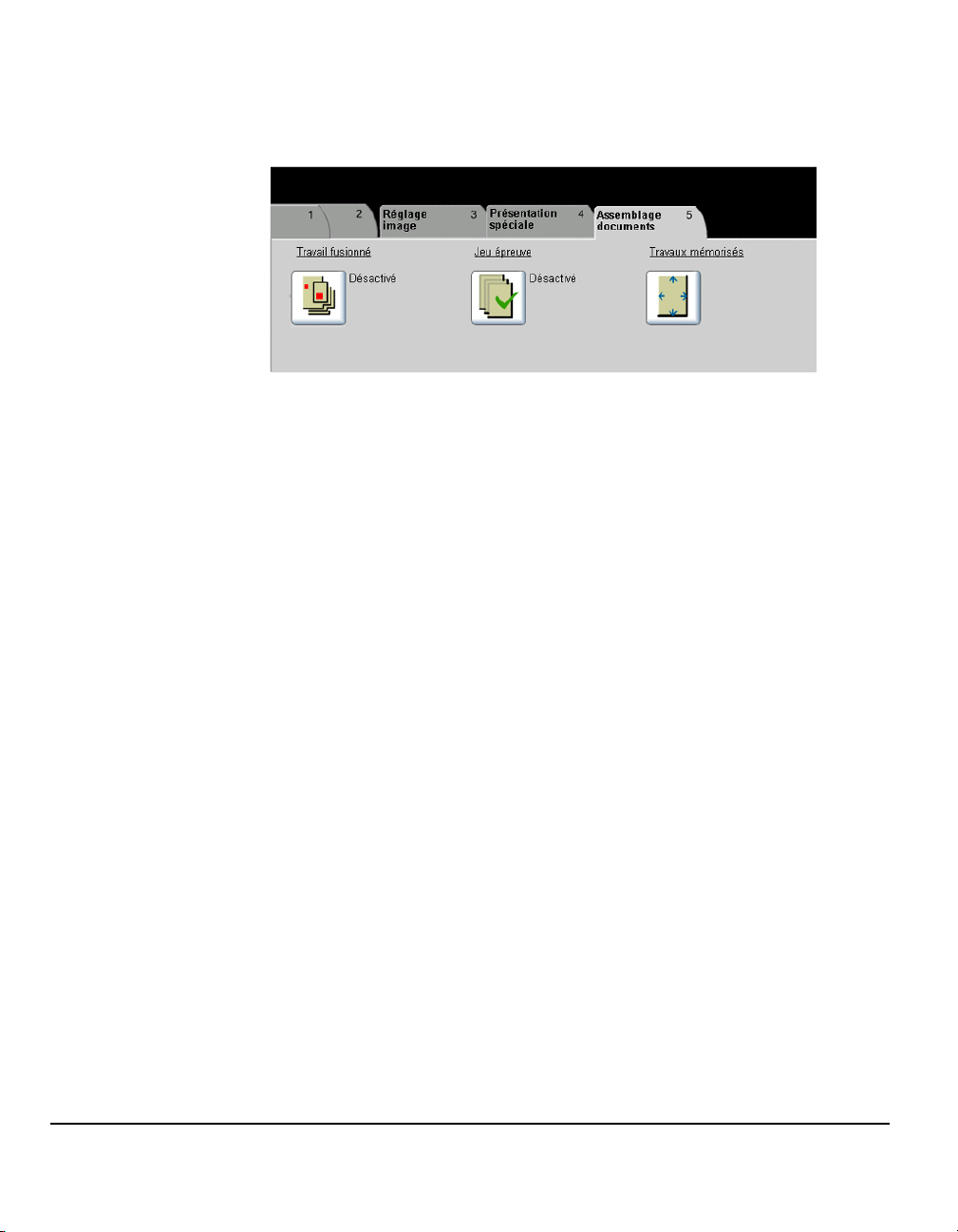
Assemblage documents...
Copie
L’onglet Assemblage documents permet de combiner plusieurs documents dans
un même travail, de produire un échantillon et d’enregistrer la programmation de
1 000 images maximum.
Appuyer sur n’importe quelle touche pour sélectionner l’option correspondante.
Pour afficher toutes les options disponibles pour une fonction, sélectionner la
fonction requise. Il est possible de sélectionner plusieurs options pour chaque
travail de copie si nécessaire.
Le texte qui s’affiche en regard de la touche de fonction constitue le récapitulatif de
programmation et affiche les options définies pour cette fonction. La présence d’une
pastille verte indique que la fonction a été modifiée par rapport à ses valeurs par
défaut initiales.
La plupart des écrans d’option comportent trois touches permettant de confirmer ou
d’annuler les sélections.
¾ La touche Défaire ramène l’écran aux valeurs par défaut affichées à son
ouverture.
¾ La touche Annuler réinitialise l’écran et affiche l’écran précédent.
¾ La touche Sauver enregistre les sélections effectuées et ramène à l’écran
précédent.
Page 3-28 Guide de référence rapide - Xerox CopyCentre/WorkCentre Pro C2128/C2636/C3545
Page 69
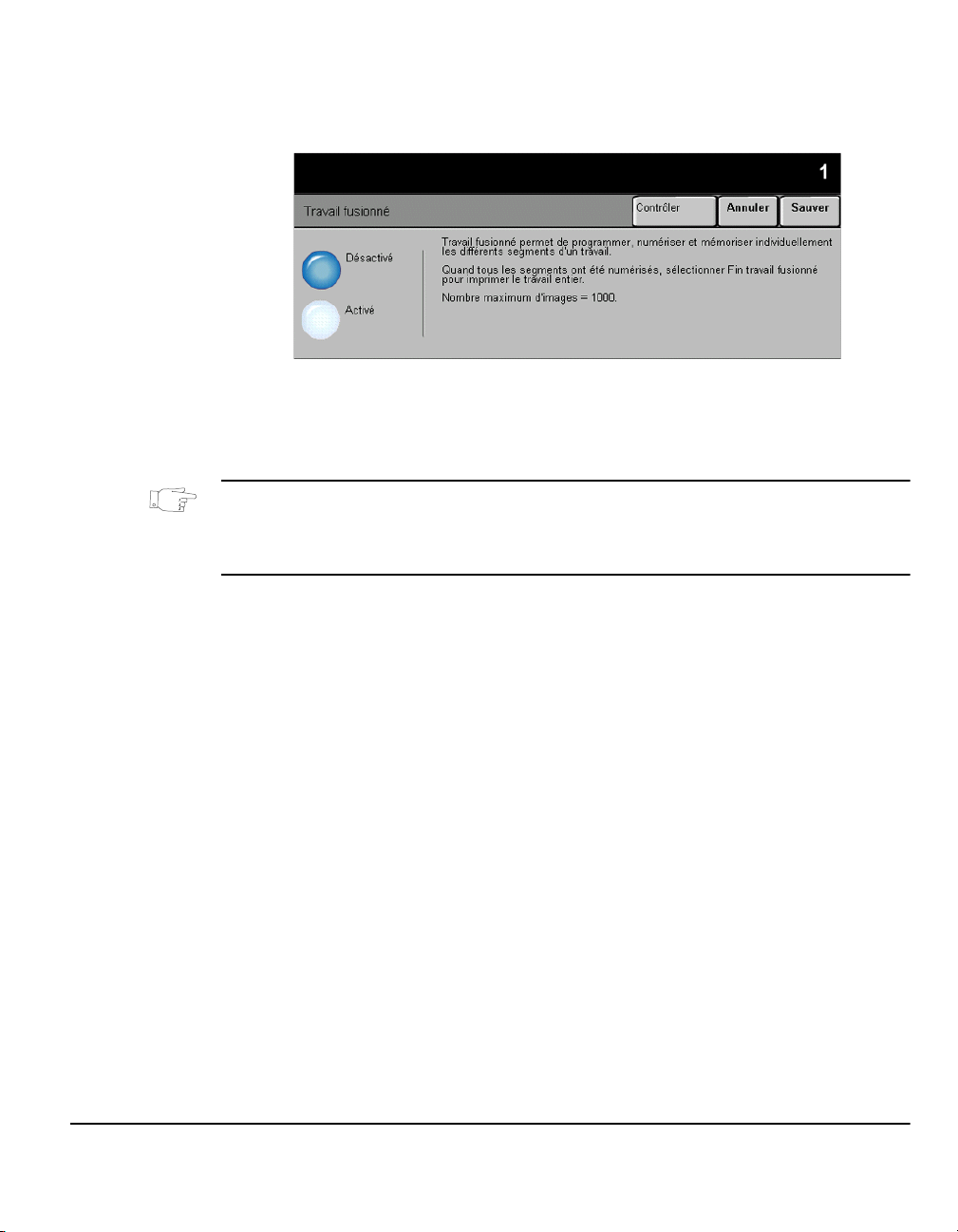
Travail fusionné
Cette fonction permet de créer un travail nécessitant des programmations
différentes pour chaque page. Par exemple, si le jeu de documents à copier
comporte des pages de texte et des photos, il est possible de programmer
les options à appliquer aux deux types de pages dans un seul travail.
CONSEIL : le nombre d’exemplaires ainsi que les options d’agrafage
et d’assemblage peuvent être programmés à n’importe quel stade de la
programmation du travail et correspondent aux valeurs définies dans le
dernier segment.
Pour appliquer la fonction Travail fusionné, il convient de diviser le travail en
plusieurs sections en fonction de la programmation. Veiller à ce que la fonction
soit activée, puis programmer et numériser la première section. Continuer la
programmation et la numérisation des autres sections. Sélectionner Fin travail
fusionné pour indiquer que la programmation et la numérisation du travail sont
terminées.
Copie
Guide de référence rapide - Xerox CopyCentre/WorkCentre Pro C2128/C2636/C3545 Page 3-29
Page 70
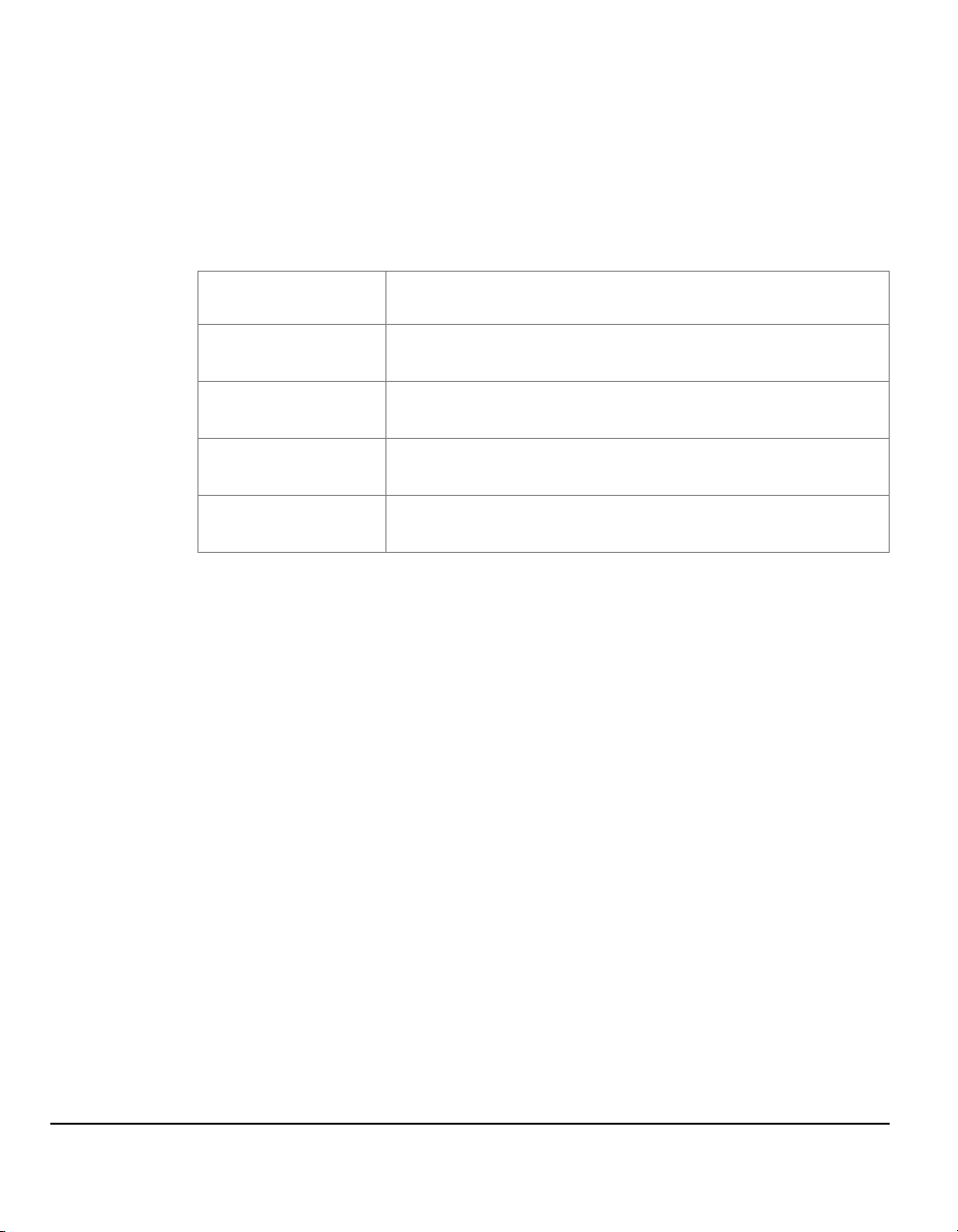
Options :
Copie
Désactivé Désactive la fonction.
Activé Active la fonction.
Contrôler Propose les options disponibles avec la fonction Travail fusionné.
Ce sont les suivantes :
Fin travail fusionné
Épreuve dernier
segment
Supprimer dernier
segment
Annuler Impression
Épreuve
Supprimer tous
segments
Sélectionner cette option une fois la dernière section du
travail numérisée. Le travail est alors envoyé à l’impression.
Permet d’obtenir une épreuve de la dernière section
numérisée.
Permet de supprimer la dernière section numérisée.
Permet d’arrêter et d’annuler l’impression de l’épreuve
en cours.
Permet de supprimer le travail en cours et de revenir
à l’écran principal de Travail fusionné.
Page 3-30 Guide de référence rapide - Xerox CopyCentre/WorkCentre Pro C2128/C2636/C3545
Page 71
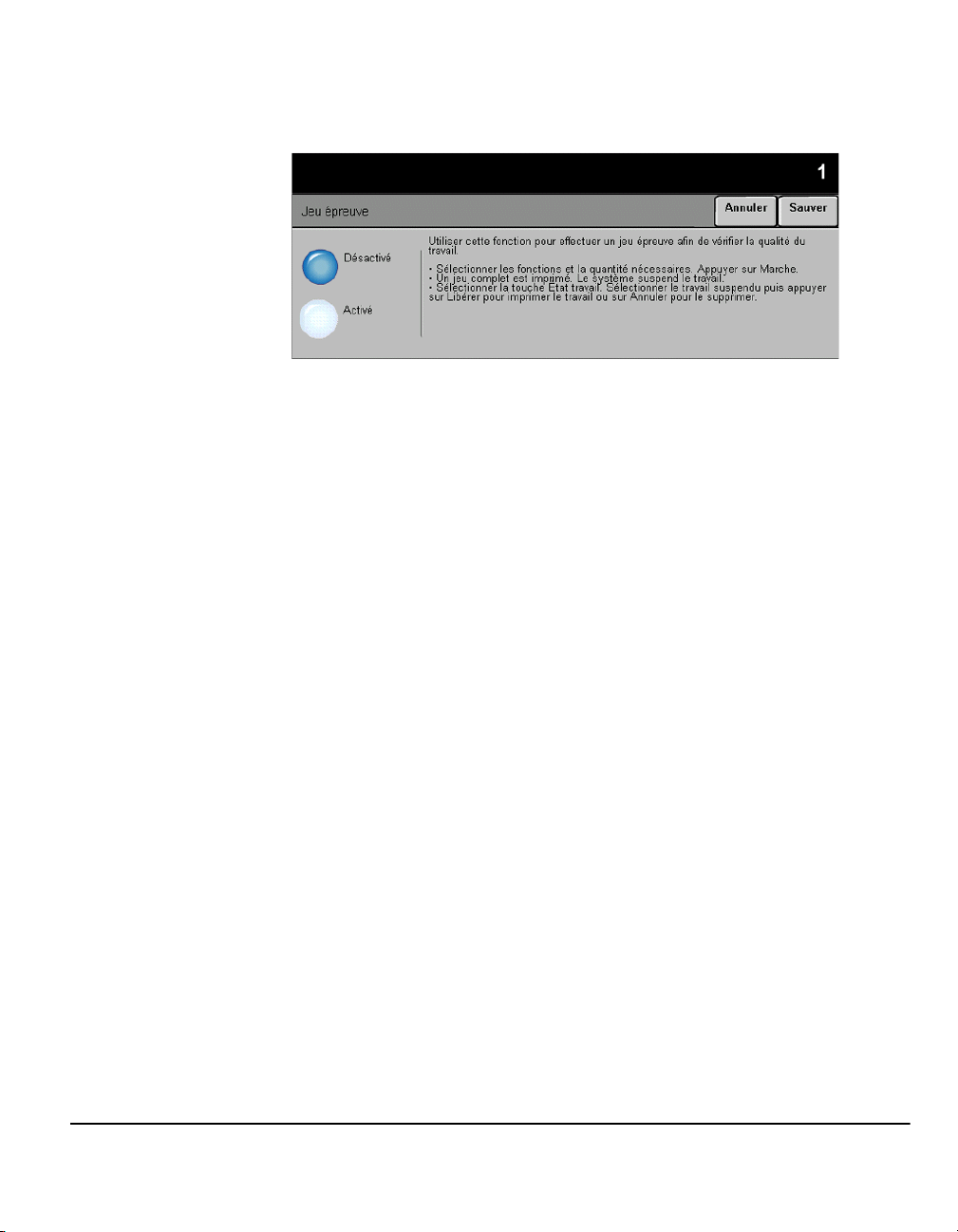
Jeu épreuve
Désactivé Désactive la fonction.
Activé Active la fonction. Un jeu complet du travail est imprimé. Pour imprimer le reste,
Copie
Cette fonction permet de réaliser une épreuve du travail afin de vérifier que la
programmation est correcte et donne les résultats escomptés avant de lancer
son impression en grande quantité.
Options :
appuyer sur la touche État travail et sélectionner le travail dans la file.
Si le résultat est acceptable, sélectionner Libérer pour terminer l’impression
du travail.
Dans le cas contraire ou si l’impression du travail n’est plus requise, sélectionner
Supprimer pour supprimer le travail de la file. Reprogrammer et renumériser
l’intégralité du travail si nécessaire.
Guide de référence rapide - Xerox CopyCentre/WorkCentre Pro C2128/C2636/C3545 Page 3-31
Page 72
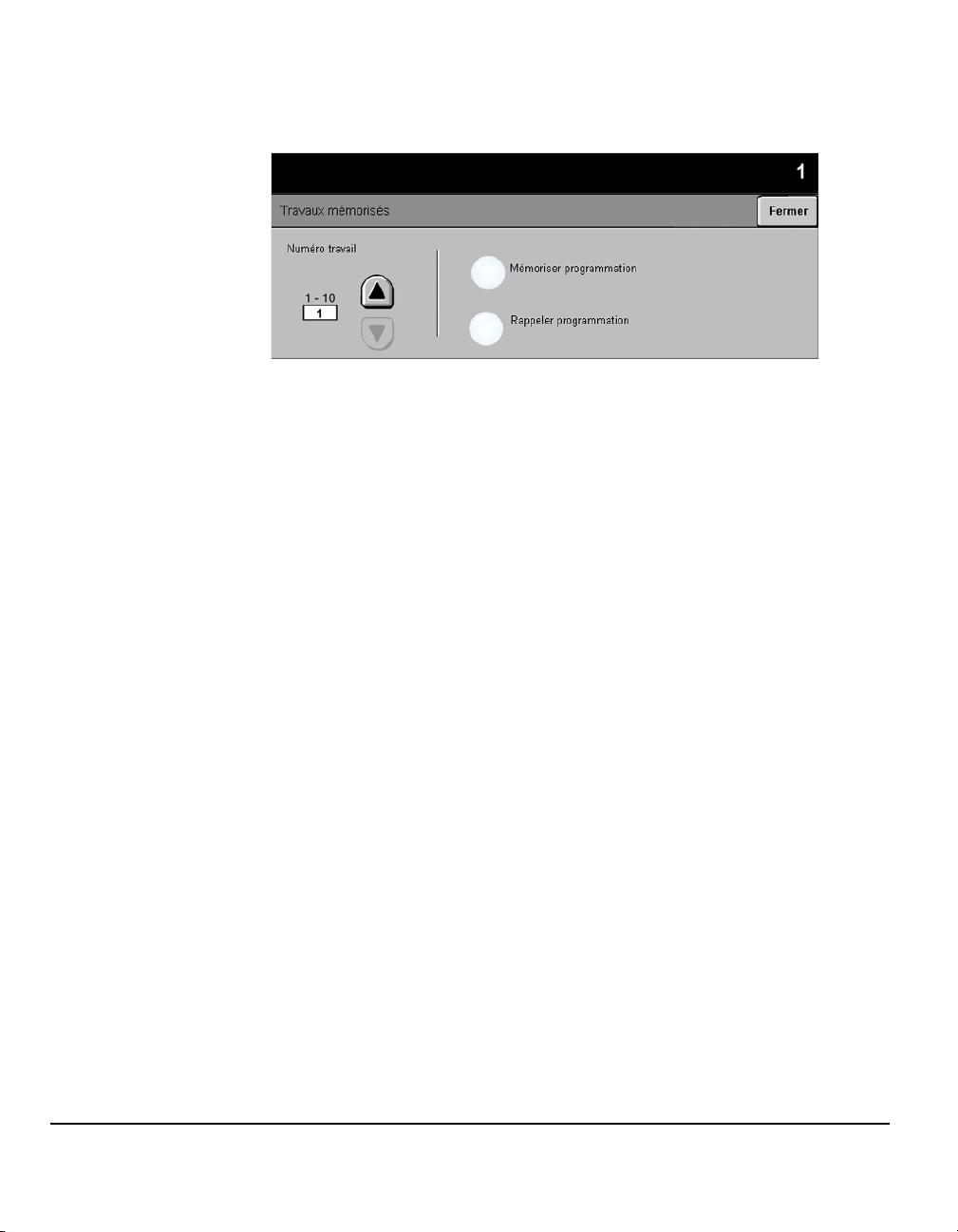
Travaux mémorisés
Copie
Cette fonction permet de programmer jusqu’à 10 séquences de programmation
fréquemment utilisées, comme par exemple la combinaison des fonctions
Effacement de bords et Documents reliés.
La machine stocke les options de programmation du travail, PAS les images.
Chaque fois qu’une programmation est rappelée, il est nécessaire de numériser
les images auxquelles elle doit être appliquée.
Pour utiliser cette fonction, sélectionner le travail voulu à l’aide des flèches de
défilement de la zone de liste, puis sélectionner la touche appropriée (Mémoriser
programmation ou Rappeler programmation).
Options :
Numéro travail Permet de sélectionner un numéro de travail entre 1 et 10.
Mémoriser
programmation
Rappeler
programmation
Page 3-32 Guide de référence rapide - Xerox CopyCentre/WorkCentre Pro C2128/C2636/C3545
Permet de stocker la programmation courante. S’il existe déjà un travail mémorisé
sous le numéro travail sélectionné, un message de confirmation s’affiche.
Sélectionner Écraser pour mémoriser la nouvelle programmation sous ce numéro.
Permet de rappeler une programmation mémorisée sous le numéro de travail
spécifié. Sélectionner tout d’abord un numéro travail, puis appuyer sur la touche
Rappeler programmation. La programmation rappelée remplace la programmation
courante.
Il est possible de modifier la programmation rappelée puis de la mémoriser de
nouveau si nécessaire.
Page 73
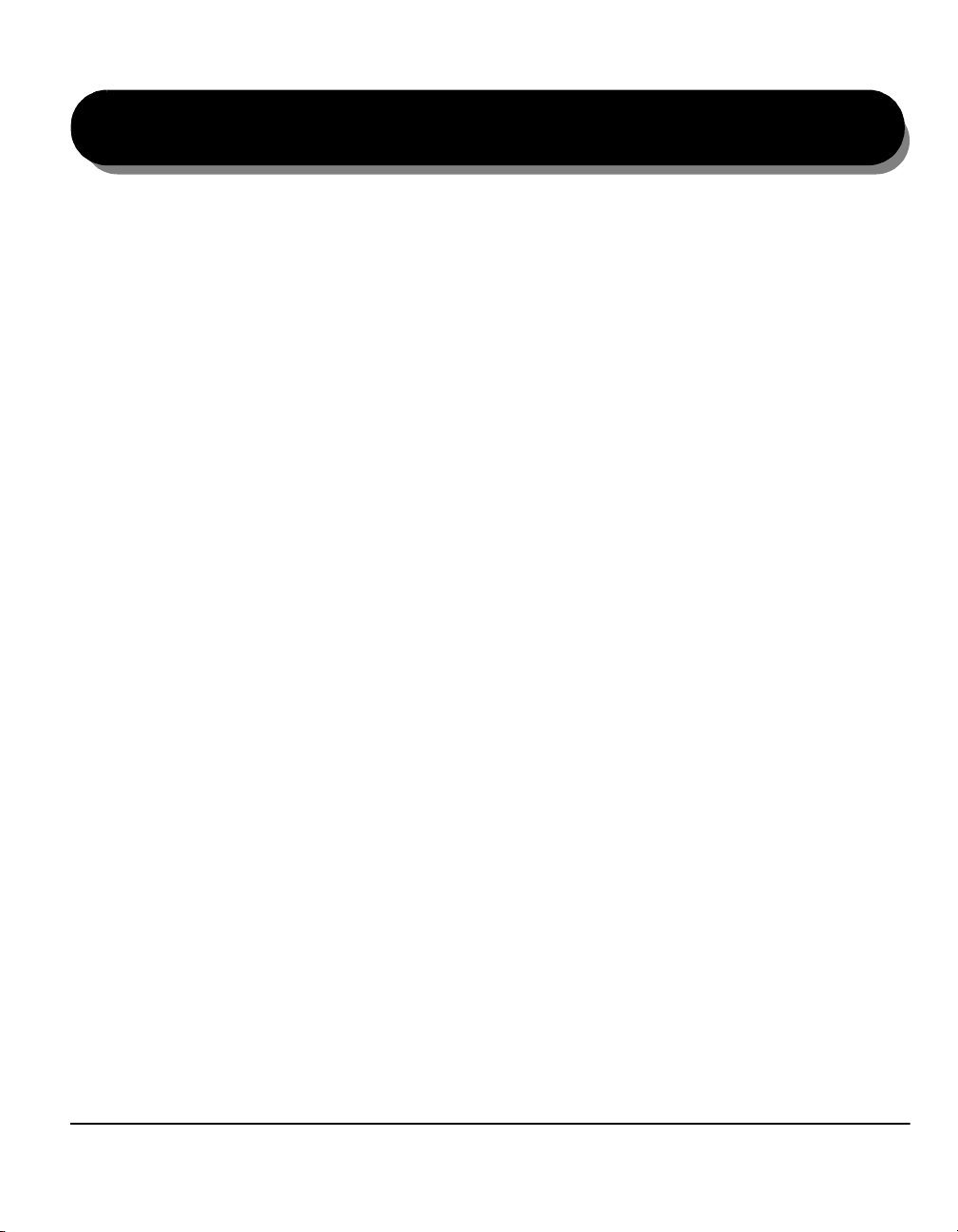
4Fax
¾Fax ............................................................... 4-2
¾Fax standard - Fax local...............................4-4
¾Réglage image.............................................4-9
¾Fonctions supplémentaires fax ..................4-14
¾Fax standard - Fax serveur........................4-27
¾Autres fonctions fax ...................................4-32
¾Mode Authentification ................................4-37
Guide de référence rapide - Xerox CopyCentre/WorkCentre Pro C2128/C2636/C3545 Page 4-1
Page 74

Fax
Fax
La fonction Fax est une fonction en option qui peut ne pas être disponible sur
votre machine. Il existe deux types de services Fax : Fax local et Fax serveur. Si les
deux types peuvent être installés simultanément, un seul service peut être activé
à la fois. C’est l’administrateur système qui configure le service de fax par défaut.
Ce chapitre explique les options offertes par chacun de ces deux services de fax.
REMARQUE : lorsque les deux services sont installés, Fax local est le service
par défaut.
Fax local Lorsque ce service est activé sur la machine, il est possible d’échanger des
télécopies papier via le réseau téléphonique directement avec un autre télécopieur.
Les images sont transmises depuis la machine directement vers le numéro de
fax entré. Ce type de fax utilisant des lignes téléphoniques standard, les tarifs
téléphoniques en vigueur sont appliqués. Si l’écran Fax standard qui s’affiche sur
la machine est le même que celui présenté ci-dessous, avec l’option Très élevée
disponible, la fonction Fax local est activée.
REMARQUE : Une seconde ligne de fax peut également être installée en option.
Pour plus d’informations sur les options Fax local disponibles, se reporter à la
page 4-4.
Page 4-2 Guide de référence rapide - Xerox CopyCentre/WorkCentre Pro C2128/C2636/C3545
Page 75

Fax serveur Cette fonction est disponible uniquement sur le WorkCentre Pro. Lorsqu’elle est
activée sur la machine, il est possible d’échanger des télécopies papier sans passer
par une ligne téléphonique dédiée raccordée à la machine. Les images sont
transmises de la machine à un serveur de télécopies tiers qui les relaie vers le
numéro de fax spécifié. Ce type de fax utilisant des lignes téléphoniques standard,
les tarifs téléphoniques en vigueur sont appliqués. Si l’écran Fax standard qui
s’affiche sur la machine est le même que celui présenté ci-dessous, la fonction
Fax serveur est activée.
Pour plus d’informations sur les options Fax local disponibles, se reporter à la
page 4-27.
Fax
Guide de référence rapide - Xerox CopyCentre/WorkCentre Pro C2128/C2636/C3545 Page 4-3
Page 76

Fax standard - Fax local
Fax
L’onglet Fax standard est l’écran par défaut de la fonction Fax local. Il permet
d’entrer le numéro de téléphone du destinataire et de sélectionner les options
standard à appliquer au travail de télécopie.
L’accès aux options Fax standard s’effectue via la touche Fonctions du panneau
de commande.
Selon les option activées sur la machine et la configuration de celle-ci, il peut être
nécessaire d’appuyer au préalable sur la touche Tous services dans l’angle
supérieur droit.
Les onglets suivants permettent de programmer les options de fax :
¾ Fax standard
¾ Réglage image
¾ Fonctions supplémentaires fax
Appuyer sur une touche pour sélectionner la fonction correspondante. Il est
possible de sélectionner plusieurs options pour chaque travail de télécopie
si nécessaire.
La plupart des écrans d’options comportent trois touches permettant de confirmer
ou d’annuler les sélections.
¾ La touche Défaire ramène l’écran aux valeurs par défaut affichées à son
ouverture.
¾ La touche Annuler réinitialise l’écran et affiche l’écran précédent.
¾ La touche Sauver enregistre les sélections effectuées et ramène à l’écran
précédent.
Page 4-4 Guide de référence rapide - Xerox CopyCentre/WorkCentre Pro C2128/C2636/C3545
Page 77

Options de numérotation
La zone Options de numérotation permet d’entrer un numéro de télécopie ou un
groupe de numéros déjà stockés dans la Liste d’envoi. Elle permet également
d’insérer des caractères de numérotation spéciaux dans un numéro.
Deux méthodes permettent d’entrer un numéro de téléphone : manuellement,
sur le pavé numérique, ou par sélection dans la Liste d’envoi.
Options :
Liste d’envoi Utiliser cette option pour envoyer un fax à plusieurs destinataires. Les numéros
sont ajoutés dans cette liste à partir du pavé numérique ou via les options de
Numérotation abrégée. Il est possible de créer des listes de numéros ou de
groupes de numéros.
Sélectionner Liste d’envoi pour accéder au répertoire. Celui-ci stocke et affiche
les coordonnées des destinataires de télécopies : leur nom, leur numéro de fax
et leurs préférences de transmission, par exemple la résolution et le mode de
communication. Il est possible de stocker des entrées individuelles ou de groupe
dans la Liste d’envoi.
Fax
Le répertoire de groupes permet d’enregistrer dans un groupe une combinaison de
noms individuels et de numéros. Les membres du groupe doivent au préalable être
définis dans le répertoire de numéros individuels. Pour envoyer un fax à un groupe,
il suffit d’entrer le numéro du groupe pour que tous les membres de ce groupe
reçoivent le document.
CONSEIL : Lorsqu’un numéro individuel est supprimé du répertoire, il l’est aussi
du groupe.
REMARQUE : Toutes les entrées du répertoire demeurent dans le répertoire une
fois le travail de télécopie terminé.
Guide de référence rapide - Xerox CopyCentre/WorkCentre Pro C2128/C2636/C3545 Page 4-5
Page 78

Numérotation
Fax
abrégée
Les numéros de numérotation abrégée sont créés automatiquement lors de
la saisie d’un numéro de télécopie dans le répertoire de numéros individuels.
Leur utilisation permet de gagner du temps lors de la saisie de numéros.
Caractères de
numérotation
Les caractères de numérotation sont des caractères spéciaux utilisés dans les
numéros de fax et font partie du numéro de téléphone :
Début DTMF [*]
Fin DTMF [#]
Débute une séquence de caractères DTMF
(Dual Tone Multi-frequency).
Termine une séquence de caractères DTMF
(Dual Tone Multi-Frequency).
Suspend la numérotation jusqu’à détection de la tonalité
Attendre tonalité
[=]
réseau attendue. Peut également servir à détecter une
tonalité particulière lors de l’accès à une ligne extérieure
ou à d’autres services.
Commutateur
tonalité/impulsion
[:]
Chiffres de
lisibilité [()]
Lancer signal boîte
aux lettres
Permet de passer du mode de numérotation par impulsion
au mode DTMF (numérotation par tonalité). Une fois la
commutation effectuée, il est impossible de revenir au
mode initial pendant la procédure de télécopie.
Identifie les différents éléments du numéro de fax,
par exemple l’indicatif (1234) 56789.
Interrompt la composition standard du numéro de fax et initie
une procédure DTMF (Dual Tone Multi-frequency) pour la
[!]
boîte aux lettres.
Cette pause donne à la machine le temps nécessaire pour
passer d’une ligne intérieure à une ligne extérieure lors de
Pause
numérotation [,]
la numérotation automatique. Pour allonger ce délai, ajouter
plusieurs pauses. Dans le cas de numéros de compte
téléphonique, entrer une pause après le numéro de fax
mais avant le numéro du compte à facturer.
Protège les informations confidentielles dans le cas, par
exemple, où un numéro de compte téléphonique ou de carte
Délimiteur de
données privées [/]
de crédit est requis pour procéder à l’appel. Le caractère /
doit être entré avant et après les numéros confidentiels.
Les numéros et caractères entrés entre ce type de caractère
apparaissent sous forme d’astérisques (*).
Identification
sélection ligne
[<1>]
Permet de sélectionner la ligne 1 pour composer le numéro.
La sélection de ce caractère remplace temporairement les
réglages de fax et s’applique uniquement au travail en cours.
Permet de sélectionner la ligne 2 (si elle est installée) pour
Identification
sélection ligne
[<2>]
composer le numéro. Cette option n’est pas disponible si
une seconde ligne n’est pas installée. La sélection de ce
caractère remplace temporairement les réglages de fax et
s’applique uniquement au travail en cours.
Page 4-6 Guide de référence rapide - Xerox CopyCentre/WorkCentre Pro C2128/C2636/C3545
Page 79

Résolution
Standard 200 x 100 ppp : recommandé pour les documents texte. Il permet de réduire la
Élevée 200 x 200 ppp : recommandé dans le cas de dessins au trait ou de photos.
La résolution affecte l’aspect de la télécopie sur le terminal de réception.
Une résolution élevée garantit une meilleure qualité pour les photos.
Une résolution basse réduit la durée de la transmission.
Options :
durée de la transmission mais n’offre pas une excellente qualité de restitution pour
les graphiques et les photos.
Cette résolution constitue le réglage par défaut et convient à la plupart des cas.
Fax
Très élevée 600 x 600 ppp : recommandé pour les photos et les demi-teintes ou les images
en nuances de gris. Il augmente la durée de transmission, mais offre la meilleure
qualité image.
REMARQUE : La définition de Très élevée peut varier d’un constructeur à l’autre.
Guide de référence rapide - Xerox CopyCentre/WorkCentre Pro C2128/C2636/C3545 Page 4-7
Page 80
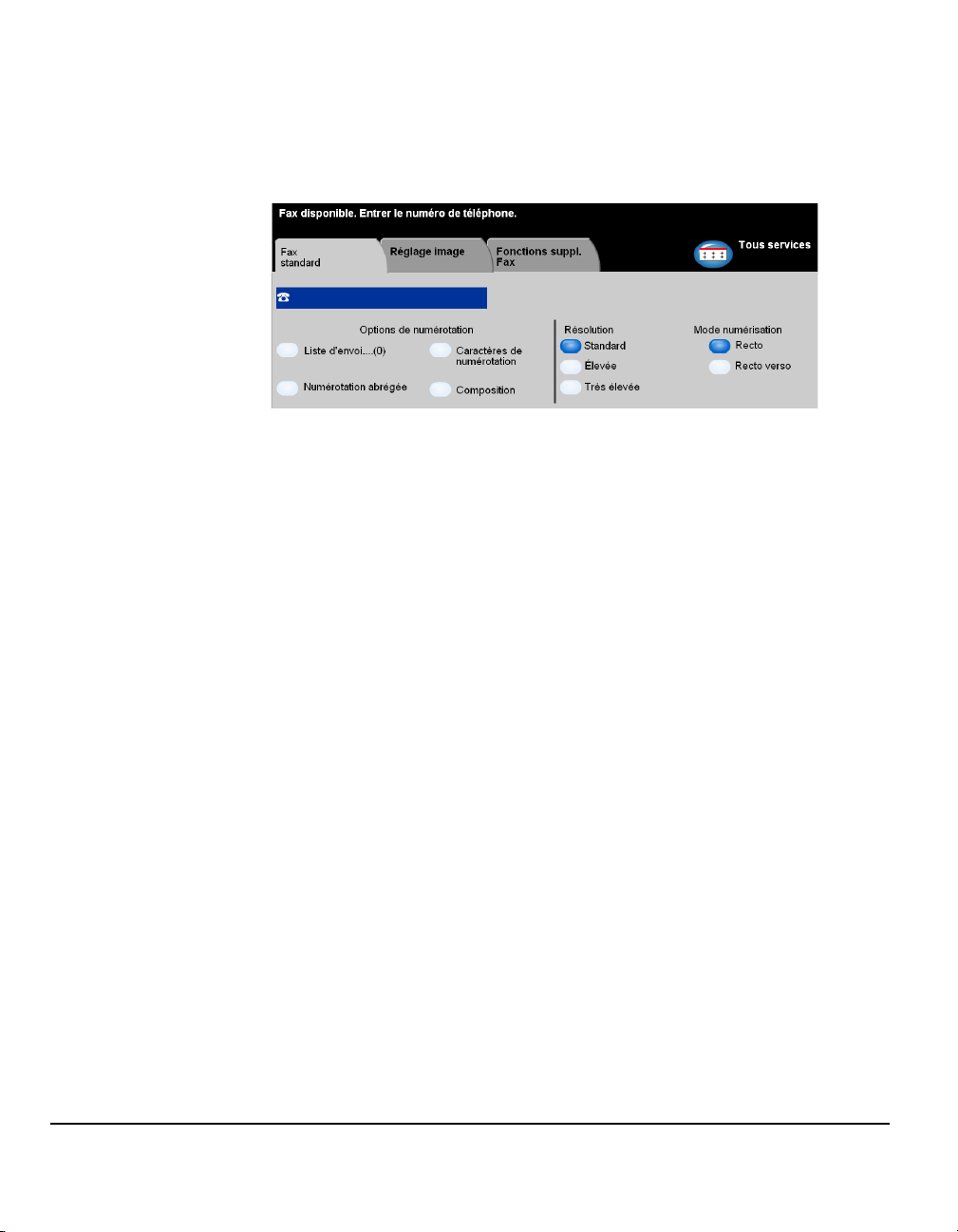
Mode numérisation
Fax
Recto Utiliser cette option pour les documents recto.
Recto verso Utiliser cette option pour les documents recto verso.
Cette option permet d’indiquer si les originaux sont imprimés recto ou recto verso.
Elle permet également de préciser l’orientation.
Options :
Page 4-8 Guide de référence rapide - Xerox CopyCentre/WorkCentre Pro C2128/C2636/C3545
Page 81
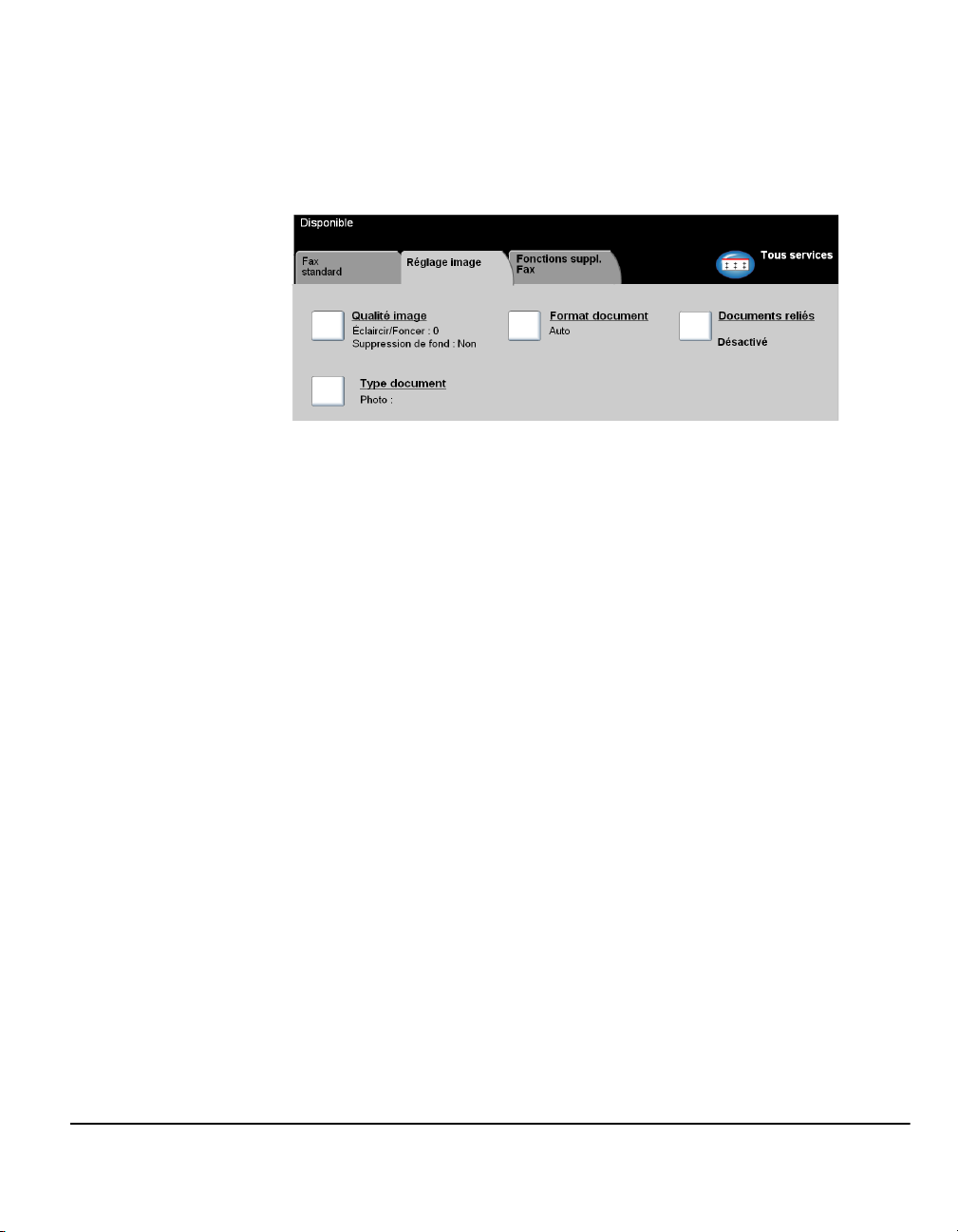
Réglage image
L’onglet Réglage image propose des options supplémentaires pouvant être
appliquées au travail de télécopie.
Appuyer sur une touche pour sélectionner la fonction correspondante. Pour afficher
toutes les options disponibles pour une fonction, sélectionner la fonction requise.
Il est possible de sélectionner plusieurs options pour chaque travail de télécopie
si nécessaire.
Le texte, qui s’affiche en regard de la touche de fonction, constitue le récapitulatif
de programmation et affiche les options définies pour cette fonction. Une coche
dans la case indique que la fonction a été modifiée par rapport à ses valeurs par
défaut initiales.
La plupart des écrans d’options comportent trois touches permettant de confirmer
ou d’annuler les sélections.
¾ La touche Défaire ramène l’écran aux valeurs par défaut affichées à son
ouverture.
¾ La touche Annuler réinitialise l’écran et affiche l’écran précédent.
¾ La touche Sauver enregistre les sélections effectuées et ramène à l’écran
précédent.
Fax
Guide de référence rapide - Xerox CopyCentre/WorkCentre Pro C2128/C2636/C3545 Page 4-9
Page 82
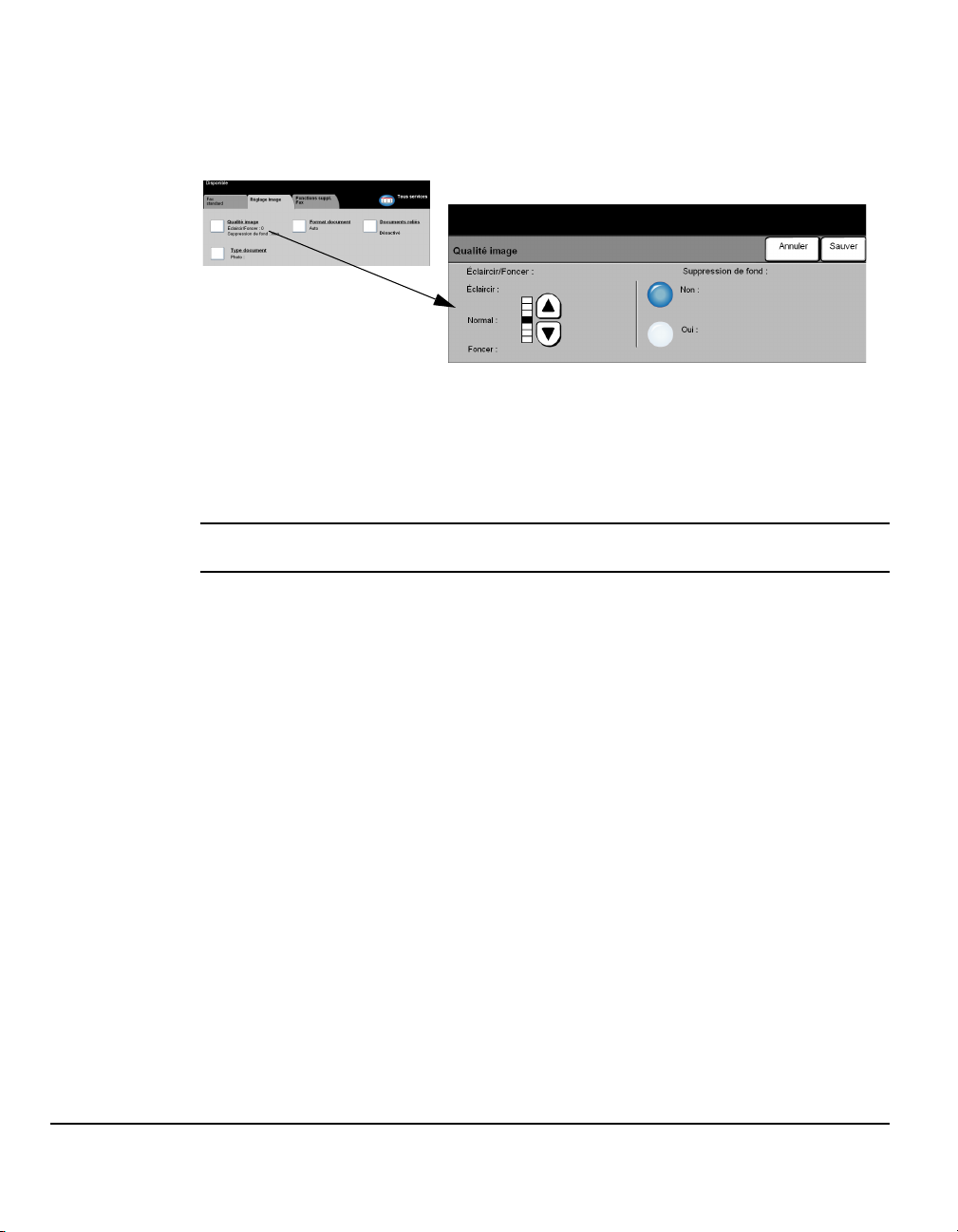
Qualité image
Fax
Éclaircir/Foncer Permet de modifier le contraste des images télécopiées. Pour foncer la copie,
Cette fonction permet d’améliorer la qualité des documents à faxer.
utiliser la flèche vers le bas. Pour l’éclaircir, utiliser la flèche vers le haut.
Suppression
de fond
Atténue ou élimine automatiquement le fond sombre des documents sur papier
couleur ou journal.
REMARQUE : la suppression de fond est désactivée lorsque le type de document
sélectionné est Photo.
Page 4-10 Guide de référence rapide - Xerox CopyCentre/WorkCentre Pro C2128/C2636/C3545
Page 83
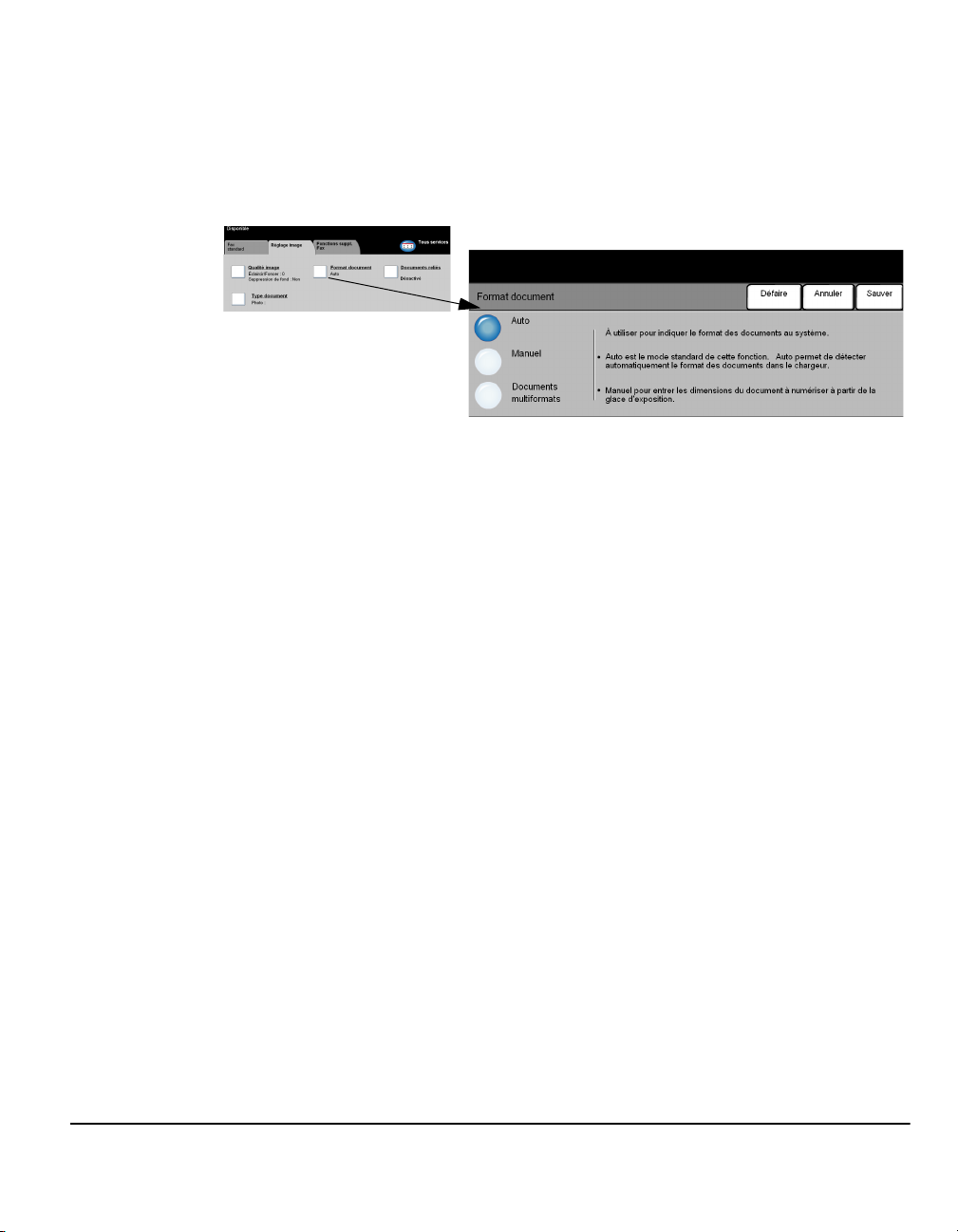
Format document
Cette fonction permet de programmer le format des documents à numériser à partir
de la glace d’exposition ou du chargeur de documents. La machine utilise ces
indications pour calculer le format de l’original et de l’image numérisée.
Options :
Auto Il s’agit de l’option par défaut. Permet de détecter automatiquement le format des
documents introduits dans le chargeur de documents.
Manuel Permet de spécifier les dimensions de la zone à numériser lorsqu’un document est
placé sur la glace d’exposition. Plusieurs dimensions prédéfinies correspondent
aux formats et orientations standard.
Fax
Documents
multiformats
Guide de référence rapide - Xerox CopyCentre/WorkCentre Pro C2128/C2636/C3545 Page 4-11
Permet de numériser un travail composé de documents de formats variés.
Les originaux doivent être de même largeur, par exemple A4 départ grand côté
et A3 départ petit côté. Lorsque cette option est utilisée, les documents doivent
être placés dans le chargeur de documents.
Page 84
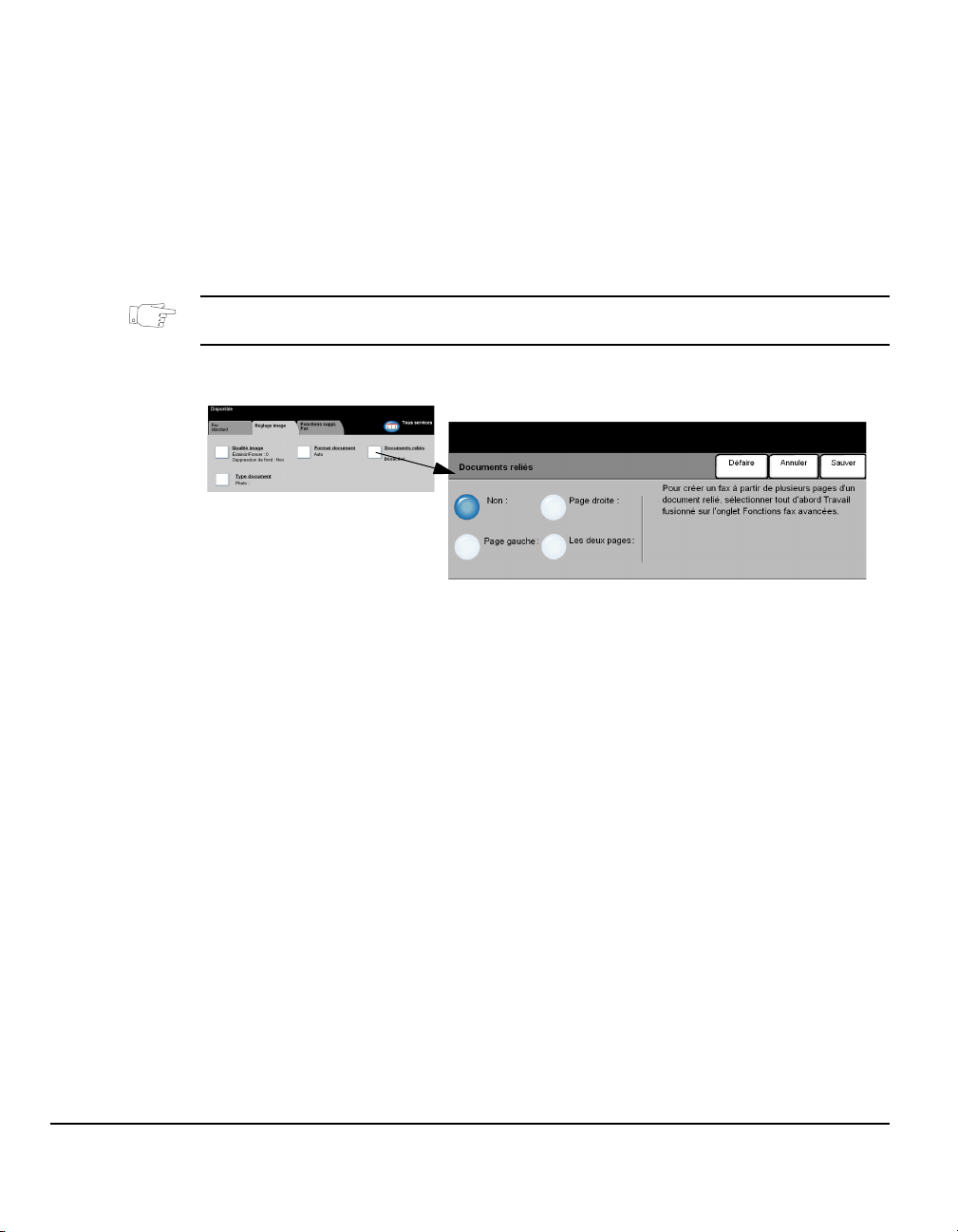
Documents reliés
Fax
Cette fonction permet de programmer la ou les pages d’un document relié à
numériser et envoyer par télécopie. Elle n’est pas disponible tant que le numéro
du fax destinataire n’a pas été saisi.
Le document relié est placé face imprimée sur la glace d’exposition ; la reliure doit
être alignée sur la marque de repérage présente sur le bord interne de la glace.
le haut du document étant aligné sur le bord interne de la glace. Ne pas abaisser
le chargeur de documents pendant la procédure de télécopie.
CONSEIL : Si nécessaire, appliquer une légère pression sur le centre du livre pour
l’aplatir pendant la numérisation.
Options :
Non Désactive la fonction.
Page droite Télécopie uniquement la page de droite (livre ouvert, face imprimée vers le haut).
Page gauche Télécopie uniquement la page de gauche (livre ouvert, face imprimée vers le haut).
Les deux pages Télécopie les deux pages du livre ouvert, en commençant par la gauche.
Chaque page est placée sur une feuille distincte.
Effacer blanc
de couture
Page 4-12 Guide de référence rapide - Xerox CopyCentre/WorkCentre Pro C2128/C2636/C3545
Efface la zone spécifiée du centre du livre de manière à éliminer
les marques indésirables résultant de la numérisation de la reliure.
Cette zone peut atteindre 25 mm.
Page 85

Type document
Permet d’améliorer la qualité de la télécopie en fonction du type d’original
à numériser.
Les options disponibles sont les suivantes :
Fax
Photo et texte
Photo
Text e
Réglage standard qui convient à la plupart des documents.
S’utilise dans le cas de documents composés uniquement
de photographies de ton uniforme ou de demi-teintes.
S’utilise dans le cas de documents contenant uniquement
du texte ou du dessin au trait.
Guide de référence rapide - Xerox CopyCentre/WorkCentre Pro C2128/C2636/C3545 Page 4-13
Page 86
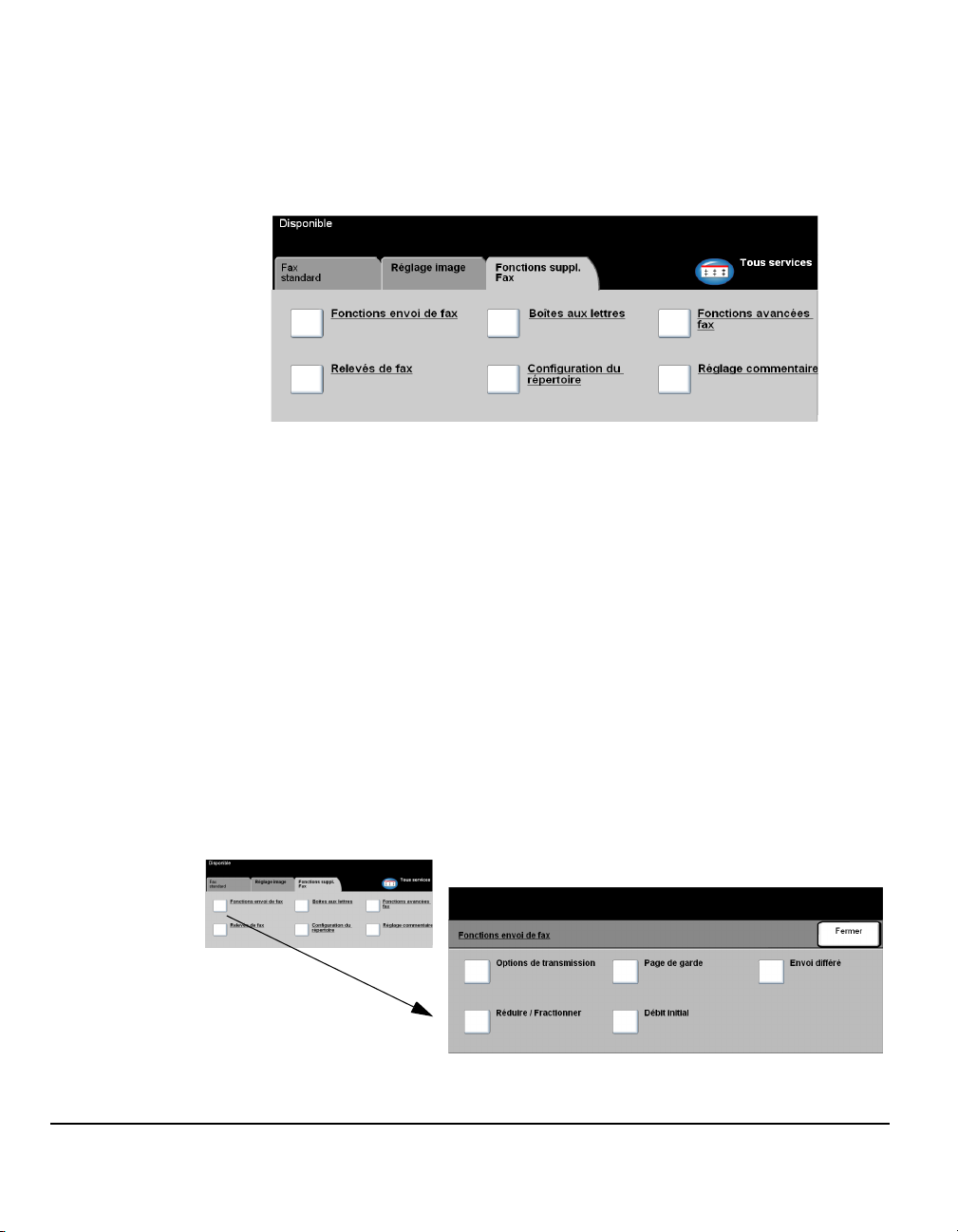
Fonctions supplémentaires fax
Fax
Cet onglet fournit des fonctions supplémentaires pouvant être appliquées lors de la
transmission d’un fax.
Appuyer sur une touche pour sélectionner la fonction correspondante. Pour afficher
toutes les options disponibles pour une fonction, sélectionner la fonction requise.
Il est possible de sélectionner plusieurs options pour chaque travail de télécopie
si nécessaire.
La plupart des écrans d’options comportent trois touches permettant de confirmer
ou d’annuler les sélections.
¾ La touche Défaire ramène l’écran aux valeurs par défaut affichées à son
ouverture.
¾ La touche Annuler réinitialise l’écran et affiche l’écran précédent.
¾ La touche Sauver enregistre les sélections effectuées et ramène à l’écran
précédent.
Fonctions envoi de fax
Sélectionner cette fonction pour accéder aux options supplémentaires de
transmission.
Page 4-14 Guide de référence rapide - Xerox CopyCentre/WorkCentre Pro C2128/C2636/C3545
Page 87
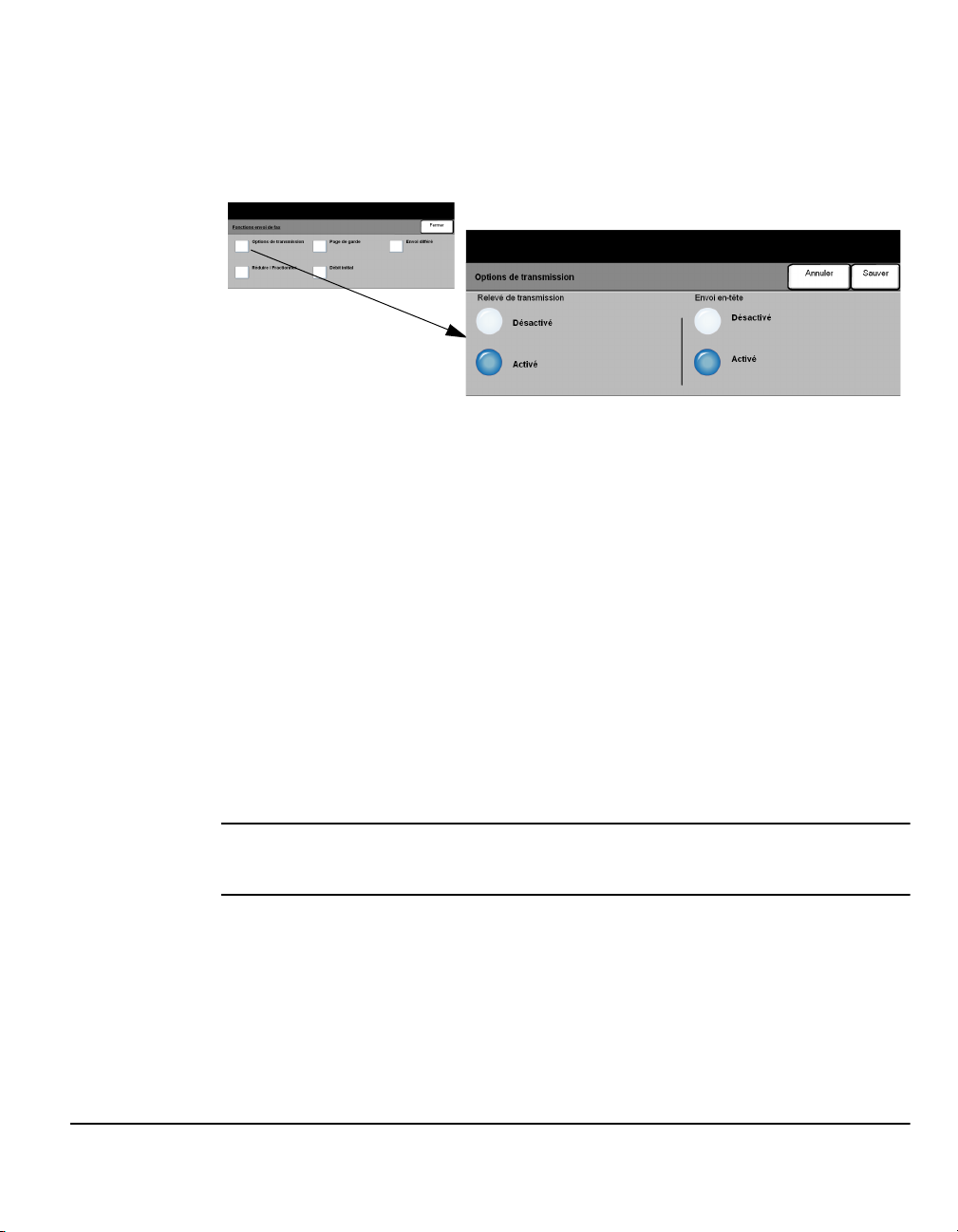
Options de transmission
Permet d’inclure des informations relatives à la transmission dans votre travail de
télécopie.
Options :
Fax
Relevé de
transmission
Ce relevé contient des informations sur le fax ainsi qu’une copie miniature de la
première page. Lors de l’envoi d’un fax à plusieurs destinataires, la machine
imprime un relevé de diffusion listant tous les destinataires.
Envoi en-tête Imprime tout ou partie des informations de transmission dans l’en-tête de chaque
page du travail de télécopie.
Un en-tête partiel indique les informations suivantes :
• le numéro de téléphone du télécopieur émetteur
• la date et l’heure d’envoi du fax
• le numéro de page
Un en-tête complet indique les informations suivantes :
• le numéro de téléphone et le nom du télécopieur émetteur
• la date et l’heure d’envoi du fax
• le numéro de page
REMARQUE : le numéro de téléphone et le nom de la machine sont configurés
lors de l’installation de la fonction Fax local. L’heure s’affiche au format 12 ou
24 heures, selon les paramètres système.
Guide de référence rapide - Xerox CopyCentre/WorkCentre Pro C2128/C2636/C3545 Page 4-15
Page 88
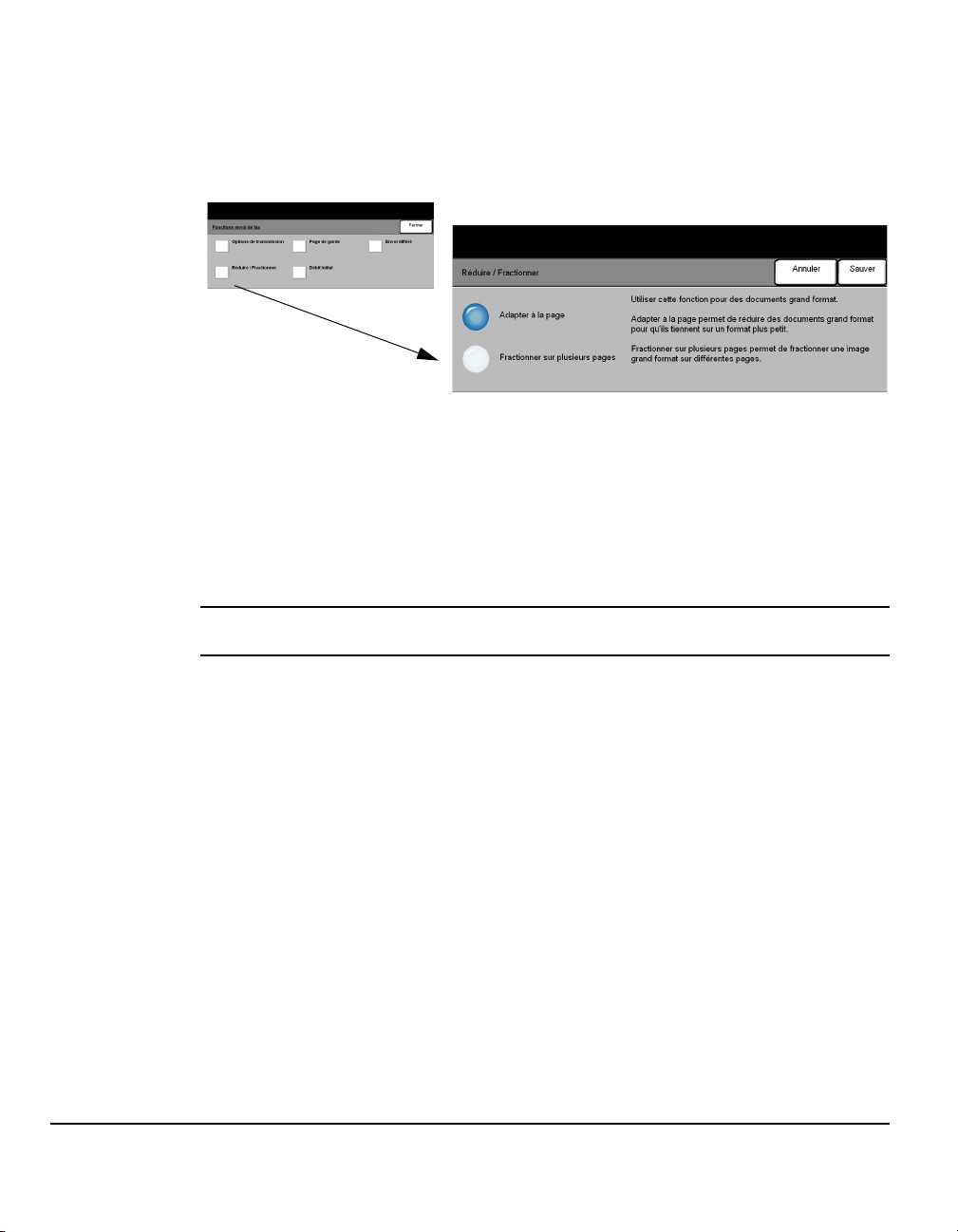
Réduire / Fractionner
Fax
Cette option permet de choisir le mode d’impression des documents faxés dont
le format n’est pas pris en charge par la machine réceptrice.
Options :
Adapter à la
page
Fractionner sur
plusieurs pages
Réduit le document faxé de manière à ce qu’il tienne sur le format pris en charge
par le télécopieur récepteur.
Lorsque cette option est activée, le télécopieur récepteur fractionne le document
faxé en deux parties égales ou remplit une première page puis imprime le reste sur
une autre page.
REMARQUE : L’utilisation de cette option peut provoquer la perte de l’image sur
les bords en raison des marges d’impression.
Page 4-16 Guide de référence rapide - Xerox CopyCentre/WorkCentre Pro C2128/C2636/C3545
Page 89
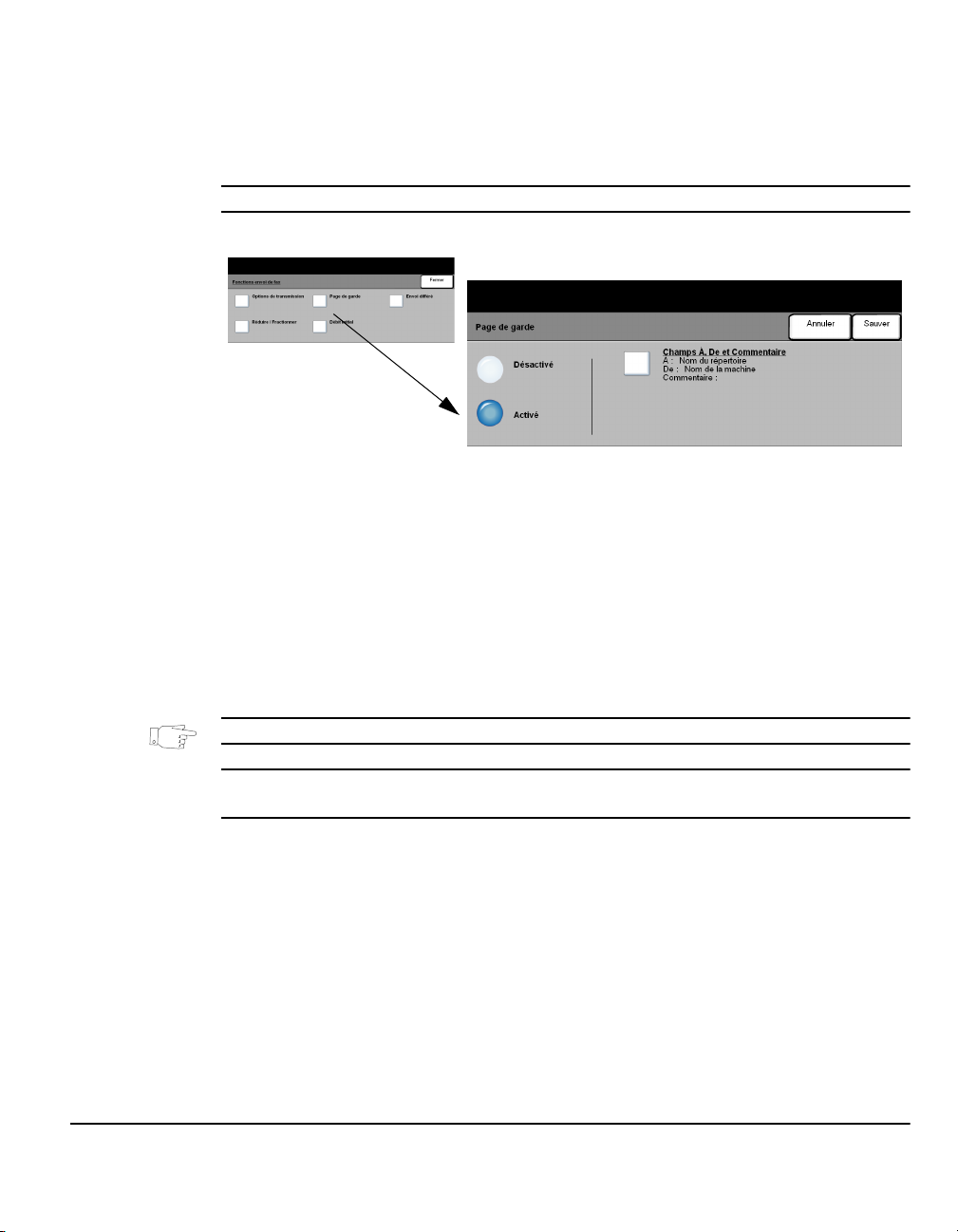
Page de garde
Cette option permet d’ajouter une page de garde à votre travail de télécopie. Il est
possible de renseigner les champs « À », « De » et « Commentaire ».
REMARQUE : un titre est ajouté automatiquement à la page de garde.
Options :
À: Affiche le numéro ou le nom du destinataire du fax. Pour modifier ce nom,
sélectionner le bouton représentant un clavier.
De : Affiche le nom local du télécopieur émetteur. Pour modifier ce nom, sélectionner
le bouton représentant un clavier.
Fax
Commentaire : Utiliser les flèches haut et bas pour se déplacer dans la liste. Le commentaire
sélectionné figurera dans le champ Commentaire de la page de garde. Sélectionner
Aucun commentaire pour laisser le champ vide.
CONSEIL : il n’est possible de sélectionner qu’un seul commentaire à la fois.
REMARQUE : Pour plus d’informations sur la configuration d’un commentaire,
se reporter à la page 4-22.
Guide de référence rapide - Xerox CopyCentre/WorkCentre Pro C2128/C2636/C3545 Page 4-17
Page 90

Débit initial
Fax
Cette option permet de régler la vitesse de transmission du travail de télécopie.
Options :
4800 bps forcé Utilisé dans les régions où les liaisons téléphoniques sont de mauvaise qualité,
en cas d’interférences ou lorsque des erreurs de transmission sont susceptibles
de se produire.
Super G3
(33600 bps)
Détermine le mode de communication à utiliser en fonction du débit maximal
pris en charge par la machine distante. La vitesse de transmission initiale sera
33 600 bits par seconde.
G3 (14400 bps) Détermine le mode de communication à utiliser en fonction du débit maximal
pris en charge par la machine distante. La vitesse de transmission initiale sera
14 400 bits par seconde.
Page 4-18 Guide de référence rapide - Xerox CopyCentre/WorkCentre Pro C2128/C2636/C3545
Page 91

Envoi différé
Cette fonction permet de spécifier l’heure à laquelle le fax devra être envoyé.
Le délai doit être compris entre 15 minutes et 23 heures 59 minutes. Cette fonction
s’avère très utile pour transmettre des télécopies aux heures creuses ou pour tenir
compte des décalages horaires.
L’heure peut être au format 12 ou 24 heures. Dans le premier cas, il convient de
sélectionner également la touche AM ou PM.
REMARQUE : l’administrateur système peut configurer la fonction Envoi par lots.
Elle permet de transmettre au cours d’une même session plusieurs travaux de
télécopie vers une même destination. Si un nouveau travail doit être envoyé vers
la même destination que des travaux d’envoi différé en attente, un écran s’affiche
et demande s’il doit être transmis immédiatement ou ajouté à l’envoi différé.
Sélectionner l’option appropriée.
Fax
Options :
Désactivé Désactive la fonction.
Heure spécifique Active les zones d’entrée de l’heure d’envoi du fax.
Guide de référence rapide - Xerox CopyCentre/WorkCentre Pro C2128/C2636/C3545 Page 4-19
Page 92

Relevés de fax
Fax
Cette fonction permet d’imprimer les informations relatives aux activités de
télécopie sur la machine.
Options :
Les options disponibles sont les suivantes :
Relevé des
activités
Relevé répertoire
Relevé répertoire
de groupes
Relevé des options
Relevé des travaux
en attente
Affiche les 50 dernières opérations de télécopie effectuées
sur la machine.
Répertorie tous les numéros enregistrés dans le répertoire.
Répertorie tous les numéros enregistrés dans chaque groupe
du répertoire de groupes.
Fournit les informations suivantes : configuration de la
machine, niveau de logiciel et options.
Affiche les travaux de télécopie en attente d’envoi ou
d’impression dans la mémoire de la machine. Ce relevé
indique également le pourcentage de mémoire encore libre.
Page 4-20 Guide de référence rapide - Xerox CopyCentre/WorkCentre Pro C2128/C2636/C3545
Page 93

Boîtes aux lettres
Activée par l’administrateur système, cette option permet d’enregistrer les
documents dans des boîtes aux lettres. Ces boîtes aux lettres peuvent se trouver
sur la machine (boîtes aux lettres locales) ou sur des machines distantes (boîtes
aux lettres distantes). Les documents qu’elles contiennent sont mémorisés pour
interrogation, pour impression ou suppression. Pour avoir accès à une boîte aux
lettres, il est nécessaire d’entrer son numéro à 3 chiffres et son code à 4 chiffres.
Pour obtenir de l’aide supplémentaire, prendre contact avec l’administrateur
système.
REMARQUE : l’administrateur système peut spécifier la durée de stockage des
documents dans les boîtes aux lettres.
Options :
Fax
Mémoriser dans
bte aux lettres
Permet de numériser et de stocker des documents fax pour interrogation.
Les documents sont stockés dans votre boîte aux lettres et envoyés
automatiquement à un télécopieur distant à la demande.
Imprimer
documents
Boîte aux lettres
Supprimer
documents boîte
Permet d’imprimer les documents mémorisés dans la boîte aux lettres.
Permet de supprimer tous les documents mémorisés dans la boîte aux lettres.
REMARQUE : lorsque Supprimer les documents de la boîte aux lettres
ou Imprimer les documents de la boîte est sélectionné, tous les documents,
reçus et mémorisés, sont supprimés ou imprimés.
Envoyer à une
boîte aux lettres
distante
Permet d’envoyer un fax directement dans une boîte aux lettres privée sur une
machine distante.
REMARQUE : cette option est disponible uniquement lorsque la machine distante
prend en charge les boîtes aux lettres et lorsque l’expéditeur des documents
connaît le numéro de boîte aux lettres du destinataire.
Guide de référence rapide - Xerox CopyCentre/WorkCentre Pro C2128/C2636/C3545 Page 4-21
Page 94

Configuration du répertoire
Fax
Cette fonction permet de stocker les noms et numéros de télécopie des
destinataires ainsi que les paramètres de transmission associés. Ces entrées
sont ensuite disponibles dans la liste d’envoi dans l’onglet Fax standard.
Des groupes de numérotation comprenant plusieurs entrées individuelles,
peuvent également être configurés.
CONSEIL : cette fonction permet de gagner du temps lors de l’envoi de fax à des
destinations fréquemment utilisées.
Options :
Individuel Cette option permet de configurer les noms, numéros et paramètres de destinations
individuelles.
Groupe Cette option permet de définir un groupe de destinations sous un même numéro.
Ainsi, il suffit d’entrer un seul numéro pour envoyer un fax à plusieurs destinations.
REMARQUE : une nouvelle liste de groupes doit être créée à partir des
destinations déjà stockées en tant que répertoire de numéros individuels
ou de groupes.
Page 4-22 Guide de référence rapide - Xerox CopyCentre/WorkCentre Pro C2128/C2636/C3545
Page 95

Fonctions avancées fax
Ces fonctions permettent d’envoyer des travaux de télécopie volumineux et
complexes, de les numériser et de les mémoriser pour récupération ultérieure
par un autre télécopieur et d’interroger un télécopieur distant.
Fax
Guide de référence rapide - Xerox CopyCentre/WorkCentre Pro C2128/C2636/C3545 Page 4-23
Page 96
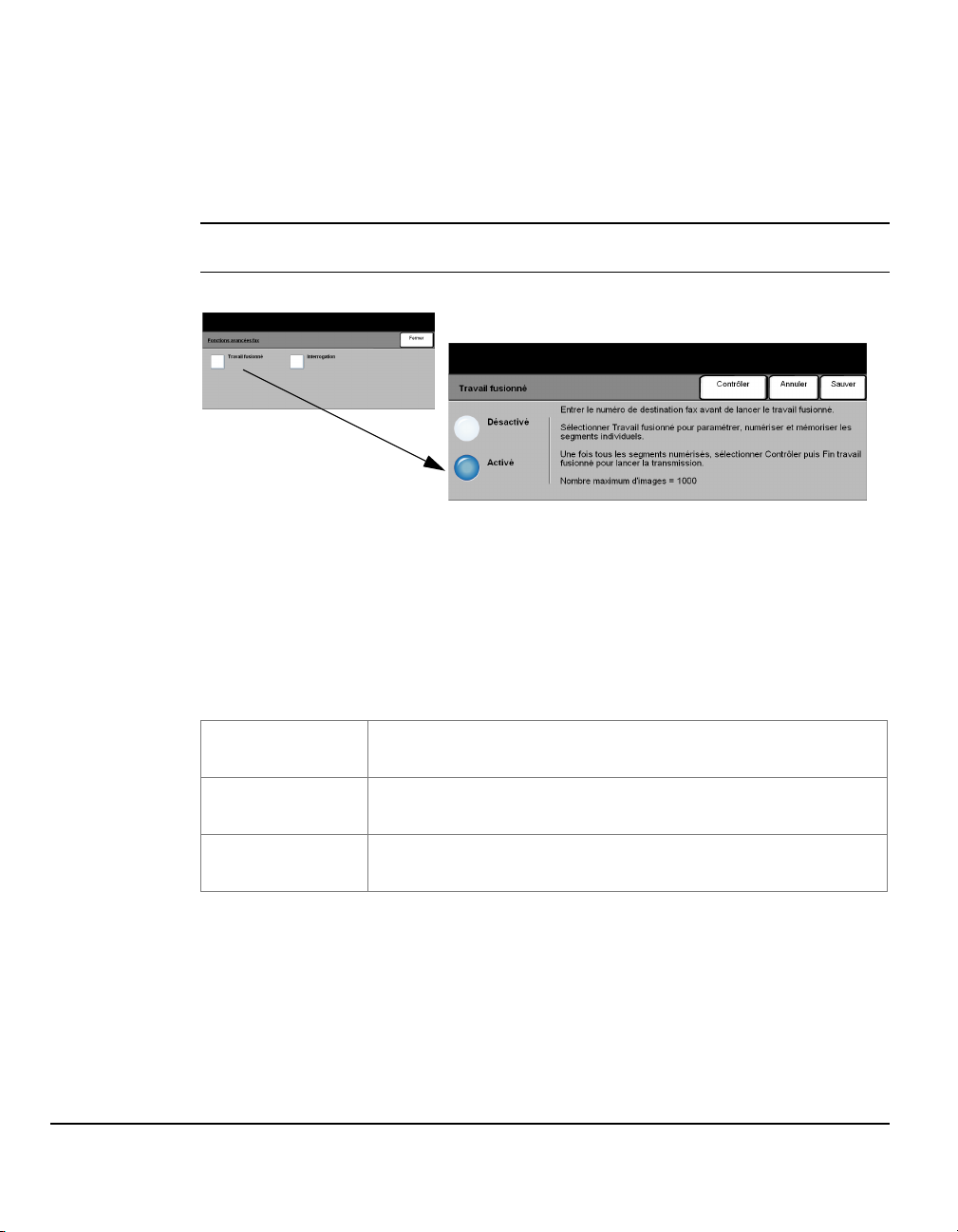
Travail fusionné
Fax
Désactivé Désactive la fonction.
Activé Active la fonction.
Cette fonction permet de faxer un travail nécessitant des réglages différents selon
les pages ou segments. Elle s’avère également utile pour les travaux comportant
plus de 50 pages et qui ne peuvent donc pas être placés dans le chargeur de
documents en une seule fois.
REMARQUE : le numéro du fax destinataire doit être entré avant de sélectionner
Travail fusionné.
Options :
Contrôler Propose les options disponibles avec la fonction Travail fusionné.
Ces options sont les suivantes :
Fin travail
fusionné
Supprimer dernier
segment
Supprimer tous
segments
Page 4-24 Guide de référence rapide - Xerox CopyCentre/WorkCentre Pro C2128/C2636/C3545
Sélectionner cette option une fois la dernière section du
travail numérisée. Le travail est alors envoyé à l’impression.
Permet de supprimer la dernière section numérisée.
Permet de supprimer le travail en cours et de revenir à
l’écran principal de Travail fusionné.
Page 97
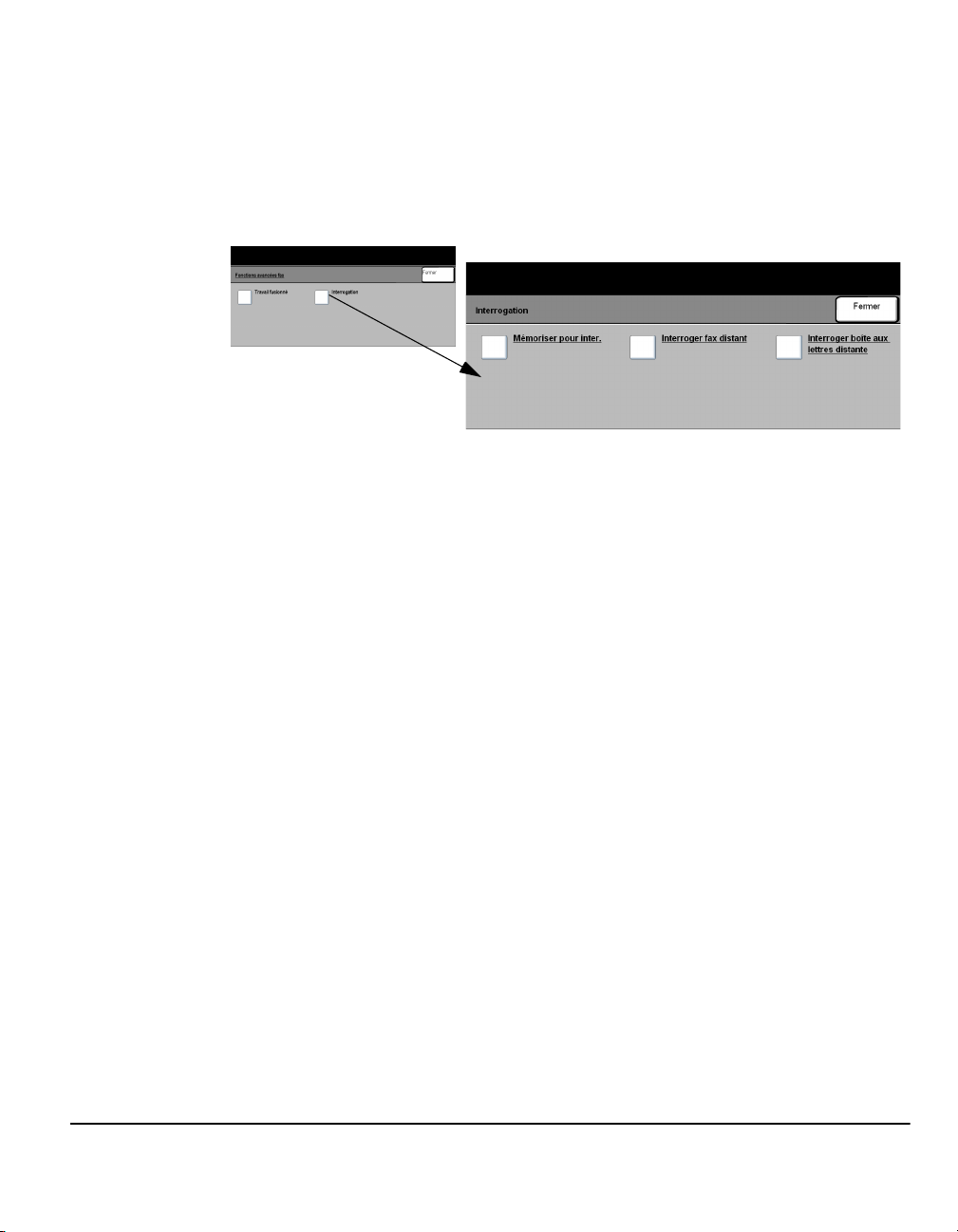
Interrogation
Cette fonction permet de stocker des documents faxés dans la mémoire de la
machine pour récupération ultérieure par un télécopieur distant et d’interroger
un télécopieur ou une boîte aux lettres distants.
Options :
Fax
Mémoriser pour
interrogation
Interroger fax
distant
Interroger boîte
aux lettres
distante
Cette option permet de numériser des documents et de les stocker. Un télécopieur
distant peut ensuite interroger la machine et récupérer les documents numérisés.
Des codes d’accès peuvent être configurés pour contrôler l’accès aux documents
numérisés.
Cette option permet de configurer la machine de manière à ce qu’elle établisse
une liaison avec un terminal distant et récupère les fax qui sont mémorisés sur
ce terminal.
Cette option permet de configurer la machine de manière à ce qu’elle interroge une
boîte aux lettres configurée sur un télécopieur distant. Lorsque la liaison est établie,
la machine distante envoie les fax mémorisés dans la boîte aux lettres.
Guide de référence rapide - Xerox CopyCentre/WorkCentre Pro C2128/C2636/C3545 Page 4-25
Page 98
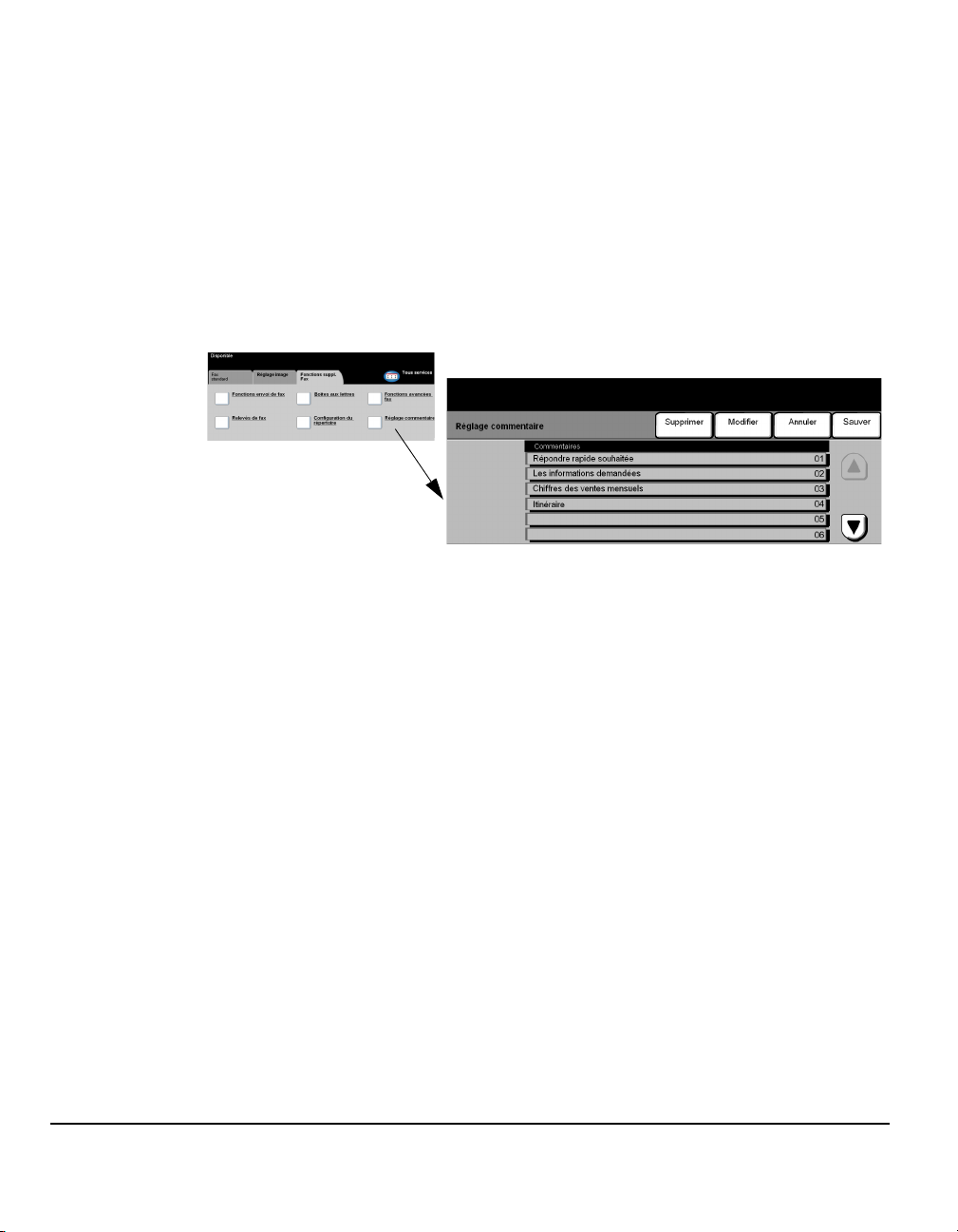
Réglage commentaire
Fax
Cette fonction permet de créer, modifier ou supprimer les commentaires qui doivent
figurer sur la page de garde de la télécopie. La machine peut mémoriser jusqu’à
10 commentaires.
Pour ajouter ou modifier un commentaire, sélectionner une entrée vide dans
la liste des commentaires et sélectionner Modifier. Entrer le commentaire à
mémoriser à l’aide du clavier. Le nombre maximal de caractères autorisés est 30.
Pour supprimer un commentaire, le sélectionner dans la liste et sélectionner
Supprimer.
Page 4-26 Guide de référence rapide - Xerox CopyCentre/WorkCentre Pro C2128/C2636/C3545
Page 99
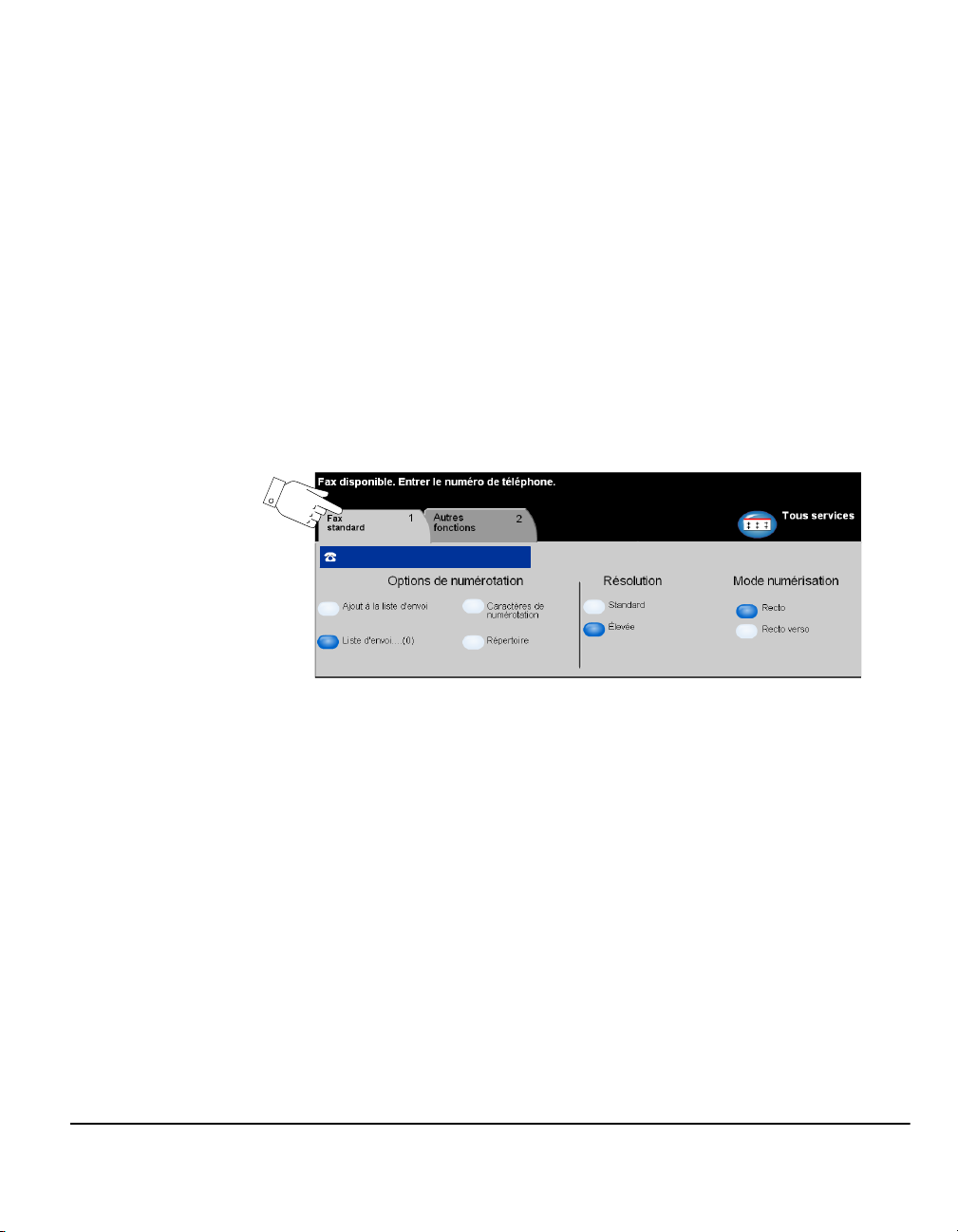
Fax standard - Fax serveur
L’onglet Fax standard est l’écran par défaut de la fonction Fax serveur. Il permet
d’entrer le numéro de téléphone du destinataire et de sélectionner les options
standard à appliquer au travail de télécopie.
L’accès aux options Fax standard s’effectue via la touche Fonctions du panneau de
commande.
Selon les option activées sur la machine et la configuration de celle-ci, il peut être
nécessaire d’appuyer au préalable sur la touche Tous services dans l’angle
supérieur droit.
Les onglets suivants permettent de programmer les options de fax :
¾ Fax standard
¾ Autres fonctions fax
Fax
Appuyer sur n’importe quelle touche pour sélectionner l’option correspondante.
Il est possible de sélectionner plusieurs options pour chaque travail de télécopie
si nécessaire.
La plupart des écrans d’options comportent trois touches permettant de confirmer
ou d’annuler les sélections.
¾ La touche Défaire ramène l’écran aux valeurs par défaut affichées à son
ouverture.
¾ La touche Annuler réinitialise l’écran et affiche l’écran précédent.
¾ La touche Sauver enregistre les sélections effectuées et ramène à l’écran
précédent.
Guide de référence rapide - Xerox CopyCentre/WorkCentre Pro C2128/C2636/C3545 Page 4-27
Page 100

Options de numérotation
Fax
La zone Options de numérotation affiche le numéro de téléphone entré et permet
de l’ajouter à une liste de numéros destinataires, d’insérer un caractère spécial
dans le numéro ou encore d’accéder à un répertoire de 30 numéros mémorisés.
Deux méthodes permettent d’entrer un numéro de téléphone : manuellement,
sur le pavé numérique, ou par sélection dans le répertoire.
Options :
Ajout à la liste
d’envoi
Utiliser cette option pour envoyer une télécopie à plusieurs destinataires. Entrer le
numéro sur le pavé numérique ou sélectionner la touche Répertoire et sélectionner
un numéro mémorisé. Appuyer ensuite sur la touche Ajout à liste Envoi. Ajouter de
la même manière les autres numéros destinataires.
Liste d’envoi Mémorise la liste des numéros de téléphone auxquels envoyer la télécopie.
Le nombre en regard de la Liste d’envoi change pour refléter le nombre de numéros
de téléphone mémorisés dans la liste.
Appuyer sur la touche Liste d’envoi pour visualiser son contenu ou supprimer
des numéros.
Caractères de
numérotation
Page 4-28 Guide de référence rapide - Xerox CopyCentre/WorkCentre Pro C2128/C2636/C3545
Les caractères de numérotation sont des caractères utilisés pour entrer des
numéros de fax et font partie du numéro :
Pause
numérotation [,]
Longue pause [I]
Groupe de
numérotation [\]
Cette pause donne à la machine le temps nécessaire pour
passer d’une ligne intérieure à une ligne extérieure. Le délai
dépend du serveur de télécopies.
Cette pause s’utilise lorsque la tonalité exige une
longue attente.
Indique que l’utilisateur va entrer un identificateur pour
un groupe préalablement configuré.
